Page 1
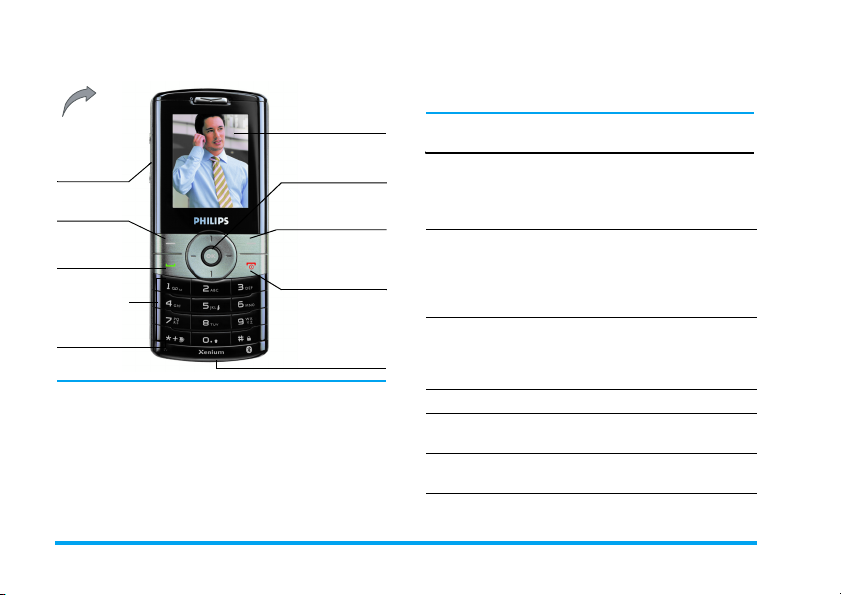
Kenali Telepon Anda
f
T
T
Bagian belakang
telepon: lensa
kamera
ombol volume
ombol Lunak Kiri
Tombol Pick up
(Jawab)
Tombol
alfanumerik
Mikrofon
Philips terus-menerus berupaya memperbaiki
produknya. Karena itu, Philips berhak mengubah
panduan pengguna ini atau menariknya setiap saat
tanpa pemberitahuan. Philips menyediakan panduan
pengguna ini “apa adanya” dan, terkecuali
ditentukan oleh hukum yang berlaku, Philips tidak
dikenakan tanggung jawab atas kesalahan,
penghilangan atau penyimpangan apa pun yang
65.000 warna
layar utama
Tombol navigasi
dan
,
Tombol lunak kanan
Mengakhiri, tombol
batal dan on/of
Pengisi baterai/
konektor headset
tertera dalam panduan pengguna ini dan produk
yang diuraikan. Telepon ini dimaksudkan untuk
dihubungkan ke jaringan GSM/GPRS.
Cara…
Menghidupkan/
Mematikan
telepon
Masukkan kode PIN
Anda
Melakukan panggilan
Mengakhiri panggilan
Menjawab panggilan
Menolak panggilan
Tekan agak lama ).
Masukkan kode PIN Anda
dengan menggunakan
bantalan tombol dan tekan
, atau L untuk
konfirmasi.
Masukkan nomor telepon
pada bantalan tombol dan
tekan ( untuk
menyambungnya.
Tekan ).
Tekan ( apabila telepon
Anda berdering.
Tekan ) apabila telepon
Anda berdering.
Page 2
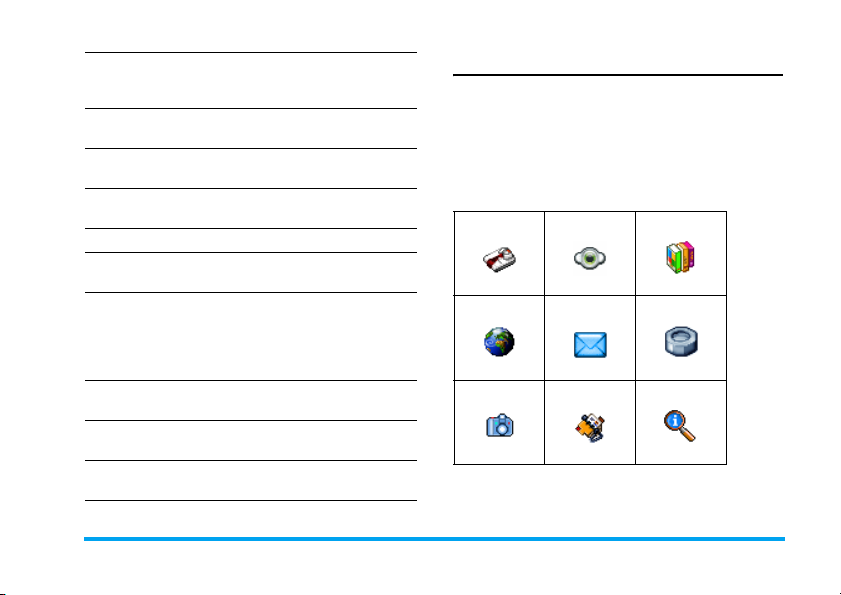
Mengaktifkan/
menonaktifkan
pengeras suara
Kunci /Aktifkan
bantalan tombol
Mengaktifkan
Modus tenang
Mengaktifkan Lampu
Kilat
Mengakses
Mengakses
Daftar Nama
Mengakses
Mengakses
Menu Utama
Kembali ke menu
sebelumnya
Kembali dengan
cepat ke siaga
Pgln cepat Tekan + dalam modus siaga.
Daf. pgln Tekan ( dalam modus
Tekan agak lama (
sewaktu panggilan
berlangsung.
Tekan agak lama *.
Tekan agak lama 6.
Tekan agak lama 5.
Tekan - dalam modus siaga.
siaga. Daf. pgln menampilkan
semua panggilan tidak
terjawab, yang disambung
dan yang diterima.
, atau L Menu
Tekan
dalam modus siaga.
Tekan R Kembali apabila
tersedia.
).
Tekan
Tombol lunak
Tombol lunak kiri dan kanan < dan > terletak di
bagian atas bantalan tombol yang memungkinkan
Anda untuk memilih opsi yang sesuai, yang muncul
pada layar, persis di atas opsi tersebut, termasuk saat
panggilan sedang berlangsung. Berbagai fungsi yang
terkait dengan tombol-tombol ini akan beragam
menurut konteks yang sekarang.
Ekstra Album Media Hiburan
halaman 17 halaman 24
Operator Pesan Pengaturan
halaman 31
Kamera Buku Alamat Info Panggilan
halaman 60
halaman 35
halaman 65
halaman 28
halaman 49
halaman 69
1
Page 3
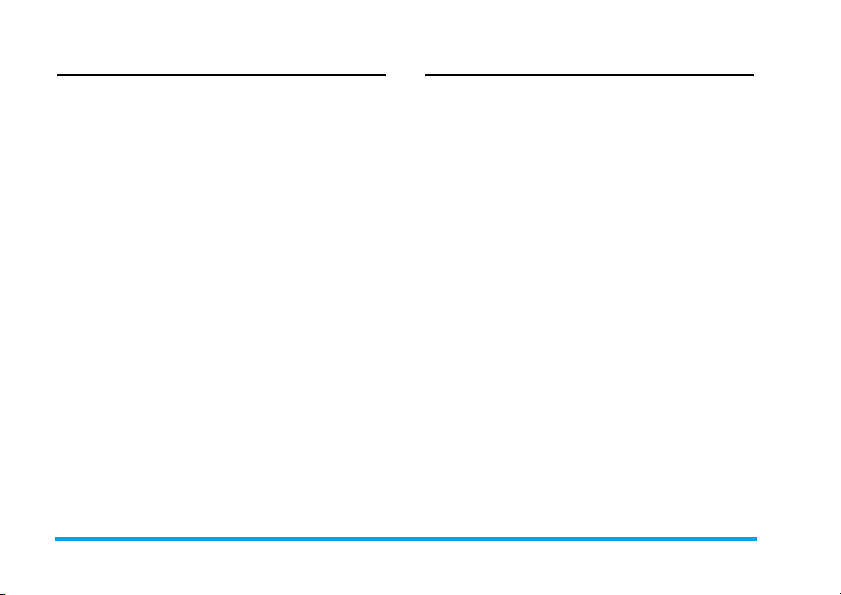
Menu Utama
Menu Utama memberi Anda akses ke semua fitur
ponsel yang berbeda, yang disampaikan dalam bentuk
kisi-kisi. Tabel di atas merangkum susunan Menu
Utama, makna berbagai ikon yang ditemukan di sana,
dan halaman dalam buku petunjuk ini, yang memuat
informasi yang lebih terperinci mengenai subjeknya.
Tekan
, untuk mengakses Menu Utama sewaktu
dalam modus siaga, kemudian gunakan tombol
navigasi tengah yang arahnya bisa dilihat dalam
panduan ini berikut tanda
meramban ikon dan daftar. Apabila menavigasi dalam
daftar, palang geser (scroll bar) yang berada di
samping kanan layar menunjukkan posisi Anda
sekarang di dalam daftar. Dalam daftar, tekan
untuk mengakses opsi yang berkaitan dengan item
yang dipilih, tekan dan pilih
mundur satu tingkat.
+, -, < atau > untuk
,
R Kembali untuk
2
Cara menggunakan buku petunjuk ini
Buku petunjuk ini disusun sebagai berikut:
Kenali
telepon
Anda
Bab 1:
Persiapan
awal
Bab 2:
Memanggil
Bab 3: Entri
teks
Bab 4 s/d 12Berbagai bab ini menanggapi setiap
Bagian
lainnya
Bagian ini menyampaikan tinjauan
umum ponsel Anda dan informasi
mengenai sejumlah fitur yang paling
sering digunakan.
Informasi tentang cara menyetel
ponsel Anda pertama kali: memasang
kartu SIM, baterai, dsb.
Informasi tentang cara untuk
membuat dan menerima panggilan.
Informasi tentang cara memasukkan
teks dengan menggunakan tombol
numerik.
elemen Menu Utama satu per satu.
Setelah Bab 12, muncul bagian
untuk Ikon & Simbol, Kewaspadaan,
aksesori asli Philips, informasi SAR
(jika tersedia pada saat publikasi,
kalau tidak tersedia, topik ini akan
disertakan sebagai dokumen
tersendiri), dan yang terakhir,
Jaminan Terbatas.
Page 4
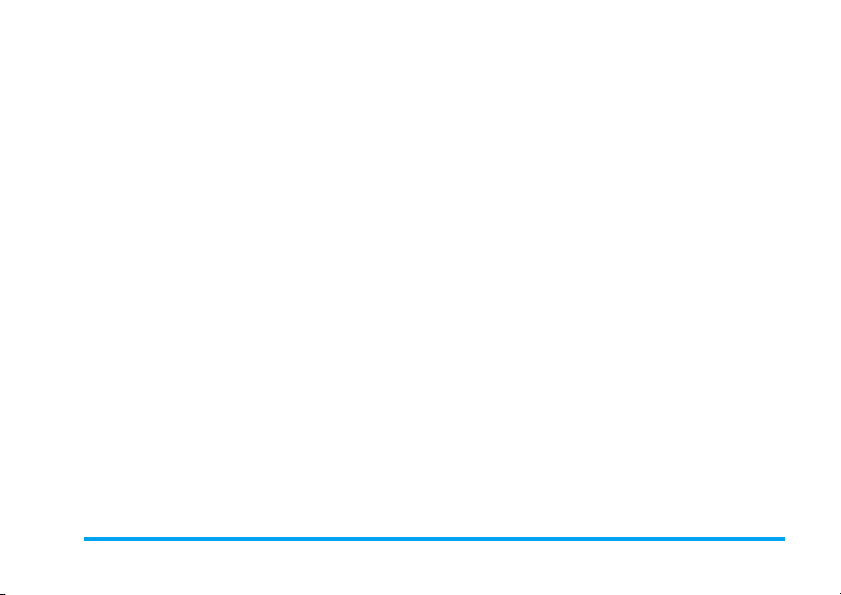
Isi kandungan
1. Persiapan Awal ............................................5
Menyisipkan kartu SIM ....................................5
Menghidupkan telepon .....................................7
Mengisi baterai ...................................................7
Pengaturan Tombol Cepat ..............................8
2. Memanggil .......................................................9
Melakukan panggilan .........................................9
Menjawab dan mengakhiri panggilan .............9
Menyesuaikan volume sisi dengar .............. 10
Telepon handsfree ......................................... 10
Opsi sewaktu panggilan berlangsung ......... 10
Panggilan Cepat .............................................. 11
Menangani beberapa panggilan .................... 11
3. Entri Teks .................................................... 14
Masukan teks T9® ......................................... 14
Masukan teks dasar ........................................ 15
4. Ekstra .............................................................. 17
Kalkulator ........................................................ 17
Pengkonversi uang ......................................... 17
Agenda .............................................................. 17
Jam dunia .......................................................... 19
Rekaman suara ................................................ 19
Jam alarm ......................................................... 20
Konektivitas (Bluetooth dan Infra merah) 21
Sakelar otomatis On (Hidup) / Off (Mati) 23
5. Album Media ............................................. 24
Status memori ................................................ 24
Album suara .................................................... 24
Album gambar ................................................ 25
Tayangan slide TV .......................................... 27
6. Hiburan ......................................................... 28
Brick game ....................................................... 28
Stopwatch ........................................................ 28
Hitung mundur ............................................... 28
Kilat ................................................................... 29
Java .................................................................... 29
7. Operator ...................................................... 31
Jasa Operator + ............................................. 31
WAP ................................................................. 31
8. Pesan ............................................................... 35
Pengaturan ....................................................... 35
Buat pesan ....................................................... 40
Kotak masuk ................................................... 43
Kotak keluar ................................................... 48
3
Page 5
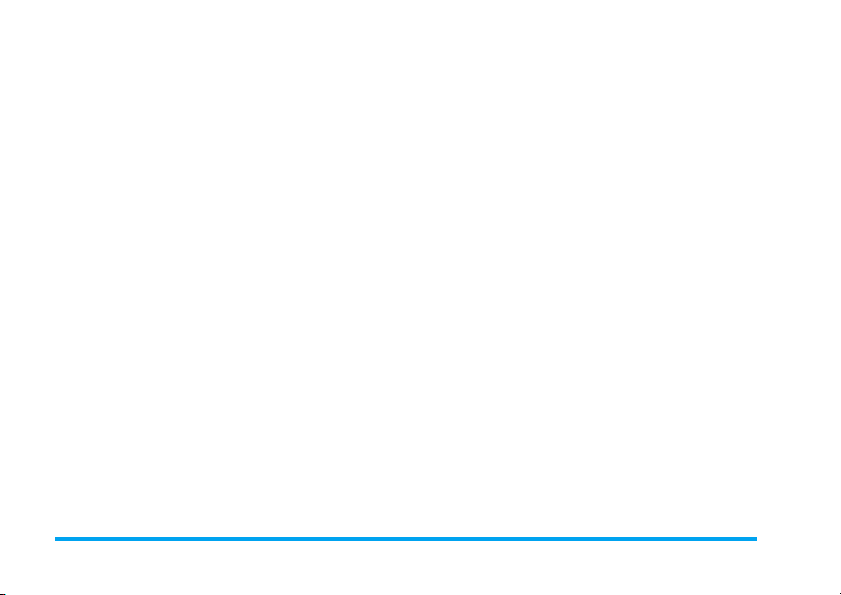
9. Pengaturan ................................................... 49
Waktu dan tanggal ......................................... 49
Otonomi .......................................................... 49
Keamanan ........................................................ 49
Profil .................................................................. 52
Bunyi ................................................................. 53
Layar Tampilan ................................................ 55
Jaringan ............................................................. 56
Langkah cepat .................................................. 57
Bahasa ............................................................... 59
10. Kamera ....................................................... 60
Cara… .............................................................. 60
Menu kamera .................................................. 62
Bantuan ............................................................. 64
11. Buku Alamat ............................................ 65
Salin ke telepon .............................................. 65
Pilih kontak ...................................................... 65
Hapus semua ................................................... 65
Panggilan Cepat .............................................. 65
Buku alamat ..................................................... 65
Menambah kontak .......................................... 68
Nomor Jasa ...................................................... 68
Status ................................................................ 68
4
12. Info Panggilan .......................................... 69
Waktu panggilan ............................................. 69
Pengaturan ....................................................... 70
Daftar panggilan .............................................. 72
Ikon & simbol .................................................. 73
Pencegahan ....................................................... 75
Menyelesaikan masalah ............................. 80
Aksesori Asli Philips ................................... 83
Informasi Tingkat Penyerapan
Spesifik
................................................................. 86
Jaminan Terbatas .......................................... 88
Deklarasi kepatuhan ................................... 91
Page 6

1. Persiapan Awal
Baca petunjuk keselamatan dalam bagian
"Kewaspadaan" sebelum menggunakan telepon.
Untuk menggunakan telepon, Anda harus
menyisipkan kartu SIM yang sah, yang disediakan
oleh operator GSM atau pengecer. Kartu SIM berisi
informasi kepelangganan, nomor ponsel Anda, dan
ada memori tempat Anda menyimpan nomor telepon
dan pesan (Lihat “Buku Alamat” halaman 65).
Mengeluarkan baterai
Untuk mengeluarkan baterai, tarik baterai ke atas dari
bawah.
Menyisipkan kartu SIM
Melepaskan penutup belakang
Untuk menyisipkan kartu SIM, Anda harus
melepaskan dulu penutup belakang. Tekan penutup
belakang dengan ibu jari Anda dan sorong ke atas
seperti ditunjukkan di bawah.
Anda bisa kehilangan semua pengaturan pribadi
yang sudah Anda buat jika Anda mengeluarkan
baterai sewaktu telepon masih hidup.
Menyisipkan kartu SIM
Buka penahan kartu SIM kemudian angkat pada
engselnya (1). Keluarkan kartu SIM dari pegangan
pelindungnya dan (2) taruh di tempat yang
disediakan, pastikan sudut kartu yang terpotong
berada pada sudut yang benar dan kontak warna emas
menghadap ke bawah.
Persiapan Awal 5
Page 7
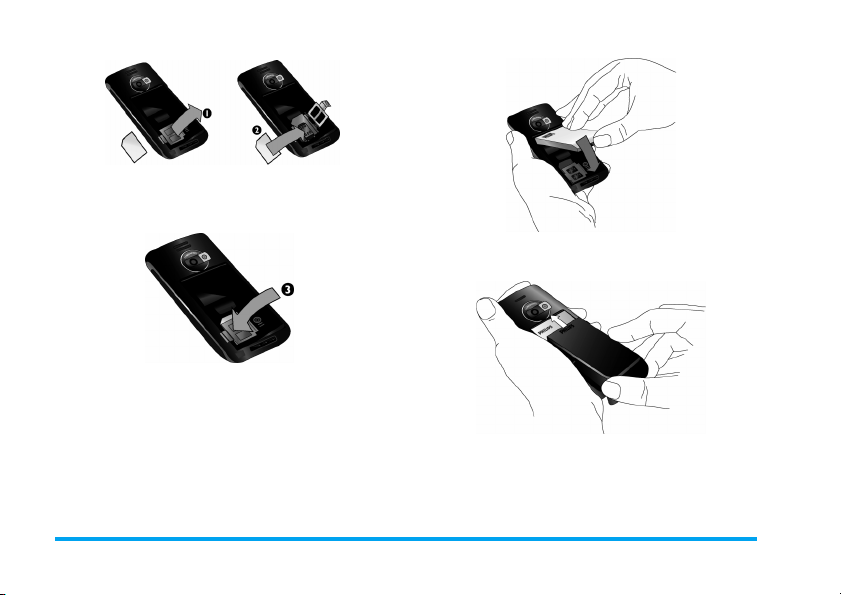
Tutup pegangan kartu dan sorong ke dalam posisinya
hingga mengunci.
Tutup kembali penutup baterai dengan
menyorongnya ke dalam slotnya, sampai berhenti.
Sorongkan kembali baterai ke dalam slotnya, bagian
warna emas mengarah ke bawah, kemudian kunci
kedudukan baterai dengan mendorongnya ke arah
bawah sampai berhenti.
Lepaskan film pelindung yang menutupi layar dan
lensa kamera sebelum menggunakan telepon.
6 Persiapan Awal
Page 8
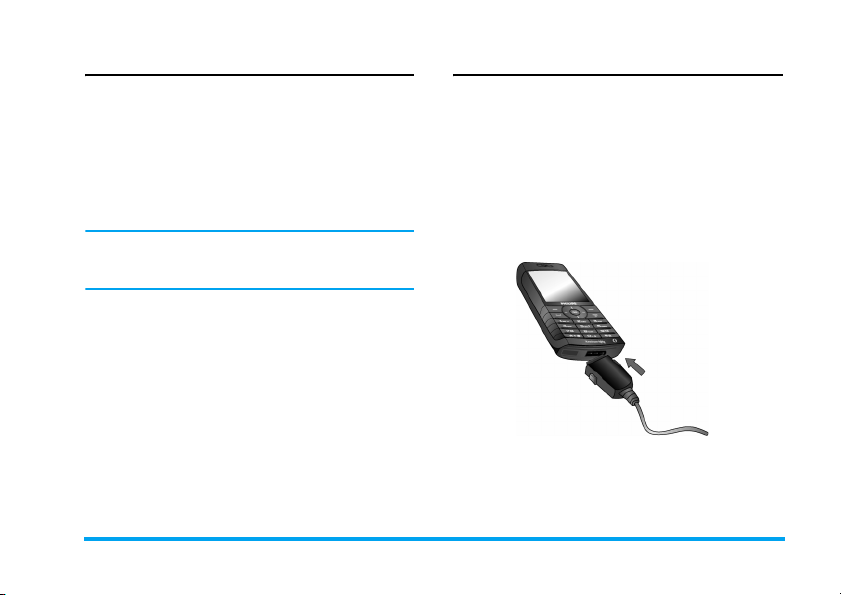
Menghidupkan telepon
Untuk menghidupkan telepon, tekan agak lama
tombol
). Masukkan kode PIN jika diperlukan.
PIN adalah kode rahasia kartu SIM Anda yang terdiri
atas 4- hingga 8-digit. Kode ini sudah
dikonfigurasikan sebelumnya dan disampaikan
kepada Anda oleh operator atau pengecer. Untuk
informasi selengkapnya mengenai kode PIN, lihat
“Keamanan” halaman 49.
Jika Anda salah memasukkan kode PIN sebanyak tiga
kali, kartu SIM Anda diblokir. Untuk membukanya,
Anda harus minta kode PUK dari operator Anda.
Apabila Anda menghidupkan ponsel dengan kartu
SIM baru untuk pertama kali, Anda akan diminta
untuk menyesuaikan telepon Anda. Fungsi ini akan
membantu Anda menetapkan parameter berikut:
Waktu musim panas
Setel waktu
Setel tanggal
Melodi untuk panggilan masuk
Wall paper
Buku Alamat
Mengisi baterai
Telepon Anda diberdayakan oleh baterai isi ulang.
Baterai baru hanya terisi sebagian dan akan terdengar
bunyi yang memperingatkan Anda sewaktu baterai
hampir kosong, jika nada baterai disetel ke Hidupkan
(lihat “Bunyi Peringatan” halaman 54).
Setelah baterai dan penutup baterai dipasang kembali,
Anda dapat mengisi baterai telepon. Colokkan
konektor seperti ditunjukkan di bawah. Kemudian
colokkan ujung satunya lagi ke dalam stopkontak
listrik AC (Arus bolak-balik).
Simbol baterai menunjukkan status pengisian.
Sewaktu pengisian, indikatornya bergulir; dan
pengisian berlangsung sekitar 2,5 jam hingga baterai
ponsel Anda terisi ulang sepenuhnya. Apabila semua
Persiapan Awal 7
Page 9
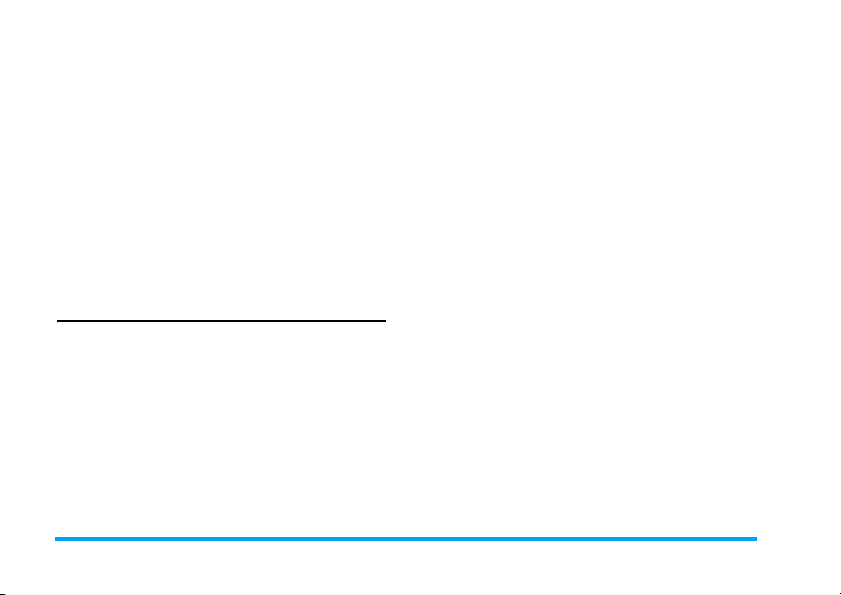
bar tidak bergulir lagi, artinya baterai sudah terisi
penuh. Anda dapat mencabut pengisi baterai.
Tergantung pada jaringan dan cara pemakaian, waktu
bicara bertahan hingga 8,5 jam dan waktu siaga
hingga 850 jam.
Pengisi baterai yang tetap terhubung ke ponsel
sewaktu baterai sudah terisi penuh, tidak akan
merusak baterai.
Satu-satunya cara untuk mematikan pengisi baterai
adalah mencabutnya dari stopkontak listrik AC (Arus
bolak-balik), karena itu, gunakanlah stopkontak listrik
yang mudah dijangkau. Anda dapat menghubungkan
pengisi baterai ke catu-daya IT (hanya Belgia).
Pengaturan Tombol Cepat
Anda dapat mengkonfigurasi tombol angka 2 hingga
9 (kecuali 5, yang terkunci, karena digunakan untuk
Lampu Kilat) untuk mengakses fitur favorit Anda,
hanya dengan menekan agak lama pada tombol
angka. Sejumlah pintasan tombol cepat sudah diprakonfigurasi. Untuk informasi selengkapnya, lihat
“Langkah cepat” halaman 57.
8 Persiapan Awal
Page 10
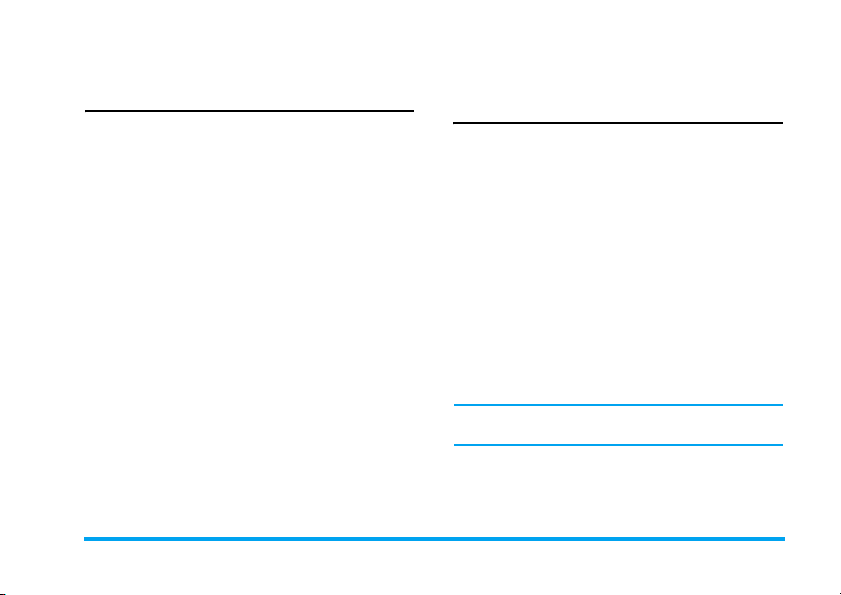
4.
2. Memanggil
Melakukan panggilan
Dari layar siaga
1.
Dalam modus siaga, masukkan nomor telepon
dengan menggunakan bantalan tombol. Untuk
memperbaiki kesalahan, tekan
2.
Te k a n ( untuk memutar nomor.
3.
Te k a n ) atau R Pgln usai untuk menyudahi
pembicaraan.
Untuk panggilan internasional, tekan agak lama
tombol
* untuk memasukkan tanda “+” sebagai
awalan internasional.
Menggunakan buku telepon
1.
Te k a n - dalam modus siaga.
2.
Pilih kontak dalam daftar. Jika Anda
menggunakan buku telepon ponsel dan kontak
yang dipilih menampilkan lebih dari satu
nomor, maka nomor yang diindikasikan sebagai
nomor standar yang akan secara otomatis
dipilih. Untuk memilih nomor yang berbeda,
tekan
< atau > (lihat “Buku Alamat”
halaman 65 untuk informasi selengkapnya).
3.
Te k a n (: nomor yang dipiilh, akan disambung.
R <C.
Te k a n ) atau R Pgln usai untuk menyudahi
pembicaraan.
Menjawab dan mengakhiri panggilan
Sewaktu menerima panggilan, nomor si pemanggil
dapat ditampilkan, tergantung apakah orang yang
memanggil itu sudah memilih untuk menampilkan
ID-nya atau tidak. Jika nomornya tersimpan dalam
buku telepon yang dipilih, maka nama yang
bersangkutan yang akan ditampilkan, bukan
nomornya.
• Menjawab panggilan: tekan
• Menolak panggilan: tekan
mengaktifkan Pengalihan (lihat halaman 71)
panggilan akan dialihkan ke nomor itu atau ke
pesan suara.
•
Mute pendering
suara tanpa menolak/menerima panggilan).
• Menutup telepon: tekan ).
Telepon tidak akan berdering jika dalam modus
Sunyi.
Jika Anda sudah memilih Jawab Cepat, Anda dapat
menerima panggilan dengan menekan sembarang
tombol kecuali
halaman 71).
: tekan R
) (lihat “Pengalihan panggilan”
(.
). Jika Anda sudah
Sunyi
(ini hanya mematikan
Memanggil 9
Page 11
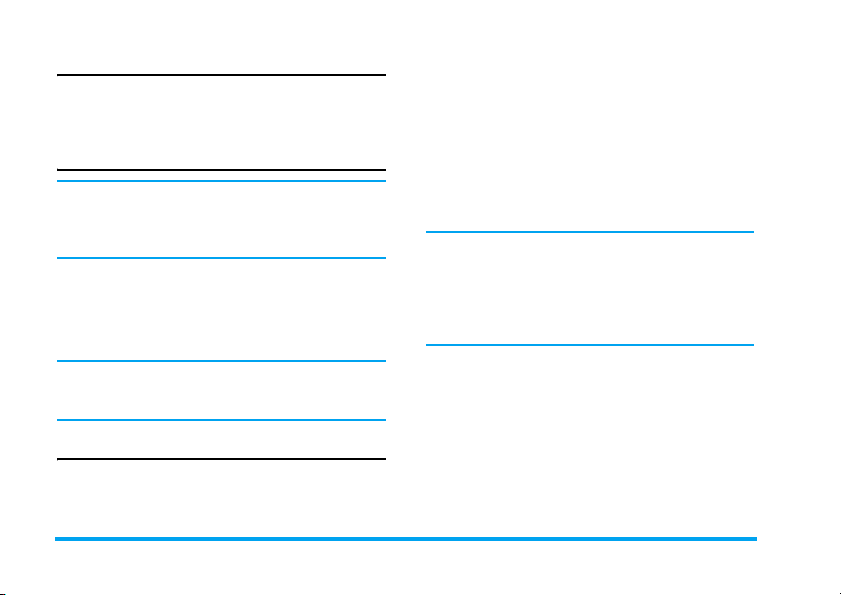
Menyesuaikan volume sisi dengar
Sewaktu panggilan berlangsung, tekan tombol
volume di samping kiri telepon untuk menambah
atau mengurangi volume.
Telepon handsfree
Untuk kenyamanan dan keselamatan Anda, pastikan
telepon dijauhkan dari telinga Anda ketika
melakukan panggilan handsfree, terutama bila
menambah volume.
1.
Dalam modus siaga, masukkan nomor telepon
dengan menggunakan bantalan tombol atau
pilih kontak dalam buku telepon.
2.
Te k a n , atau L Opsi kemudian pilih Tlp.
Handsfree dan tekan
Jika Anda sedang berbicara di telepon, tekan ( agak
lama untuk beralih ke modus handsfree dan
sebaliknya.
, atau L Pilih.
Opsi sewaktu panggilan berlangsung
Sewaktu panggilan berlangsung, tekan , atau L
Opsi untuk mengakses opsi berikut.
Aktifkan h/free
Dengan opsi ini Anda dapat menggunakan opsi
handsfree ponsel Anda.
Meredam (Mute) / Membunyikan
(Unmute)
Anda dapat meredam (mute) atau membunyikan
(unmute) mikrofon agar lawan bicara Anda tidak
dapat mendengarkan Anda.
Rekam dialog
Di kebanyakan negara, merekam percakapan
dikenakan peraturan hukum. Kami nasihatkan agar
Anda memberitahu lawan bicara jika Anda
bermaksud merekam percakapan Anda dengannya
dan hanya merekam jika yang bersangkutan
mengizinkan.
Untuk merekam percakapan sewaktu panggilan
berlangsung, tekan Rekam dialog dan tekan
,. Tekan
, lagi atau L Simpan untuk mengakhiri rekaman:
dengan jendela edit, Anda dapat menentukan nama
ke rekaman, yang kemudian tersedia dalam Album
Media > Album Suara > Merekam, dan juga dalam
Ekstra > Memo suara.
Tergantung kapasitas memori (lihat “Status memori”
halaman 24), jumlah dan panjang rekaman akan
beragam.
10 Memanggil
Page 12
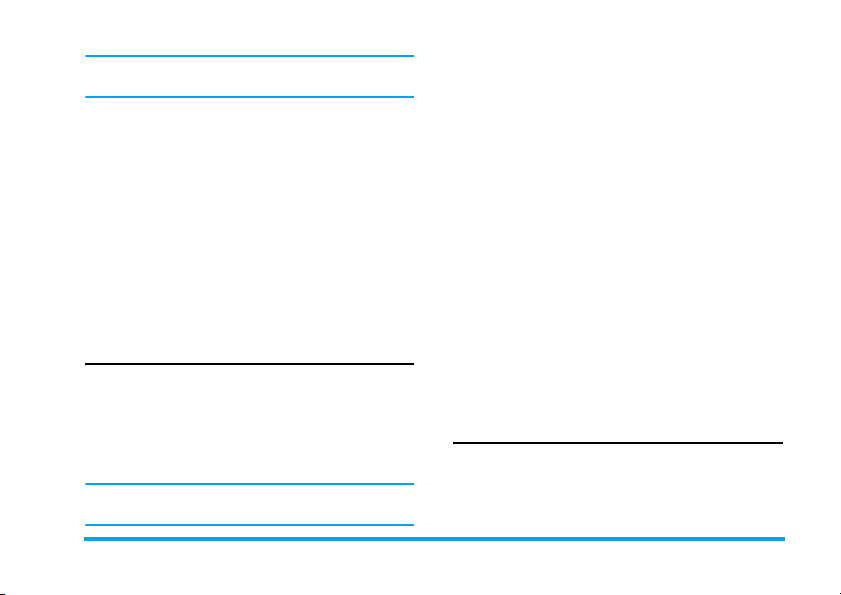
Jika Anda memilih Mute, kemudian Rekam bicara,
yang terekam hanyalah suara lawan bicara Anda.
Catatan
Anda dapat mencatat nomor telepon. Selanjutnya,
Anda dapat menyimpannya di dalam buku telepon,
memanggil atau mengirim pesan ke nomor ini.
Fitur lainnya selama panggilan berlangsung
Tekan L Opsi agar dapat melakukan tugas berikut
ini sewaktu panggilan sedang berlangsung: Anda
dapat mengakses dan melihat Daftar nama atau Daf.
pgln, menyudahi panggilan dengan memilih Pgln usai,
mengubah pengaturan Equaliser, mengirim atau
membaca SMS, atau melihat dan mengatur aktivitas
Organiser.
Panggilan Cepat
Untuk mengakses fitur Pgln cepat, tekan + sewaktu
dalam modus siaga. Anda dapat menetapkan empat
nomor yang paling sering Anda sambung. Anda dapat
dengan cepat memanggil salah satu dari mereka
dengan memilih ikon atau gambar yang bersangkutan
pada layar.
Fitur ini juga tersedia dari menu utama dalam
Pengaturan > Langkan cepat > Pgln cepat.
Mengatur kontak Pgln cepat
1.
Dalam modus siaga, tekan + untuk mengakses
layar Pgln cepat. Pilih thumbnail untuk
mengkonfigurasi dan tekan
2.
Pilih nama dalam daftar kontak dan tekan ,
lagi untuk mengakses Album gambar dan
memilih gambar. Lanjutkan dengan cara yang
sama untuk setiap thumbnail.
, atau L Setel.
Memanggil kontak Panggilan cepat
Untuk melakukan panggilan, tekan + ketika dalam
modus siaga, kemudian tentukan thumbnail pilihan
Anda dan tekan
Untuk mengkonfigurasi ulang thumbnail, pilih
thumbnail dan tekan
gambar.
Jika gambar sudah dikaitkan dengan kontak, gambar
itu akan ditampilkan dalam layar Pgln cepat.
Mengganti gambar dalam salah satu menu akan juga
meng-update gambar itu di menu lainnya.
,.
, untuk Ganti nama dan/atau
Menangani beberapa panggilan
Anda dapat menangani dua atau lebih dari dua
panggilan sekaligus dan melangsungkan panggilan
konferensi, tergantung pada operator dan/atau
kepelangganan Anda.
Memanggil 11
Page 13
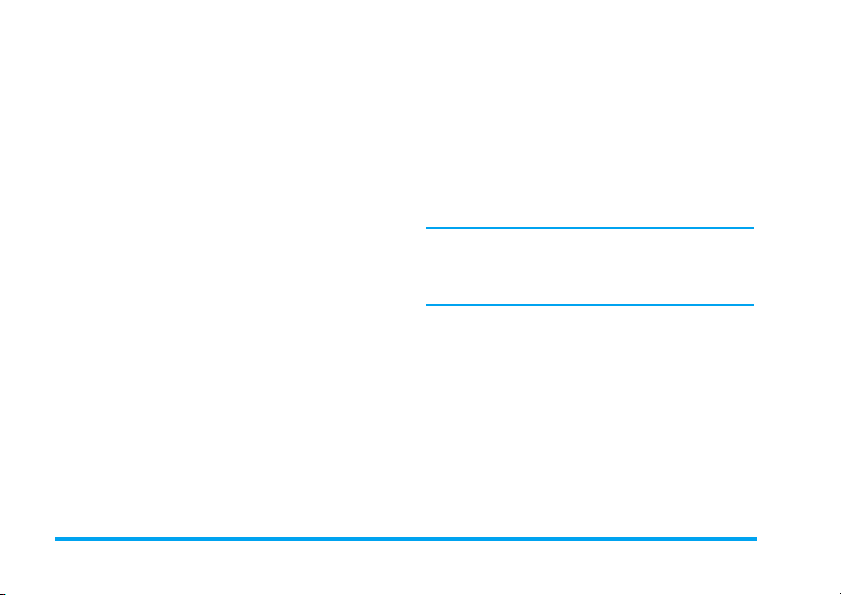
Melakukan panggilan kedua
Anda dapat melakukan panggilan kedua sewaktu
panggilan aktif sedang berlangsung atau jika ada
panggilan yang ditunda. Sewaktu berbicara di telepon,
sambung nomor (atau pilih kontak di buku telepon) dan
tekan
,. Panggilan pertama akan ditunda (nomornya
ditampilkan di bawah layar) dan nomor kedua akan
disambung. Selanjutnya Anda dapat menekan
mengakses sejumlah opsi antara lain:
• Bertukar untuk bergantian di antara dua panggilan
(Anda juga dapat menekan
menukar panggilan).
• Transfer untuk menghubungkan dua panggilan.
Apabila transfer sudah dilakukan, Anda terputus
dari keduanya.
• Konferensi adalah untuk membawa pemanggil baru ke
dalam panggilan konferensi.
< atau > untuk
, untuk
Menjawab panggilan kedua
Apabila Anda menerima panggilan kedua sewaktu
sudah ada panggilan yang sedang aktif, telepon
mengeluarkan bunyi bip dan layar menampilkan
Menunggu. Kemudian Anda dapat:
Tekan
, Untuk menjawab panggilan
) Untuk menolak panggilan.
Tekan
,
Tekan
atau L Opsi
Untuk menerima panggilan kedua, Anda harus
menonaktifkan Pengalihan untuk panggilan suara
(lihat halaman 71) dan aktifkan Menunggu (lihat
halaman 70).
(panggilan yang pertama, ditunda).
Untuk membuka daftar opsi. Anda
dapat memilih Pgln usai, untuk
menyudahi panggilan yang
sekarang aktif, kemudian
menjawab panggilan masuk.
Menjawab panggilan ketiga
Jika Anda sedang menangani panggilan aktif dan satu
panggilan lainnya sedang ditunda, Anda juga dapat
menerima panggilan ketiga. Untuk melakukannya,
Anda harus mengakhiri salah satu panggilan atau
membawa pemanggil baru ke panggilan konferensi.
12 Memanggil
Page 14
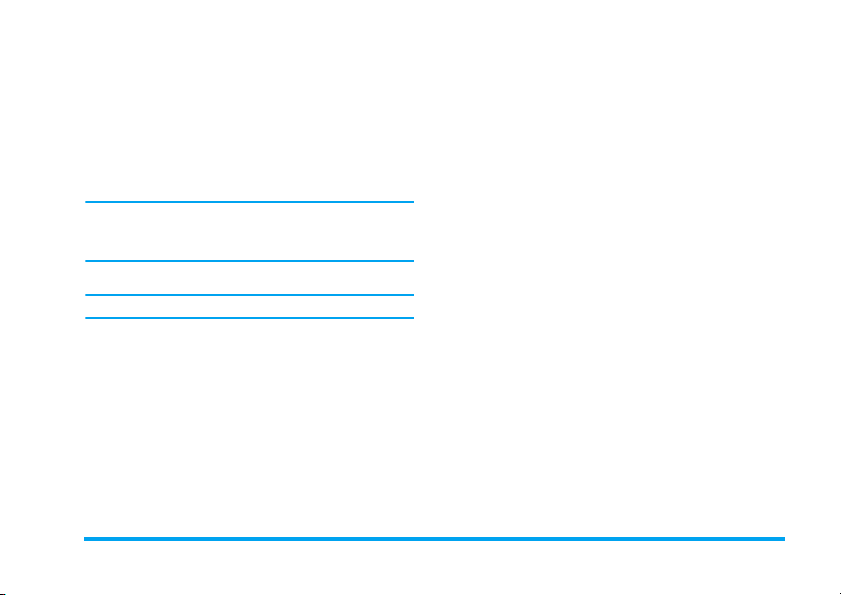
3.
Tekan
) Untuk menolak panggilan.
,
Tekan
atau L Opsi
Layanan ini terbatas pada dua komunikasi yang
sedang berlangsung (satu panggilan aktif dan satu
panggilan tunda).
Untuk membuka daftar opsi. Anda
dapat memilih Terima untuk
menjawab panggilan masuk, atau
Akhiri Panggilan untuk mengakhiri
panggilan aktif, kemudian
menjawab panggilan yang masuk.
Panggilan konferensi
Ketergantungan kepelangganan.
Panggilan konferensi diaktifkan dengan melakukan
beberapa panggilan keluar atau dari konteks panggilan
multipel. Melalui panggilan konferensi, Anda dapat
berbicara hingga dengan lima orang sekaligus.
1.
Buatlah panggilan pertama dengan seseorang,
kemudian lakukan panggilan kedua (lihat di atas).
2.
Te k a n , atau Opsi dan pilih Konferensi. Ulangi
proses ini hingga terhubung lima orang perserta.
Pilih Keluarkan untuk memutuskan peserta dari
konferensi, atau pilih Panggilan pribadi untuk
melakukan percakapan pribadi hanya dengan
peserta ini (peserta yang lain ditunda dulu).
4.
Te k a n ) untuk memutuskan hubungan semua
panggilan sekaligus.
Jika ada panggilan masuk sewaktu panggilan
konferensi sedang berlangsung dan pesertanya kurang
dari lima, Anda dapat menerima panggilan baru ini
dan menambahkan peserta ini ke panggilan
Konferensi (jika lima peserta sudah terhubung, Anda
hanya dapat menjawab panggilan itu tetapi tidak
dapat menambahkannya ke panggilan konferensi).
Memanggil 13
Page 15
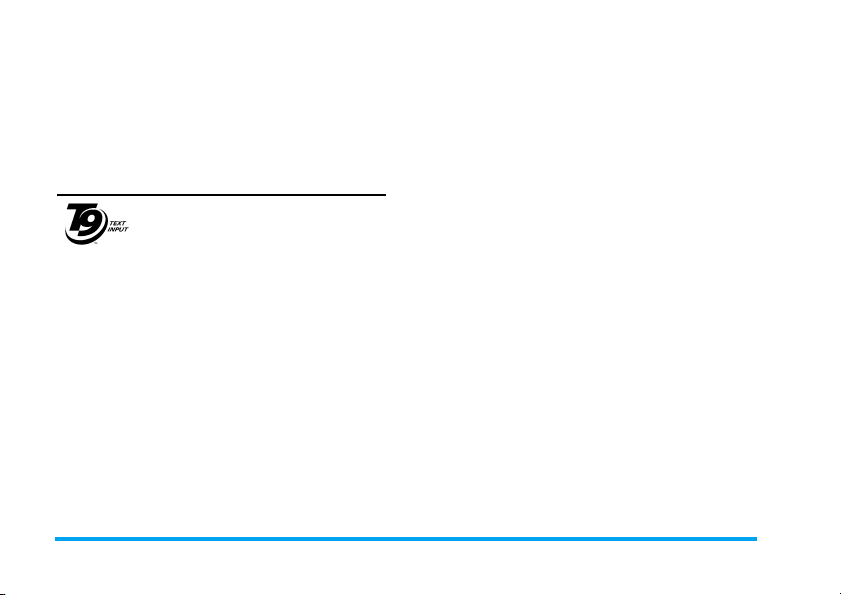
3. Entri Teks
Teks dapat dimasukkan dalam layar edit dengan dua
cara yang berbeda: dengan menggunakan Masukan
Teks prediktif T9
menggunakan kedua metode ini, dibahas di bawah.
Masukan teks T9
Tegic Euro. Pat.
App. 0842463
ingin Anda masukkan berdasarkan tombol yang Anda
tekan. Anda menekan satu kali pada tombol yang
berkaitan ke setiap huruf yang diperlukan untuk
mengeja kata dan T9
berdasarkan tekanan tombol yang Anda lakukan. Jika
tersedia beberapa kata, maka kata pertama dalam
daftar akan ditampilkan dan disorot. Tekan
®
atau masukan teks dasar. Cara
®
Masukan Teks Prediktif T9® adalah
modus edit cerdas pada ponsel untuk
memasukkan teks. Dengan fitur ini
Anda dapat memasukkan teks lebih
cepat dengan memperkirakan kata yang
®
akan menyarankan kata
+/- atau
L untuk meramban daftar dan tekan , untuk
menyisipkan kata.
Bagaimana menggunakannya?
Abjad dan simbol dilambangkan oleh setiap tombol
sebagai berikut:
2 hingga
Untuk memasukkan huruf.
9
L atau
Untuk meramban daftar kata kandidat.
+/ >
1
Tekan salah satu dari ketiga tombol ini
untuk menyisipkan kata yang dipilih,
diikuti dengan spasi.
,
L
0
#
*
Tekan sekilas untuk mundur satu spasi,
tekan agak lama untuk menghapus semua
teks.
Untuk menukar huruf besar/huruf
kecil: Huruf standar, huruf kecil atau
HURUF BESAR.
Untuk melihat tabel simbol dan tanda
baca. Kemudian tekan L >> atau < dan
> untuk meramban ke 3 tabel yang
tersedia.
Untuk mengubah modus, dari T9® ke
masukan teks dasar dan ke masukan
angka/numerik.
14 Entri Teks
Page 16
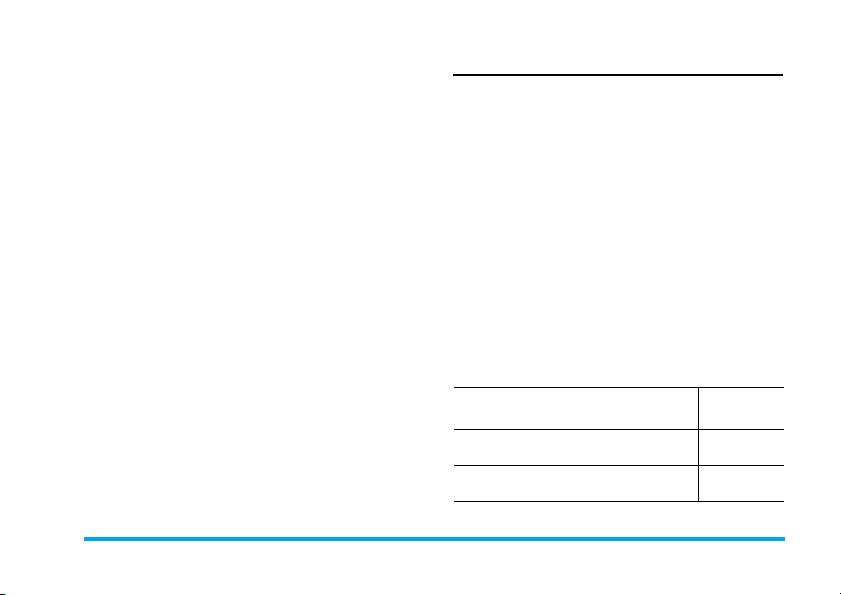
Contoh: cara memasukkan kata "home":
1.
Te k a n 4 6 6 3. Layar
menampilkan kata pertama yang ada dalam
daftar:
Good
2.
Te k a n + atau L untuk bergulir dan memilih
Home
3.
Te k a n , atau > untuk mengkonfirmasi pilihan
kata
.
Home
.
.
Kamus
Jika kata yang ingin Anda masukkan tidak ada dalam
kamus T9
database. Tekan
daftar paling bawah sampai Anda mencapai entri yang
dilambangkan dengan serangkaian garis bawah yang
disorot (_ _ _ _ _).
Tekan
Masukkan kata baru tanpa spasi dengan
menggunakan metode yang dijelaskan di bawah ini
kemudian tekan
Kemudian Anda dikembalikan ke pesan yang sedang
Anda buat dan kata baru disisipkan.
®
, Anda dapat menambahkannya ke
L1>2>3 untuk bergulir ke bagian
R Eja untuk membuka layar edit teks dasar.
L OK apabila sudah selesai.
Bahasa
Anda dapat menukar bahasa masukan sewaktu
menulis pesan dengan menekan tombol
lama. Bahasa yang tersedia akan tergantung pada
tempat Anda membeli ponsel Anda.
# agak
Masukan teks dasar
Tekan * untuk beralih dari masukan teks T9® ke
masukan teks dasar. Dengan cara ini Anda harus
menekan tombol lebih dari satu kali untuk mencapai
karakter yang dikehendaki: huruf "h" adalah huruf
kedua pada tombol 4, jadi, Anda harus menekan
tombolnya dua kali untuk memasukkan "h". Tekan
sekilas
R Batal untuk menghapus satu entri, tekan
agak lama untuk menghapus semua teks.
Contoh: cara memasukkan kata "home":
Tekan 4, 4 (GHI) 6, 6, 6 (MNO),
6 (M
NO
pesan sudah selesai.
Huruf, angka dan simbol berada pada setiap tombol
seperti yang diuraikan di sampingnya:
Tekan sekilas
1
2
3
), 3, 3 (DEF). Tekan , apabila
Tekan agak
lama
spasi 1. , @ / : ; " ’ ! ¡ ? ¿ # + - * =
% < > ( ) & £ $ ¥
a b c 2 à ä å æ ç 2
d e f 3 é è ∆ Φ 3
1
Entri Teks 15
Page 17
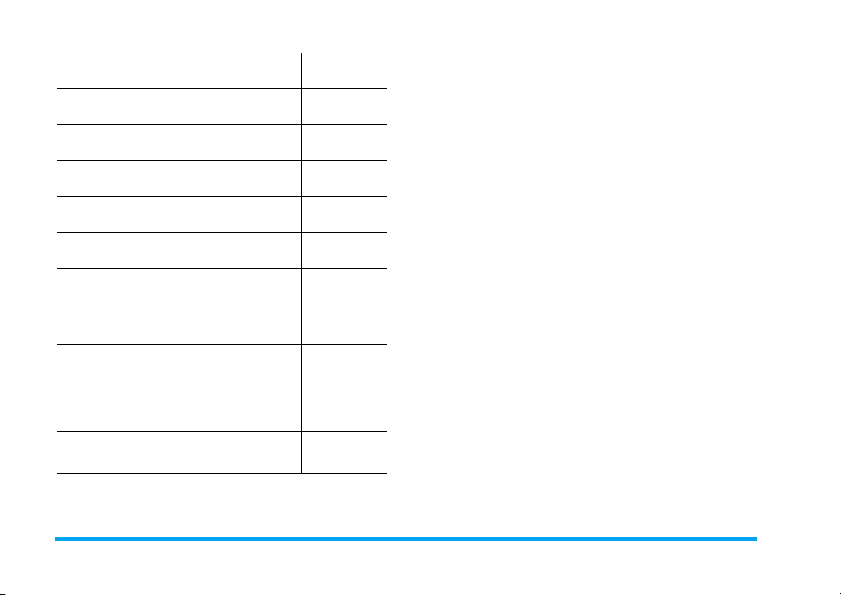
g h i 4 Γ ì4
4
j k l 5 Λ 5
5
m n o 6 ñ ò ö 6
6
p q r s 7 β Π Θ Σ 7
7
t u v 8 ü ù 8
8
w x y z 9 ø Ω Ξ Ψ 9
9
Untuk menukar huruf besar/
huruf kecil: Huruf standar,
0
huruf kecil atau HURUF
BESAR.
Untuk membuka modus simbol
dan tanda baca. Kemudian tekan
L >> atau < dan > untuk
#
meramban ke 3 tabel yang
tersedia.
Untuk menukar modus: T9®,
*
dasar atau numerik.
0
Mengubah
bahasa yang
digunakan
untuk edisi
teks
Juga modus
tukar
16 Entri Teks
Page 18
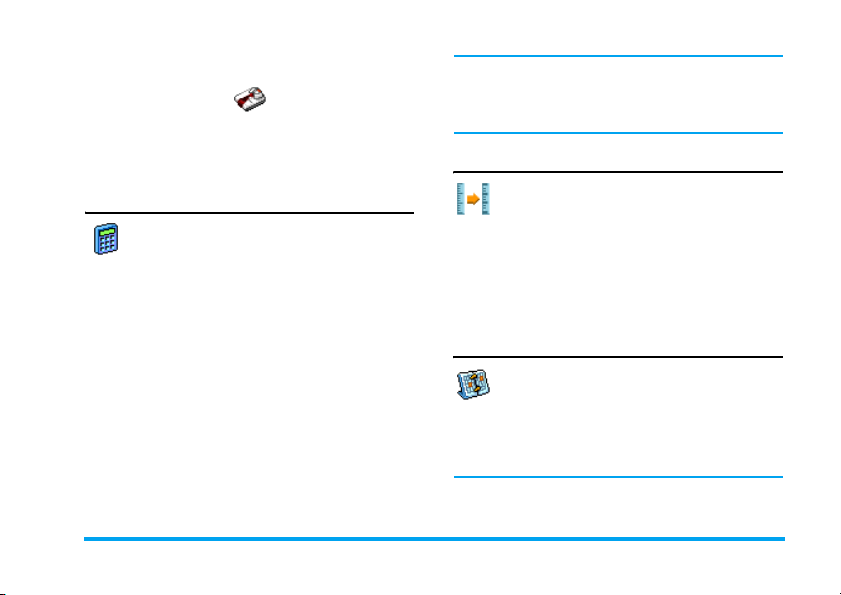
4. Ekstra
Menu ini berisi sejumlah fitur dan opsi yang didesain
untuk membantu agar Anda dapat mengatur
segalanya dan terinformasi sewaktu ada di perjalanan.
Kalkulator
Telepon Anda dilengkapi kalkulator built-in
yang dapat Anda gunakan untuk
mengerjakan hitungan dasar. Angka
dimasukkan dengan tombol dan tanda penghitungan
dimasukkan dengan tombol navigasi sebagaimana
diindikasikan dalam tabel di bawah ini:
Menambah
Mengurang
Perkalian
Membagi
Sama dengan
Ikon di bagian atas layar menunjukkan tombol
navigasi apa yang digunakan untuk memasukkan
tanda penghitungan.
Tekan terus 0 untuk mendapatkan titik desimal.
Tekan > atau tombol *.
Tekan < atau tombol * 2 kali.
Tekan + atau tombol * 3 kali.
Tekan - atau tombol * 4 kali.
Tekan
,
atau #.
Hasil kalkulator bersifat indikatif. Akurasi
penghitungan yaitu 2 titik desimal atau puluhan.
Hasilnya kemudian dipenggal setelah digit puluhan
ke-2 untuk penghitungan selanjutnya.
Pengkonversi uang
Dengan menu ini Anda dapat mengkonversi
jumlah dari satu mata uang ke dalam mata
uang yang lain dengan menggunakan nilai
tukar pilihan Anda. Anda dapat mengkonversi dari
mata uang Lokal ke mata uang Asing atau sebaliknya.
Masukkan kurs dalam kolom Nilai tukar dan
jumlahnya dalam salah satu kolom, Lokal atau Asing:
jumlah dihitung secara otomatis.
Agenda
Dengan menu ini Anda dapat membuat,
menyimpan dan mengatur berbagai peristiwa
dalam agenda Anda. Apabila tanda organiser/
agenda disetel ke
halaman 54), bunyi bip akan mengingatkan Anda
apabila waktu peristiwa sudah tiba.
Agenda berbagi kapasitas memori ponsel dengan fitur
lainnya (buku telepon, album gambar, bunyi/suara,
Hidupkan
(lihat “Bunyi Peringatan”
Ekstra 17
Page 19
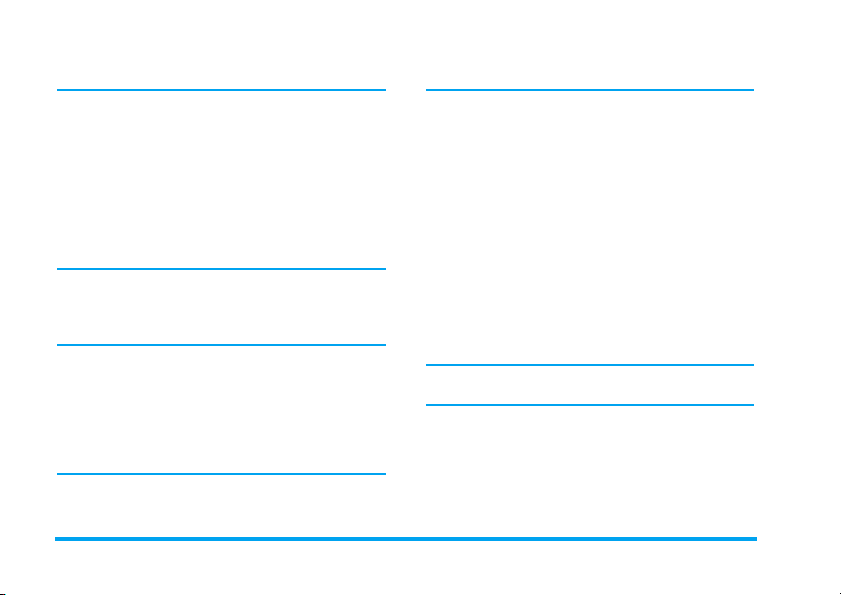
dll). Untuk memeriksa memori yang tersedia dalam
telepon, pilih Album Media > Status memori.
Membuat peristiwa baru
1. Dalam Peristiwa, pilih <Baru>, kemudian jenis
peristiwa yang akan dibuat (Hari libur,
Pertemuan, Melakukan).
2. Masukkan tanggal dan waktu awal dan akhir dari
suatu peristiwa, dan berikan nama (mis.,
“Pertemuan dengan Smith”).
3. Setel pengingat dan frekuensi: tanda peringatan
akan dipicu pada waktu yang sudah ditetapkan.
Pengingat ini hanya berlaku untuk peristiwa
Pertemuan dan Melakukan. Pengingat akan
diperbarui apabila mengubah zona waktu (lihat
“Jam dunia” di bawah).
Menghapus peristiwa lama
Dengan menu ini Anda dapat menghapus peristiwa
lalu. Masukkan tanggal mulai (yang lalu atau yang
mendatang) pada semua peristiwa lalu yang akan
dihapus dan tekan
semua peristiwa yang terjadi sebelum tanggal ini.
Untuk menghapus semua peristiwa yang disetel
dalam agenda Anda, masukkan tanggal mulai untuk
beberapa tahun mendatang (mis., 31 Desember
,
dua kali untuk menghapus
2010) untuk memastikan semua peristiwa sebelum
tanggal ini dihapus sekaligus.
Mengatur peristiwa
Pilih peristiwa dalam daftar dan tekan tombol , atau
L
Opsi untuk mengakses opsi yang diuraikan di
bawah ini.
Hapus Menghapus peristiwa yang dipilih.
Ubah Mengubah peristiwa yang dipilih.
Kirim
dgn
infrared
Ganti
Suara
Mengganti/mengubah peristiwa-ulangan akan pula
memodifikasi semua kejadian peristiwa ini.
Untuk mengirim peristiwa yang dipilih
ke piranti selaras-infra merah yang lain.
Untuk mengubah suara/bunyi yang
terkait dengan jenis alarm dari peristiwa
yang dipilih.
Tinjauan peristiwa
Peristiwa yang tersimpan di agenda Anda dapat
ditampilkan dalam View hari, View minggu dan View
bulan. Pilih format view (tampilan) dan tekan
kemudian gunakan
minggu, bulan sebelumnya atau yang berikutnya.
< atau > untuk menampilkan hari,
,,
18 Ekstra
Page 20
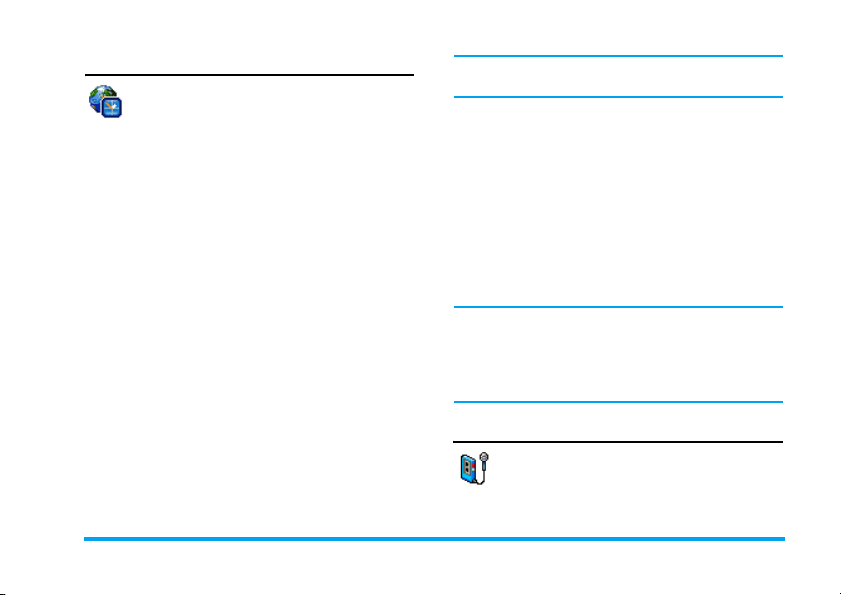
Jam dunia
Dengan menu ini Anda dapat menyetel dan
menampilkan waktu lokal maupun waktu di
zona asing pilihan Anda. Harap diingat, jika
Anda memilih untuk menampilkan waktu lokal dan
waktu internasional pada layar utama Anda, gambar
yang Anda pilih sebagai wallpaper tidak akan dapat
lagi ditampilkan di sana, tetapi akan digantikan
dengan wallpaper jam Dunia.
Pengaturan lokal
Setel waktu Anda dapat menyetel waktu dengan
Zona waktu
lokal
Daylight
saving
menekan tombol yang sesuai.
Gerakkan
waktu yang sesuai dengan wilayah Anda.
Anda dapat menyetel opsi daylight
saving ke Hidupkan atau Matikan
untuk zona waktu lokal.
+ atau - untuk memilih zona
Fitur ini tidak tersedia apabila opsi Tdk ada jam
dipilih dalam “Setel tanggal” halaman 49.
Tukar lokal / asing
Untuk menampilkan zona lokal ke zona asing dan
sebaliknya.
Pengaturan waktu asing
Zona waktu
asing
Daylight
saving
Alarm, pengingat dan peristiwa terprogram tidak
terikat pada zona waktu! Jika Anda menyetel alarm
atau peristiwa pada Pk. 09:00 di zona A, alarm tetap
akan berdering atau memiliki tenggat waktu pada
Pk. 09:00 jika Anda berganti ke zona waktu B.
Gerakkan + atau - untuk menentukan
zona waktu pilihan Anda.
Anda dapat menyetel opsi daylight
saving ke Hidupkan atau Matikan
untuk zona waktu asing.
Jam dunia
Aktifkan opsi ini jika Anda ingin menampilkan waktu
lokal dan waktu dari zona lainnya pada layar siaga.
Tekan
+ atau - untuk menyetel opsi ini ke Hidupkan
atau Matikan. Apabila disetel ke Hidupkan, Anda
dapat menampilkan zona pilihan Anda melalui menu
Tukar lokal/asing.
Rekaman suara
Dengan menu ini Anda dapat membuat
rekaman hingga selama 12 menit, tergantung
pada status memori (lihat “Status memori”
halaman 24).
Ekstra 19
Page 21
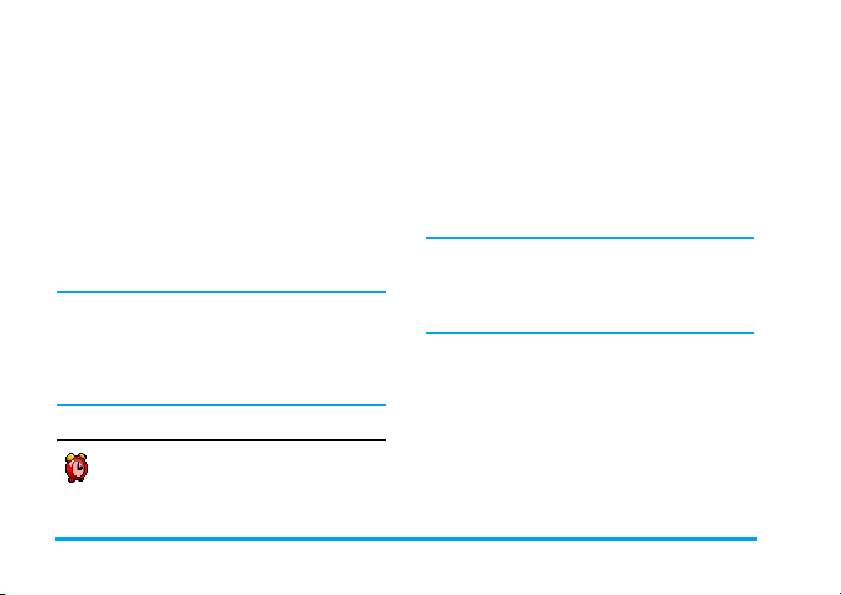
Pilih <Baru> untuk mulai merekam. Pesan Bicara
skrg, muncul berikut palang progres. Apabila Anda
sudah selesai merekam, tekan
menghentikan rekaman. Anda dapat memasukkan
nama untuk file suara yang baru atau menerima nama
standar yang diusulkan dengan menekan
Kemudian, Anda kembali ke daftar Rekaman suara dan
rekaman yang baru akan ditampilkan dalam daftar.
Apabila Anda memilih file suara, file ini diputar secara
otomatis dalam suatu loop. Tekan
mengakses sejumlah opsi. Anda dapat Putar rekaman,
Ubah nama atau Hapus rekamannya, setel Sbg bunyi
atau Sbg bunyi SMS/MMS.
Tanda peringatan yang berkedip-kedip menandakan,
bahwa rekaman Anda akan segera mencapai batas
maksimum yang diperbolehkan. Jika Anda tidak
menghentikan rekaman, akan ada ikon amplop
merah yang memberitahu, bahwa rekaman Anda
terlalu panjang untuk dikirim melalui MMS.
L
Simpan untuk
, untuk
Jam alarm
Ponsel Anda dilengkapi jam alarm built-in
dengan fitur snooze. Anda dapat menyetel
tiga alarm terpisah dan memilih, apakah
alarm perlu pengulangan atau tidak. Untuk menyetel
alarm, ikuti langkah di bawah ini:
1. Pilih alarm dan setel ke Hidupkan.
2. Kemudian masukkan waktu dan tekan
3. Kemudian pilih frekuensi: Sekali, Per hari, Hari
,
.
kerja.
4. Terakhir, pilih jenis alarm: Buzzer atau melodi
dari album suara dan tekan
Ulangi langkah di atas untuk menyetel alarm yang
lain.
Jam alarm akan berdering walaupun ponsel
dimatikan, dan/atau jika kuat dering disetel ke Sunyi.
Apabila alarm berdering, tekan sembarang tombol
untuk menghentikannya (kecuali jika modus snooze
dihidupkan, lihat di bawah).
Modus Snooze
Anda dapat menyetel modus snooze ke Hidupkan atau
Matikan. Ketika alarm berdering dan modus snooze
disetel ke Hidupkan:
• tekan sembarang tombol (kecuali
sementara menghentikan deringan. Alarm akan
berdering lagi sekitar 7 menit kemudian.
•tekan
R Stop untuk menghentikan deringan dan
pengulangan alarm.
,.
,.
R Stop) untuk
20 Ekstra
Page 22
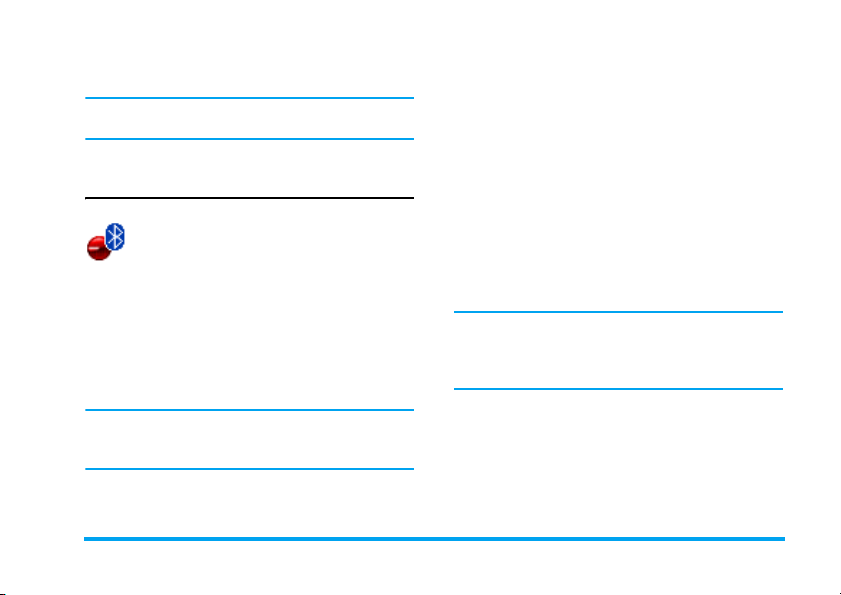
Modus snooze secara otomatis dilumpuhkan setelah 9
kali pengulangan alarm.
Pengaturan modus snooze berlaku untuk semua
alarm yang Anda setel.
Konektivitas (Bluetooth dan Infra
merah)
Dengan ponsel ini Anda dapat menghubung
ke berbagai perangkat eksternal melalui infra
merah dan bluetooth. Menu ini
menyediakan lebih banyak fitur bagi Anda untuk
mengatur koneksi dengan perangkat eksternal ini.
Infra merah
Ponsel Anda memadukan teknologi infra merah, yang
meleluasakan Anda untuk mengirim atau menerima data
ke dan dari piranti selaras-infra merah melalui tautan
nirkabel (misalnya, ponsel lain, komputer, PDA, dsb.).
File yang dilindungi hak cipta, tidak dapat dikirim.
Apabila menghubungkan dengan PC, pastikan Anda
telah mengaktifkan opsi infra merah.
Posisi perangkat
Sebelum mentransmitkan data di antara dua
perangkat, kedua perangkat tersebut harus saling
diposisikan dengan benar. Pastikan, bahwa:
• port infra merah saling berhadapan,
• jarak di antara keduanya kurang dari 50 cm.
• tidak ada yang menghalangi sorotan infra merah.
Mengirim data
Untuk mengirim data melalui infra merah dari
ponsel, Anda harus memilih dulu item yang akan
dikirim: apabila memilih gambar, suara, nama atau
peristiwa, sub-menu akan memberi Anda akses ke
opsi Kirim melalui infra merah.
Segera setelah telepon Anda menemukan perangkatselaras infra merah yang lain untuk berkomunikasi,
pengiriman terjadi secara otomatis. Pesan ditampilkan
pada layar agar Anda dapat menyimak prosesnya.
Pengiriman dibatalkan jika telepon Anda tidak
dapat menemukan perangkat lainnya sebelum batas
waktu habis, jika hubungan infra merah terputus,
atau jika Anda membatalkan proses.
Menerima data
Apabila Anda memilih Menerima, telepon Anda siap
untuk menerima item melalui infra merah dan menunggu
perangkat infra merah yang lain untuk mengirimkannya.
Sama seperti pengiriman data, pesan ditampilkan
pada layar dan Anda dapat menyimak prosesnya.
Ekstra 21
Page 23
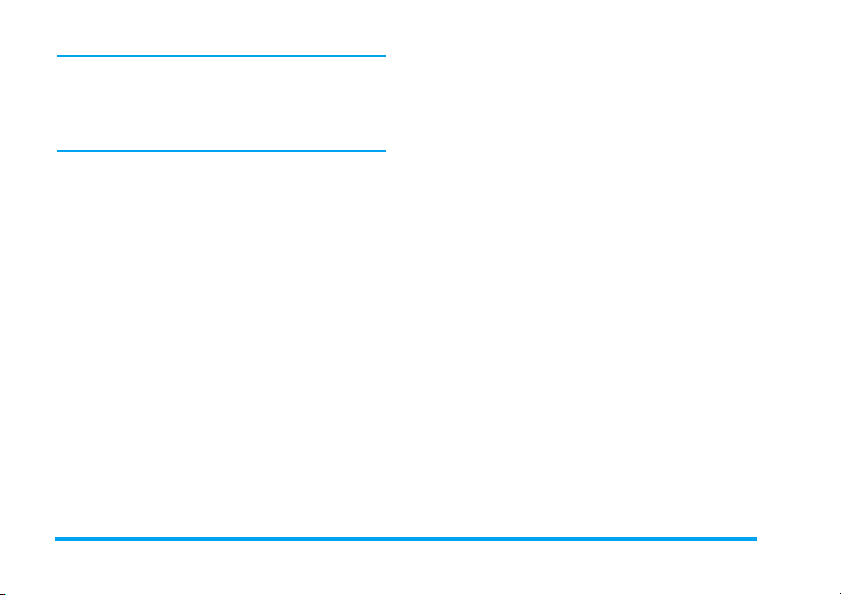
Penerimaan dibatalkan jika telepon Anda tidak
terhubungi oleh perangkat lain sebelum batas waktu
habis, jika hubungan infra merah terputus, jika
ukuran file yang dikirim terlalu besar atau jika Anda
membatalkan proses.
Menyimpan data
Akan muncul pesan untuk memberitahu, bahwa
Anda sudah menerima file. Tekan
mengakses sejumlah opsi yang diuraikan di bawah.
Simpan Untuk menyimpan data, dan kemudian
mengubah nama file.
Tampilkan Menampilkan rincian data yang sudah
Anda terima.
Buang Untuk mengabaikan data yang diterima.
, untuk
Bluetooth
Telepon Anda mendukung teknologi nirkabel
Bluetooth, yang memungkinkan koneksi ke
perangkat Bluetooth yang kompatibel dalam jarak 19
meter. Sambungan Bluetooth dapat terkena gangguan
dari sejumlah rintangan seperti dinding atau
perangkat elektronik yang lain.
Sebelum Anda dapat menerapkan Bluetooth, pastikan
perangkat yang lain itu mendukung fungsi Bluetooth.
Tanyakan kepada produsen perangkat tersebut atau lihat
dokumentasi yang disertakan dengan produk tersebut.
Menu Bluetooth
Opsi Deskripsi
Ubah Alias Untuk mengubah nama telepon.
Bluetooth
On/Off
Perangkat
saya
Terima Pilih untuk mulai menerima file.
Melangsungkan sambungan Bluetooth
Untuk melangsungkan sambungan Bluetooth,
pertama-tama pastikan Anda mengaktifkan fitur
Bluetooth dalam opsi Bluetooth On/Off. Kemudian
pilih Perangkat saya.
Koneksi dengan perangkat audio
Pilih <Deteksi perangkat audio>. Apabila daftar
perangkat muncul, pilih satu untuk melangsungkan
koneksi dengan perangkat itu. Segera setelah Anda
memilih perangkat dan koneksi/sambungan sudah
dilangsungkan, Anda akan diperintahkan untuk
memasukkan kunci pas agar dapat dipasangkan
Untuk menghidupkan/mematikan
fitur Bluetooth.
Pilih opsi ini untuk menghubungkan
perangkat yang sudah Anda tentukan
sebelumnya.
22 Ekstra
Page 24
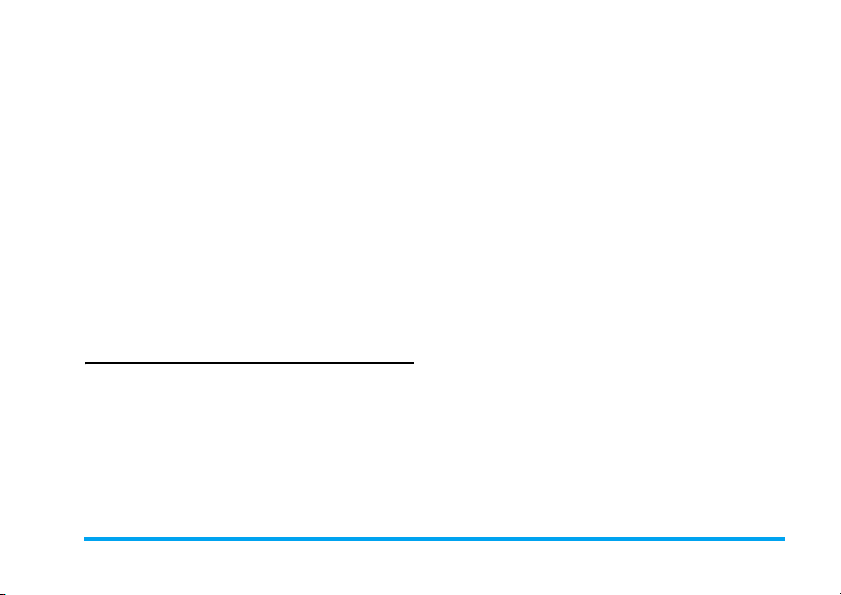
dengan perangkat. Kunci pas ini diberikan oleh
produsen perangkat Bluetooth lainnya. Rujuklah ke
dokumentasinya untuk mendapatkan informasi lebih
lanjut. Fitur kunci pas menjamin, hanya sambungan
yang sah yang diperbolehkan untuk menghubung ke
perangkat Anda atau ke perangkat yang dipilih.
Koneksi dengan perangkat data
Pilih <Modus penemuan>, kemudian temukan
telepon dari perangkat yang lain (PC, telepon lain,
dll...) dan mengikuti proses pada perangkat yang lain.
Menghemat baterai dan Bluetooth
Jika Anda tidak menggunakan fitur Bluetooth untuk
beberapa waktu lamanya, Anda harus menonaktifkan
fitur ini agar menghemat daya baterai.
Untuk menyetel ke Hidup otomatis, pilih opsi dan
tekan
,. Pilih Hidupkan dan tekan ,. Masukkan
waktu yang Anda inginkan agar telepon aktif dengan
sendirinya dan tekan
dikehendaki dari Sekali, Tiap hari, atau Hari kerja dan
tekan
,. Muncul pesan untuk mengkonfirmasi
pengaktifan.
,. Pilih frekuensi yang
Sakelar otomatis On (Hidup) /
Off (Mati)
Kedua menu terpisah ini memungkinkan Anda
menyetel ponsel untuk hidup atau mati dengan
sendirinya pada waktu yang sudah disetel sebelumnya.
Dengan cara ini, Anda bisa memperpanjang usia
pakai baterai telepon (mis. sewaktu di malam hari),
tidak diganggu pada waktu tertentu dan telepon Anda
bisa secara otomatis diaktifkan kembali.
Ekstra 23
Page 25
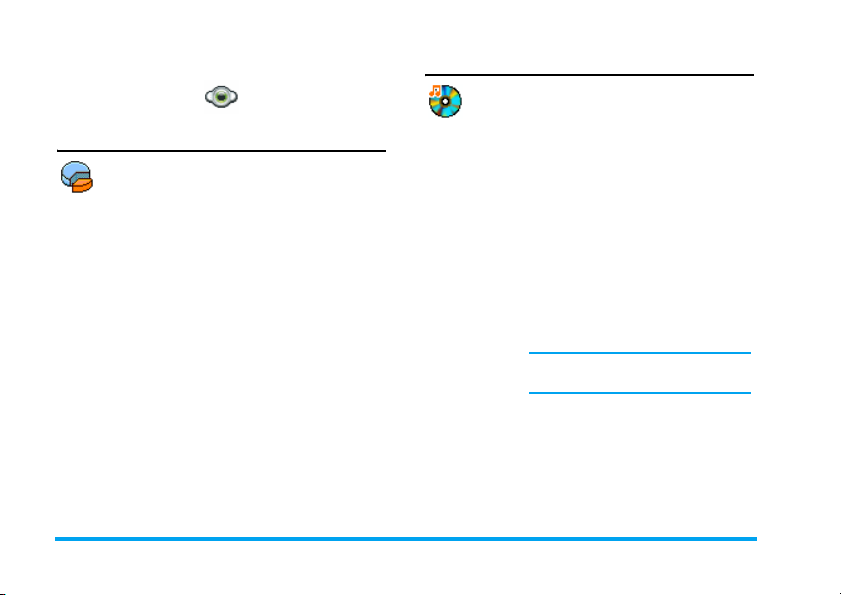
5. Album Media
Status memori
Dengan menu ini Anda dapat menampilkan
persentase memori yang tersedia dalam
telepon Anda. Berbagai fitur berbagi
kapasitas memori: gambar, suara/bunyi, rekaman
memo dan tag suara untuk perintah suara,
menyimpan pesan, buku telepon dan entri agenda,
game, dsb.
Tekan
, untuk memeriksa status memori. Layar
menampilkan persentase memori yang masih belum
terpakai dan total memori telepon Anda dalam satuan
Kilobyte (Kb). Tekan lagi
daftar memori yang digunakan oleh setiap fitur.
Ponsel Anda dilengkapi dengan berbagai bunyi/suara
dan gambar. Anda hanya dapat menghapus bunyi/
suara atau gambar dalam folder Melodi sendiri atau
Imej saya, misalnya, membebaskan ruang memori
untuk menyimpan bunyi/suara dan gambar Anda
sendiri.
Jika Daftar penuh muncul ketika akan menyimpan
item baru, Anda harus menghapus item lama agar
dapat membuat atau menambahkan yang baru.
, untuk mengecek rincian
Album suara
Dengan menu ini Anda dapat menangani
dan mendengarkan file suara yang disimpan
dalam ponsel Anda. Opsi yang tersedia:
Ambil lagi... Untuk meluncurkan aplikasi WAP
Lihat semua Untuk mengakses semua file suara
Melodi
sendiri
Melodi
terproteksi
Merekam Untuk mengakses daftar rekaman
Setelah berada di dalam daftar, Anda dapat memilih
file suara/bunyi kemudian tekan
opsi menu yang tercantum di bawah.
dan men-download file suara yang
baru.
Anda dalam satu daftar.
Untuk mengakses file suara yang
Anda download.
Untuk mengakses daftar contoh
bunyi / suara yang dilindungi hak
cipta.
Melodi yang terproteksi tidak dapat
dikirim atau dihapus.
suara.
, untuk mengakses
24 Album Media
Page 26
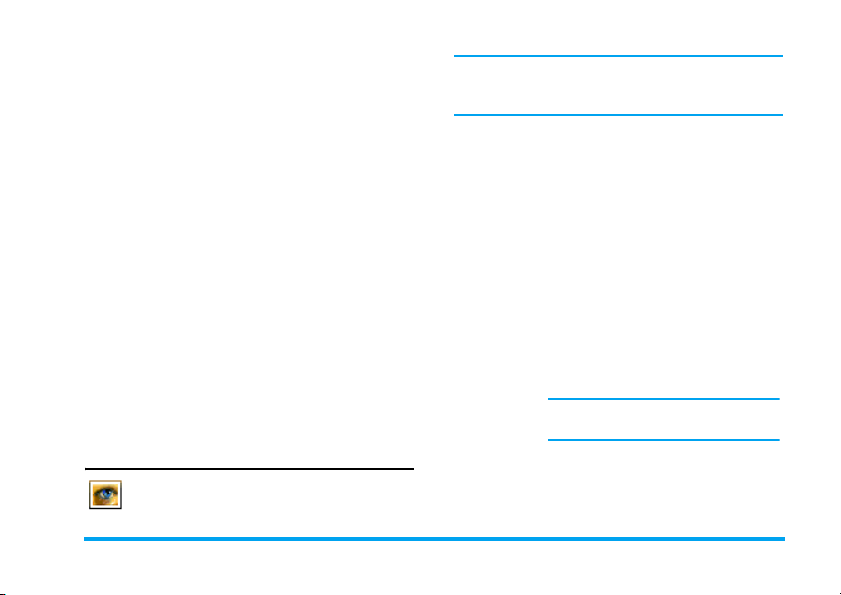
Kirim oleh... Untuk mengirim file suara/bunyi
Sebagai bunyi Untuk menetapkan bunyi yang
Sbg bunyi
SMS/MMS
Ubah Nama Untuk Ubah nama file suara yang
Hapus /
Hapus semua
melalui E!mail (lihat halaman 40),
melalui Inframerah (lihat
halaman 21) atau MMS (lihat
halaman 36) atau melalui Bluetooth
(lihat halaman 22). Harap
diperhatikan, bahwa file suara dari
folder Merekam tidak dapat dikirim
melalui MMS.
dipilih sebagai pendering.
Untuk menetapkan bunyi yang dipilih
sebagai Bunyi pesan. Opsi ini harus
diaktifkan dalam menu Pengaturan >
Suara (lihat halaman 53).
dipilih.
Untuk Hapus file suara yang dipilih
atau semua file sekaligus.
Album gambar
Dengan menu ini Anda dapat menampilkan
dan memodifikasi gambar yang disimpan dalam
ponsel Anda. Opsi diuraikan di bawah ini.
Gambar harus memiliki ukuran yang benar dan
dalam format yang tepat untuk ponsel Anda agar dapat
menyimpan dan menampilkannya dengan benar.
Ambil lagi... Untuk meluncurkan aplikasi WAP
Lihat
semua
Fotoku Untuk mengakses foto yang diambil
Imej saya Untuk mengakses gambar yang sudah
Imej
terproteksi
Ikon Untuk mengakses daftar ikon yang
dan men-download file gambar yang
baru. Untuk informasi selengkapnya,
lihat halaman 31.
Untuk mengakses semua file gambar
Anda dalam satu daftar.
dengan kamera yang terpasang di
telepon.
Anda terima pada telepon Anda.
Untuk mengakses daftar contoh
gambar yang dilindungi hak cipta.
Gambar yang terproteksi tidak dapat
dikirim atau dihapus.
sudah Anda download.
Album Media 25
Page 27
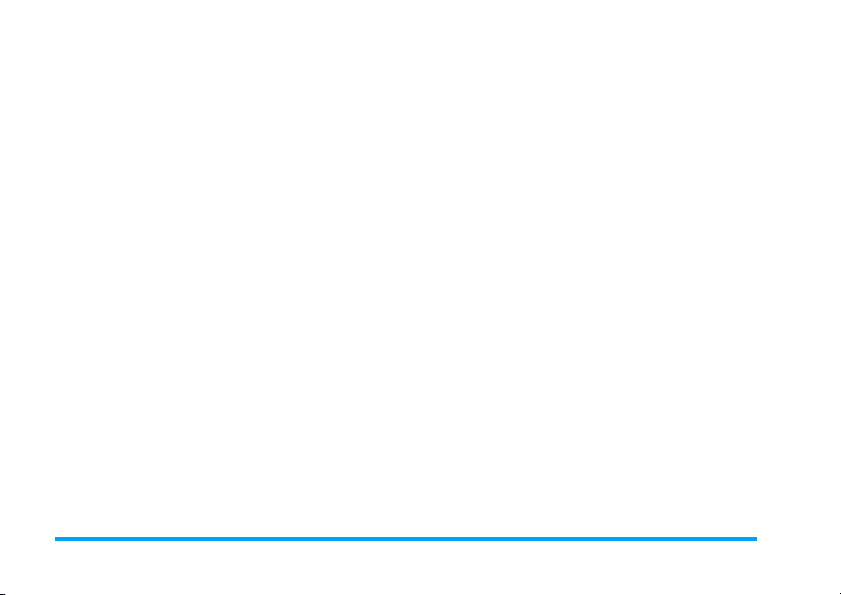
Di dalam folder, gambar ditampilkan sebagai daftar teks.
Pilih gambar dan tekan
Dengan menekan
menu yang tercantum di bawah ini.
Kirim oleh... Untuk mengirim file suara/bunyi
Set sbg
wallpaper
Modifikasi Gunakan menu ini untuk
•Tbh teks
> untuk menampilkannya.
, Anda mendapatkan akses ke opsi
melalui E!mail (lihat halaman 40),
melalui Inframerah (lihat
halaman 21) atau MMS (lihat
halaman 36) atau melalui Bluetooth
(lihat halaman 22). Ingatlah, bahwa
Anda tidak dapat mengirim gambar
dilindungi hak ciptanya.
Untuk menetapkan gambar yang
dipilih sebagai wallpaper.
mengakses opsi berikut:
Untuk menambah teks ke gambar
yang dipilih. Masukkan teks Anda
dalam layar edit dan tekan
Gunakan tombol navigasi untuk
memindahkan teks pada layar:
tekan sekilas untuk memindahkan
teks 1 piksel setiap kali, tekan agak
lama untuk 5 piksel.
,.
•Tbh
bingkai
atau ikon
•Penghapus
• Kirim
•Simpan
Putar Gunakan opsi ini untuk merotasi
Tekan
R Kembali untuk kembali
ke editor teks, atau
membenarkan dan menuju ke opsi
berikutnya.
Untuk menambahkan bingkai atau
ikon ke gambar yang dipilih.
Untuk Urung (mengurungkan)
modifikasi yang terakhir dibuat
pada gambar, atau untuk Set Ulg,
yaitu, membatalkan semua
perubahan, sekaligus. Tekan
Kembali untuk membatalkan atau
L OK untuk
R
L OK untuk membenarkan.
Untuk mengirim gambar yang
dipilih melalui infra merah, E-mail
atau MMS atau Bluetooth.
Untuk menyimpan gambar dengan
semua perubahan yang sudah Anda
terapkan.
gambar yang dipilih, -90 derajat,
+90 derajat atau +180 derajat.
26 Album Media
Page 28
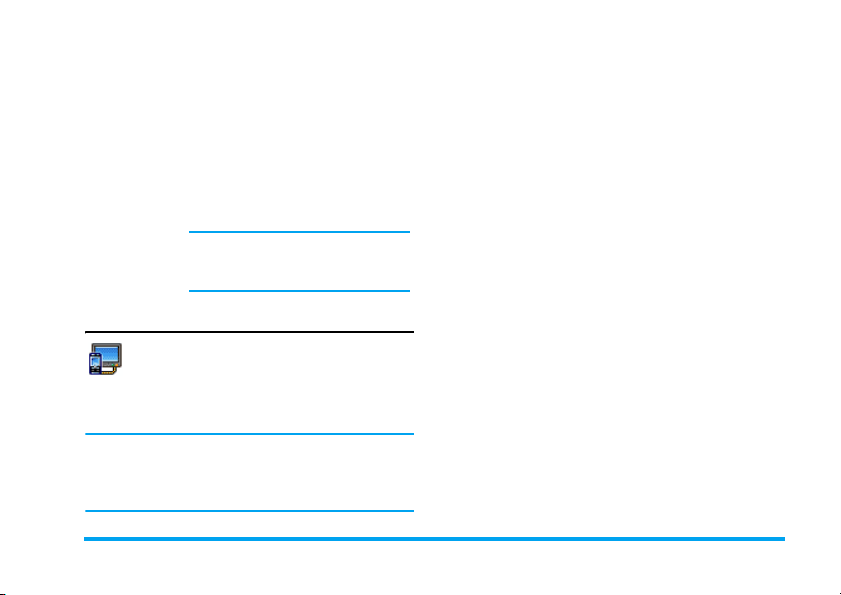
Lihat Untuk menampilkan file yang
Properti Untuk menampilkan propertinya
Ubah Nama Untuk Ubah nama gambar yang
Hapus /
Hapus
semua
dipilih.
(ukuran, format, resolusi, dsb.).
dipilih.
Untuk Hapus file suara yang dipilih
atau semua file sekaligus.
Gambar dalam folder Gbr
terproteksi tidak dapat dikirim atau
dihapus.
Tayangan slide TV
Dengan menu ini Anda dapat menampilkan
gambar yang terdaftar dalam Album gambar
(secara otomatis dalam tayangan slide, atau
secara manual, satu-per-satu) pada telepon Anda dan/
atau pada layar TV melalui aksesori TV Link.
TV Link mungkin tidak disediakan dengan telepon
Anda. Jika demikian, Anda harus membelinya secara
terpisah. Lihat “Aksesori Asli Philips” halaman 83
untuk rinciannya.
Manual
Dengan menu ini Anda dapat menampilkan gambar
secara manual. Telusuri daftar gambar dengan
menekan
tampilan grafik sepenuh layar dan mengirimkannya
ke TV, tekan
gambar dipilih, tekan
membuka opsi rotasi (90° atau 180°).
+ atau -. Tekan > untuk mengaktifkan
< untuk kembali ke daftar. Bilamana
, atau L Pilih untuk
Otomatis
Dengan menu ini Anda dapat menampilkan gambar
secara otomatis dalam tayangan slide.
1.
Pilih nilai waktu yang akan diterapkan di antara
setiap gambar tayangan slide (10, 15 atau 20
detik) dan tekan
2.
Dalam daftar yang muncul, tentukan gambar
pilihan Anda dengan menekan
(Jgn) cek untuk memilih atau urung memilih
semua gambar sekaligus.
3.
Te k a n , untuk memulai tayangan slide dan R
untuk menghentikannya.
Dalam kedua modus, pilihan yang terakhir dibuat
secara otomatis disimpan dan dapat ditampilkan
beberapa kali dalam satu deretan, walaupun Anda
keluar dari menu Tayangan slide TV.
, or L Pilih.
< atau >. Pilih
Album Media 27
Page 29

6. Hiburan
Fitur Horoskop Barat, Kalender Lunar dan Festival
Cina, hanya tersedia dalam menu berbahasa Cina
(lihat halaman 28). Telepon Anda mungkin memiliki
atau tidak memiliki menu Bahasa Cina, tergantung
di mana Anda membeli teleponnya.
Brick game
Tujuan game ini adalah menghancurkan batu
bata dengan hantaman bola. Setelah semua
bata dihancurkan, Anda mendapat akses ke
tingkat berikutnya.
Berikut adalah sejumlah tombol yang digunakan:
4 dan 6 Untuk menggerakkan raket ke kiri
atau ke kanan.
* dan # Untuk memulai game, dengan
melontarkan bola ke kiri atau ke kanan.
0
Untuk menunda permainan hingga
2 menit, (setelah itu layar kembali ke
modus siaga dan game/permainan
hilang).
Stopwatch
Sewaktu Anda masuk ke menu Stopwatch,
layar akan menampilkan Stopwatch dengan
waktu mulai 00:00:0.
Tekan
L Mulai atau , untuk menjalankan
penghitung waktu Stopwatch. Tombol lunak akan
berubah menjadi Mulai/Stop dan Setel Ulang.
Tekan
R
Stopwatch. Lalu tekan
Setel ulang untuk menyetel ulang
R Kembali untuk keluar.
Hitung mundur
Masuk ke menu Hitung mundur dan
masukkan waktu hitung mundur dalam
format HH:MM:SS.
1. Tekan
2. Tekan
3. Pada akhir hitungan mundur, telepon akan
L Mulai untuk menjalankan hitung
mundur.
L Stop untuk menghentikan penghitung
waktu mundur dan tekan
keluar.
membunyikan alarm. Saat Anda keluar dari
menu hitung mundur, fungsi ini akan
dinonaktifkan.
R Kembali untuk
28 Hiburan
Page 30

Kilat
Anda dapat menyetel kilat kamera ke
Hidupkan atau Matikan di bagian belakang
kamera.
Java
Ponsel Anda dilengkapi lingkungan waktu
kelangsungan Java yang memungkinkan
Anda untuk menjalankan aplikasi Java seperti
game yang di-download dari jaringan.
Pertama kali Anda meluncurkan Java, akan muncul
pesan untuk memberitahu Anda, bahwa instalasi dan
konfigurasi Java akan berlangsung selama beberapa
saat. Kejadian ini hanya berlangsung satu kali.
Pengaturan
Setelah Java diinstal, selanjutnya Anda dapat
melakukan konfigurasi.
Luncur otomatis
Anda dapat menyetel peluncuran otomatis Java ke
Hidupkan atau Matikan. Apabila disetel ke Hidupkan,
aplikasi Java akan secara otomatis diluncurkan segera
setelah instalasi.
Akses jaringan
Bearer Untuk memilih jenis jaringan yang
Dengan memilih opsi di atas, berarti Anda harus
sudah mengkonfigurasi kedua pengaturan, GSM
dan GPRS. Lihat halaman 49 untuk rinciannya.
Alamat
DNS
Account
jaringan
digunakan bila meluncurkan
penyambungan, dan untuk
mengkonfigurasi pengaturan yang
bersangkutan.
• GSM atau GPRS: HP Anda hanya
menggunakan jaringan GSM atau
GPRS untuk hubungan e-mail.
• GPRS pilihan: ponsel Anda akan
mencoba menghubungi dulu jaringan
GPRS, kemudian jaringan GSM jika
jaringan GPRS tidak tersedia.
Anda dapat memasukkan alamat DNS
jaringan data eksternal yang ingin Anda
hubungi.
Anda dapat memilih salah satu profil
data yang sudah Anda tetapkan dalam
Pengaturan > Jaringan > Atur Akses (lihat
halaman 56).
Hiburan 29
Page 31
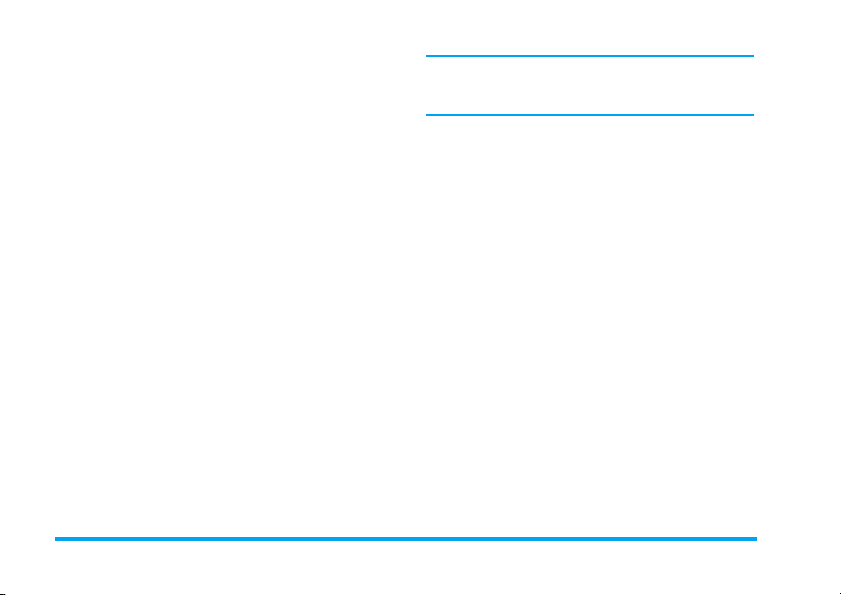
Jaringan
Menu ini memberi Anda akses ke pengaturan spesifikoperator, termasuk alamat DNS dan Proxy. Bilamana
tersedia, semua item menu ini telah dipra-konfigurasi,
sehingga Anda tidak perlu mengubahnya.
Ponsel Anda dapat menampilkan pesan tentang
"MIDlets". MIDlets adalah aplikasi atau game
berbasis JAVA.
Aplikasi Java
1. Pertama kali Anda memilih menu ini, tekan L
OK untuk pengaktifan awal. Pengaktifan ini
akan berlangsung beberapa menit.
2. Kembali ke jendela JAVA, Anda bisa melakukan
salah satu:
-tekan
, untuk mengakses isi Folder standar,
kemudian tekan L Menu dan Pilih untuk
memainkan game yang tercantum,
- atau tekan
berbagai opsi yang memungkinkan Anda
untuk membuat dan mengatur folder baru.
3. Pilih Instal untuk menginstal game JAVA ponsel
yang sudah Anda download: Anda harus selalu
menginstal dulu sebelum dapat memainkan
game.
4. Tekan Keluar untuk keluar dari aplikasi Java,
atau tekan
opsi yang tersedia.
L Menu, untuk mengakses
L Menu untuk mengakses daftar
30 Hiburan
Page 32

7. Operator
Menu ini berisi sejumlah layanan dan fitur yang
disediakan oleh operator Anda. Konsekuensinya,
menu yang ditunjukkan di bawah dapat beragam,
mungkin tersedia, mungkin juga tidak, tergantung
pada kepelangganan Anda. Hubungi operator
jaringan Anda untuk mendapatkan rincian
selengkapnya.
Sejumlah layanan yang disediakan mungkin harus
dilakukan dengan panggilan telepon atau pengiriman
SMS yang akan dikenakan biaya.
Jasa Operator +
Opsi menu ini dicadangkan untuk layanan
spesifik operator. Hubungilah operator Anda
untuk mendapatkan informasi selengkapnya
mengenai opsi ini.
WAP
Dengan menu ini Anda dapat mengakses
berbagai layanan yang tersedia pada jaringan
Anda, seperti berita, olahraga, cuaca, dll.
Jika telepon Anda sudah dipra-konfigurasi, Anda
tidak perlu mengubah pengaturan yang diuraikan
dalam bagian ini. Pada sejumlah operator,
pengaturan dapat disetel dari jarak jauh.
Untuk meluncurkan sesi WAP, pilih Operator > WAP
> Homepage.
Gunakan +
atau
, atau
Tekan
Untuk meramban halaman online.
Untuk memilih item yang disorot.
L Pilih
R
Tekan
Kembali
) atau
Tekan
pilih Opsi >
Keluar
Ponsel Anda akan menghubung ke jaringan yang
sesuai dengan Atur akses yang sudah Anda tetapkan
dalam menu Pengaturan > Jaringan (lihat
halaman 49). Jika terjadi kesalahan sambungan, layar
akan menampilkan “Ke menu”: tekan
Opsi untuk mengakses opsi WAP (lihat halaman 33).
Untuk kembali ke halaman
sebelumnya.
Untuk mengakhiri sesi WAP.
, atau L
Operator 31
Page 33

Homepage
Ini adalah tautan ke situs WAP pertama yang Anda
akses ketika meluncurkan sesi WAP. Pada umumnya,
item menu ini sudah dipra-konfigurasi dan akan
menghubung ke homepage WAP operator Anda.
Untuk mengubah homepage default ini, lihat “Opsi”
halaman 33.
Bookmark
Dengan menu ini Anda dapat menyimpan situs WAP
favorit Anda, mengubah namanya dan mengaksesnya
dengan cepat dari daftar.
Tekan
L Opsi sewaktu browsing, kemudian pilih
Bookmark: kolom nama dan URL akan otomatis diisi
dengan informasi halaman yang Anda ramban.
Pilih Tambah bookmark dan mulai masukkan nama
baru untuk memunculkan layar edit. Tekan
kemudian lanjutkan dengan cara yang sama seperti
Anda memasukkan alamat URL.
Dengan menu Atur bookmark Anda dapat Hapus atau
Edit bookmark yang dipilih.
Ke URL
Dengan menu ini Anda dapat memasukkan alamat
situs WAP dan untuk langsung menghubung apabila
memilihnya (cara cepat untuk mengakses alamat
WAP tanpa menyimpannya sebagai bookmark).
Semua alamat yang Anda masukkan dalam menu ini
dan Anda hubungi sedikitnya satu kali, akan muncul
dalam daftar. Pilih salah satu item dan tekan
menghubung kembali ke halaman yang bersangkutan,
tanpa harus memasukkan lagi alamat lengkapnya.
Pengaturan
Agar dapat mengakses situs WAP, Anda harus
mengkonfigurasi dulu profil sambungan WAP.
Pilih profil
Untuk memilih salah satu profil yang tersedia,
kemudian menetapkan pengaturan sambungan untuk
masing-masing profil.
Semua pengaturan sambungan yang diuraikan di
bawah, berlaku untuk profil yang dipilih.
,,
Opsi browser
Untuk mengaktifkan atau menonaktifkan download
gambar yang dilampirkan ke halaman WAP.
Dengan memilih Matikan akan mempercepat waktu
download global dari berbagai halaman yang
diramban.
Ubah nama profil
Untuk mengubah nama profil yang sekarang dipilih
(masukkanlah nama baru untuk memunculkan layar
edit).
, untuk
32 Operator
Page 34
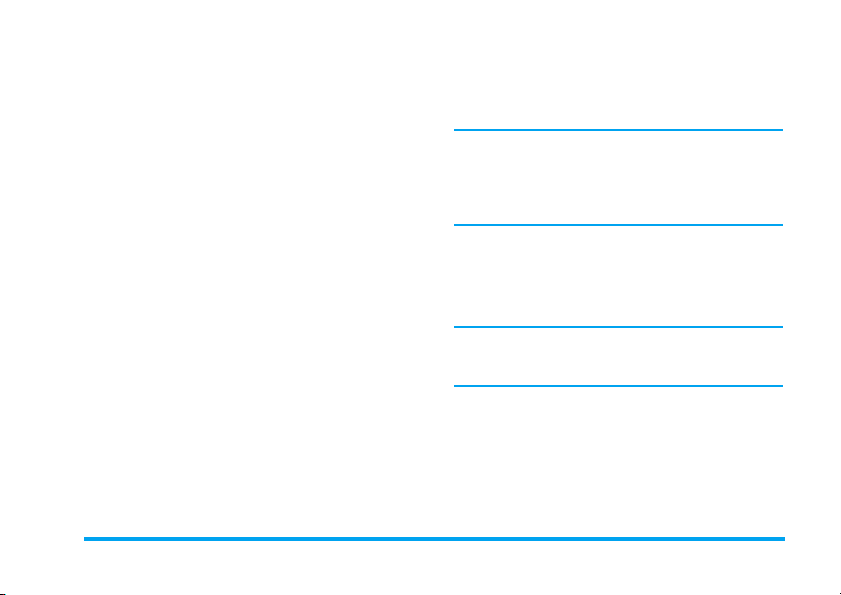
Cache
Untuk mengosongkan memori telepon yang
menyimpan berbagai halaman yang diramban selama
sesi WAP.
Jaringan
• Homepage: untuk mengubah nama dan alamat
homepage (masukkanlah nama baru agar layar edit
muncul).
• Akses jaringan akan memungkinkan Anda untuk
memilih salah satu profil data yang sudah Anda
tetapkan dalam Pengaturan > Atur Akses (lihat
halaman 56).
• Bearer memungkinkan Anda untuk memilih jenis
jaringan yang digunakan oleh profil yang dipilih
ketika meluncurkan sambungan (lihat
halaman 49).
• Alamat Proxy dan Port Proxy memungkinkan Anda
untuk menetapkan alamat gateway dan nomor port
yang akan digunakan ketika meluncurkan
sambungan WAP dengan menggunakan profil yang
dipilih.
• Keamanan: untuk menampilkan daftar Sertifikat
pengamanan yang diinstal (kemudian
menampilkan rinciannya atau menghapusnya), Info
sesi atau Sert. Aktif.
Kotak masuk push
Dengan menu ini Anda dapat membaca dan
mengatur pesan yang secara otomatis dikirim kepada
Anda oleh jaringan dan / atau operator Anda.
Dalam sejumlah hal, tanda "@" merah akan
ditampilkan pada layar untuk memberitahu Anda,
bahwa Anda sudah menerima pesan push yang baru.
Tekan
,
Kembali untuk kembali ke siaga.
atau L Baca untuk membacanya atau
Pesan push bisa berisi tautan URL untuk akses cepat
ke layanan WAP yang bersangkutan: satu kali klik
pada tautan akan menghubung ke situs WAP untuk
meramban atau men-download file multimedia ke
dalam telepon Anda.
Jika kotak masuk push Anda penuh, akan ada pesan
yang meminta Anda untuk menghapus sejumlah
pesan di dalam WAP > Kotak Masuk Push.
R
Opsi
Sewaktu meramban, tekan L Opsi untuk mengakses:
Homepage Untuk mengakses homepage standar.
Kembali Untuk kembali ke halaman
sebelumnya yang sudah diramban.
Operator 33
Page 35

Teruskan Untuk ke halaman berikutnya yang
Refresh Untuk memuatkan kembali halaman
Simpan sbg
hpage
Simpan
sbg...
Keluar Untuk mengakhiri sesi WAP.
Bookmark
Ke URL
Pengaturan
Kotak
masuk push
sudah diramban.
yang baru saja diramban dari server
asalnya.
Untuk menyimpan halaman WAP
yang baru saja diramban sebagai
homepage standar.
Untuk menyimpan gambar yang
termuat dalam halaman yang
ditampilkan dalam Album gambar.
Lihat halaman 32 untuk deskripsi
sejumlah opsi ini.
34 Operator
Page 36

8. Pesan
Pengaturan
Kamus saya
Dengan fitur ini Anda dapat menambah kamus T9
yang digunakan untuk menulis pesan. Untuk rincian
informasi tentang memasukkan huruf yang
menggunakan T9, silakan lihat “Masukan teks T9®”
halaman 14). Pilih <Baru> untuk membuat dan
menyimpan kata baru atau <Hapus semua> untuk
menghapus isi kamus sekaligus.
SMS
Jawab jejak Apabila disetel ke Hidupkan, opsi ini
meleluasakan Anda untuk mengirim
nomor pusat pesan SMS Anda bersama
pesannya. Koresponden Anda
selanjutnya dapat membalas dengan
menggunakan Pusat SMS Anda dan
bukan pusat pesan mereka. Ini akan
mempercepat pengiriman. Fitur ini
merupakan ketergantungan
kepelangganan.
Laporan
pengiriman
Autosave
SMS
Pusat SMS Untuk memilih Pusat pesan standar
Tanda
tangan
Periode
Berlaku
Apabila disetel ke Hidupkan, opsi ini
akan memberitahu Anda melalui SMS,
apakah SMS Anda sudah diterima atau
belum. Fitur ini merupakan
ketergantungan kepelangganan.
Apabila disetel ke Hidupkan, opsi ini
akan secara otomatis menyimpan pesan
yang terkirim ke dalam menu Arsip.
Anda.
Jika tidak tersedia pada kartu SIM,
Anda harus memasukkan nomor pusat
pesan SMS
Apabila disetel ke Hidupkan, Anda
dapat menambah tandatangan di akhir
pesan Anda. Anda dapat melakukan
Edit, Ganti dan Simpan tandatangan.
Untuk memilih berapa lama pesan
Anda disimpan di pusat pesan SMS. Ini
berguna apabila penerima tidak
terhubung ke jaringan (dan tidak dapat
segera menerima pesan Anda). Fitur ini
merupakan ketergantungan
kepelangganan.
.
Pesan 35
Page 37

SMS instan Apabila disetel ke Hidupkan, Anda
dapat menampilkan SMS yang
diterima pada layar siaga. Selanjutnya,
Anda dapat cepat membalas pesan yang
diterima dengan menekan
memasukkan pesan Anda dalam layar
edit, kemudian menekan lagi
Jika Anda menerima SMS sewaktu
sedang membaca pesan, Anda dapat
membalas pesan yang pertama sebelum
membaca pesan yang kedua. Cara
lainnya, Anda dapat menekan Kembali
untuk keluar dari pesan yang pertama.
Kemudian, pesan kedua akan muncul
pada layar Anda.
,,
,.
MMS
Dengan menu ini Anda dapat Aktifkan, Modifikasi
atau Ubah nama salah satu profil MMS yang tersedia.
Ponsel Anda mungkin sudah dipra-konfigurasi.
Untuk mengubah pengaturan, pilih profil MMS
dalam daftar dan pilih Modifikasi untuk mengakses
pengaturan yang diuraikan di bawah.
Pengaturan aplikasi
Modus
pengambilan
Periode
berlaku
Anda dapat memilih dari:
• Manual: Anda menghubung secara
manual ke server dengan memilih
pemberitahuan dalam Kotak
Masuk, memilih Baca untuk men-
download, kemudian Putar.
• Otomatis: MMS baru langsung
ditempatkan dalam Kotak Masuk.
Pilih MMS dan tekan
memutarnya.
Modus ini dinonaktifkan apabila
sedang roaming.
Untuk memilih lamanya
penyimpanan MMS Anda pada
server, yaitu dari 1 jam hingga 1
minggu (maksimum). Ini berguna
apabila penerima tidak terhubung ke
jaringan (dan tidak dapat segera
menerima pesan Anda).
> untuk
36 Pesan
Page 38

Laporan
baca
Laporan
pengiriman
Simpan
automasi
Durasi slide Anda dapat memilih durasi di antara
Tutup
identitas
Larang iklan Untuk memilih Hidupkan atau
Opsi ini dapat disetel ke Hidupkan
atau Matikan dan memberitahu Anda
(melalui SMS) apabila status MMS
yang sudah Anda kirim telah berubah,
yaitu, apakah statusnya dibaca atau
dihapus.
Opsi ini dapat disetel ke Hidupkan
atau Matikan dan memberitahu Anda
(melalui SMS) tentang status
pengiriman, apakah MMS Anda
sudah diterima atau ditolak.
Opsi ini dapat disetel ke Hidupkan atau
Matikan dan meleluasakan Anda untuk
secara otomatis menyimpan pesan yang
dikirim dari menu Kotak Keluar.
setiap slide MMS.
Untuk Selalu simpan atau Jangan simpan
identitas Anda (misalnya, nomor
telepon Anda) ke penerima MMS Anda.
Matikan. Apabila Hidupkan, Anda
akan menerima iklan dari jaringan
yang jumlahnya jauh berkurang.
Pengaturan jaringan
Akses
jaringan
Bearer Untuk memilih jenis jaringan yang
Pusat MMS Untuk memasukkan alamat MMS
Alamat
gateway
Port
gateway
Untuk memilih profil koneksi dari
koneksi yang sudah Anda tetapkan
(lihat “Pengaturan akses” halaman 56).
akan digunakan ketika meluncurkan
sambungan: GSM, GPRS atau GPRS
pilihan.
server yang ingin Anda hubungkan.
Untuk memasukkan nomor IP dan
nomor Port gerbang server.
E-Mail
Dengan menu ini Anda dapat Aktifkan, Modifikasi
atau Ubah nama salah satu profil MMS yang tersedia.
Ponsel Anda mungkin sudah dipra-konfigurasi.
Untuk mengubah pengaturan, pilih profil Email
dalam daftar dan pilih Modifikasi untuk mengakses
pengaturan yang diuraikan di bawah.
Jika satu account sudah dipra-konfigurasi, account
dapat dikunci sehingga namanya tidak dapat diubah.
Pesan 37
Page 39

Akses jaringan
Sebelum Anda dapat melihat e-mail, Anda harus
mengkonfigurasi dulu hubungan ke internet.
Pengaturan GSM
Apabila Anda menggunakan koneksi GSM untuk
menghubung ke internet, ponsel Anda akan memutar
nomor yang disediakan oleh operator jaringan Anda
dan data dikirim serta diterima melalui koneksi ini,
seperti koneksi internet dial-up dari PC. Parameter
sambungan GSM diuraikan di tabel bawah.
Nomor
telepon
Login &
Sandi
Diskoneksi Masukkan nilai batas waktu tidak aktif dan
Inilah nomor yang akan dihubungi ponsel
Anda untuk menjalin sambungan.
Pertama, pilih dulu No. ISDN. (Integrated
Service Digital Network) atau Nomor
Analog (tergantung pada operator jaringan
Anda) kemudian masukkan Nomor telepon
yang disediakan oleh operator Anda
Login dan sandi yang disediakan oleh
operator jaringan GSM Anda untuk
mengakses layanan ini.
setelah batas waktu tercapai, telepon akan
secara otomatis mengakhiri panggilan (jika
sambungan sedang berlangsung). Nilainya
harus di atas 30 detik.
Pengaturan GPRS
Jika menggunakan GSM seperti sambungan internet
dial-up, sambungan GPRS akan sama seperti
broadband. GPRS (atau Global Packet Radio Service)
adalah suatu protokol untuk mengirim data secara
beruntun dengan menggunakan sinyal radio.
Untuk mengkonfigurasi sambungan GPRS, Anda
harus memberikan nama pengguna dan sandi,
walaupun sejumlah sambungan GPRS bisa berfungsi
tanpa itu. Anda harus memberikan APN (atau Access
Point Name).
Bearer
Dengan menu ini Anda dapat memilih cara untuk
menjalin sambungan internet.
• GSM: ponsel Anda hanya akan menggunakan
jaringan GSM untuk koneksi e-mail.
• GPRS: ponsel Anda hanya akan menggunakan
jaringan GPRS untuk koneksi e-mail.
• GPRS pilihan: ponsel Anda akan mencoba dulu
menghubung ke jaringan GPRS. Jika jaringan
GPRS tidak tersedia, baru kemudian akan
mencoba menghubung ke jaringan GSM.
Agar kedua fitur ini berfungsi, Anda harus
memasukkan dulu pengaturan yang sesuai.
38 Pesan
Page 40

Server E!mail
Untuk mengkonfigurasi pengaturan yang diperlukan
untuk menghubung ke layanan e-mail Anda.
Sandi Sandi untuk mengakses account e-mail
Alamat
e-mail
Alamat
SMTP
Alamat
POP3
Login Login (atau nama pengguna) untuk
Anda harus mendapatkan alamat POP3 dan SMTP
dari penyedia layanan e-mail Anda.
Jika Anda ingin menggunakan sambungan GPRS
untuk mengakses e-mail, Anda harus menggunakan
server SMTP dari penyedia layanan ponsel Anda
untuk mengirim e-mail.
Anda.
Alamat e-mail Anda
Alamat Simple Mail Transport Protocol
(SMTP). Inilah server untuk
mengirimkan e-mail Anda dan biasanya
dalam format smtp.yourmail.com.
Alamat Post Office Protocol (POP).
Inilah server untuk menerima e-mail
Anda dan biasanya dalam format
pop3.yourmail.com.
mengakses account e-mail Anda.
Lanjutan
POP3 Port Nomor port pada server POP3. Ini
SMTP Port Nomor port pada server SMTP. Ini
Alamat
DNS
Otentikasi
SMTP
biasanya port 110.
biasanya port 25.
Alamat IP dari Domain Name Server
Anda.
Otentikasi SMTP biasanya disetel ke
Matikan. Hubungi provider Anda
untuk informasi selengkapnya.
Penerimaan
Dengan menu ini, Anda dapat mengatur penerimaan
SMS siaran yang secara teratur dikirimkan kepada
semua pelanggan pada jaringan. Menu ini memberi
Anda akses ke opsi berikut:
Kode
Distrik
Untuk memilih jenis pesan yang
ingin Anda tampilkan secara
permanen pada layar siaga (dalam hal
ini, masukkan jenisnya dalam kedua
menu, menu Kode distrik dan menu
Judul).
Pesan 39
Page 41

Resepsi Untuk menyetel penerimaan pesan
siaran ke Hidupkan atau Matikan.
Judul Anda dapat menentukan jenis pesan
yang ingin Anda terima. Untuk
mengkonfigurasi topik, pilih <Baru>,
masukkan kode yang disediakan oleh
operator, dan jika diinginkan,
kaitkan suatu nama. Anda juga dapat
memilih topik yang ada dalam daftar,
yang dapat Anda ubah namanya,
kodenya atau dihapus.
Anda dapat memasukkan hingga 15
topik yang berbeda dalam daftar.
Untuk mendapatkan sejumlah kode
yang terkait dengan topik yang
berbeda, hubungi operator Anda.
Buat pesan
E-mail Baru
Jika tidak termasuk dalam kontrak ponsel, Anda
harus berlangganan layanan e-mail agar dapat
mengirim dan menerima e-mail. Dalam hal ini,
semua parameter disampaikan kepada Anda oleh
operator Anda.
Dengan menu ini Anda dapat mengirim e-mail ke
satu atau beberapa penerima sekaligus, termasuk
lampiran seperti gambar JPEG. Setelah diterima,
pesan Anda dapat diteruskan pengirimannya dan
lampiran dapat dilihat dengan perangkat lunak yang
sesuai.
Jika Anda keluar dari menu Buat pesan > Email Baru
sebelum mengirim e-mail Anda atau jika Anda
membatalkan pengiriman sewaktu dalam proses
pengiriman, isi e-mail dihapus tanpa disimpan.
Tambah
kontak
Untuk memilih penerima e-mail Anda,
asalkan Anda sudah memasukkan alamat
e-mail kontak yang disimpan dalam
buku telepon ponsel (lihat “Buku
Alamat” halaman 65).
Setelah Anda menambahkan kontak,
pilih salah satunya dan tekan
Ubah alamat e-mail, Buang kontak dari
daftar.
Jika Anda memilih buku telepon SIM,
jendela edit akan meleluasakan Anda
untuk memasukkan alamat e-mail.
, untuk
40 Pesan
Page 42

Buat
email
Anda hanya dapat melampirkan satu gambar (JPEG,
GIF atau BMP) atau satu suara setiap kali. Jika
Anda dapat menerima panggilan masuk sewaktu
menulis e-mail, menu akan ditutup dan telepon
kembali ke siaga bila Anda menghakhiri percakapan.
Anda dapat mendesain pesan Anda.
Masukkan subjek dan teks, kemudian
tekan
, untuk mengakses opsi
berikutnya:
• Tambah suara atau Tambah Grafik
untuk melampirkan suara atau gambar
ke e-mail Anda,
• Kirimkan! untuk mengirim email ke
penerima yang sudah dipilih,
• Modifikasi untuk mendesain-ulang
e-mail Anda.
SMS Baru
Untuk membuat dan mengirim SMS, ikuti rincian
langkah di bawah ini:
1.
Pilih Buat pesan > SMS baru. Masukkan teks
untuk pesan SMS, nomor telepon yang akan
kirimkan, kemudian tekan
Anda dapat juga memilih nama penerima dari
daftar kontak.
L Pilih atau ,.
Simpan Untuk menyimpan pesan yang
Kirimkan! Untuk mengirim pesan yang
Tambah
suara
Tambah
grafik
Bahasa
masukan
Anda dapat mengirim hingga dua lampiran dari dua
jenis yang berbeda pada SMS Anda. Gambar dan
animasi serta gambar dibatasi: jika pertama kali Anda
memilih animasi kemudian gambar, maka hanya
gambar yang akan dipertimbangkan, dan sebaliknya.
Setelah opsi di atas terpilih, tekan
mengirim pesan ke kontak yang terpilih atau tambah
kontak.
SMS Baru akan disimpan sementara dalam SIM lalu
akan ditransfer ke memori telepon setelah dibaca.
sekarang dan lampirannya dalam
menu Arsip.
sekarang.
Melampirkan melodi.
Untuk melampirkan gambar atau
animasi.
Untuk mengubah bahasa yang akan
digunakan.
, dan Anda dapat
Pesan 41
Page 43

Gambar yang dilindungi hak cipta tidak dapat
dikirim melalui SMS.
MMS Baru
Apabila Anda memilih MMS Baru, Anda diminta
untuk memasukkan dulu kontak yang ingin Anda
kirimi MMS. Anda dapat memilih satu atau beberapa
kontak yang ada, kemudian masukkan nomor ponsel
atau alamat email yang baru.
Selanjutnya, Anda akan diminta untuk Buat MMS.
Dalam layar kreasi MMS, ada lima ikon yang
meleluasakan Anda untuk menambah Gambar,
menambah Teks, menambah Bunyi, Kirim pesan atau
mengakses Pilihan MMS. Gunakan
pindah dari satu opsi ke opsi berikutnya dan tekan
atau L untuk mengakses menu.
1.
Mendesain pesan Anda: tambahkan Gambar,
Teks dan/atau Bunyi. Tekan
lagi slide.
2.
Dengan ikon terakhir di samping kiri Anda
dapat mengakses Pilihan MMS (lihat di bawah).
3.
Pilih Kirim untuk mengirim MMS ke penerima
yang sudah dipilih.
Gambar dipilih dari Album gambar. Gambar yang
dilindungi hak cipta tidak dapat dikirim melalui
+ atau - untuk
> untuk membuat
MMS. Suara/bunyi dapat dipilih dari melodi Album
Suara.
Opsi berikut ini tersedia apabila membuat pesan
MMS baru:
,
Tambah slide Untuk membuat slide baru dan
Edit subjek Untuk mengedit dan mengubah
Slide berikut /
Slide sebelum
Hapus slide Untuk menghapus halaman yang
Simpan
draft
menambahkannya ke pertunjukan
slide Anda. Tekan
meramban slide setelah Anda
membuat beberapa.
atau memasukkan subjek pesan
Anda.
Untuk pindah ke slide berikutnya/
sebelumnya. Perhatikan, bahwa
opsi ini hanya muncul jika MMS
berisi lebih dari satu slide.
dipilih (jika ada lebih dari satu
halaman di dalam pesan).
Untuk menyimpan pesan Anda
sebagai draft yang dapat Anda edit,
Anda selesaikan dan
mengirimkannya nanti.
< atau > untuk
42 Pesan
Page 44

Simpan
template
Lihat MMS Untuk pratinjau pertunjukan slide
Durasi slide Untuk mengubah nilai durasi slide
Setelah pesan Anda selesai, pilih Kirimkan! dan tekan
Untuk menyimpan pesan Anda
sebagai template, yang dapat Anda
gunakan sebagai pola untuk MMS
lainnya (misalnya, jenis pesan
“Selamat Ulang Tahun”.)
yang sudah Anda buat.
yang sudah Anda tetapkan dalam
Pengaturan > Pengaturan aplikasi,
dan setel waktu tunda di antara
masing-masing slide.
,. Melalui palang progres, Anda dapat mengikuti
proses pengiriman pesan Anda, tekan
Anda ingin membatalkan pengiriman. Jika Anda
menyimpan MMS sebagai draft, MMS itu akan
tersedia dalam menu Draft. Jika Anda sudah
mengirim MMS, pesan ini akan tersedia di Kotak
Keluar apabila Anda sudah mengaktifkan opsi Simpan
otomatis (lihat di bawah).
L Batal jika
Kotak masuk
E-mail
Dengan menu ini Anda dapat menghubung ke kotak
surat Anda dan men-download judul e-mail (baris
pengirim dan subjek) dari server. Anda kemudian
dapat memilih untuk mengambil e-mail yang
bersangkutan.
1.
Pilih Buka mailbox: telepon Anda secara
otomatis menghubung ke server e-mail dan
men-download daftar judul e-mail, kalau ada
(lima judul setiap kali).
2.
Jika Sesudah (atau Sebelum) muncul pada akhir
(atau awal) daftar, judul e-mail yang lain
ditangguhkan: pilih salah satu dari opsi yang
tersedia dan tekan
3.
Pilih judul, dan tekan , untuk menampilkan
Rincian. Ikon status berikut dapat muncul untuk
setiap judulnya:
E-mail terlalu besar (di atas 50 Kb), tidak
dapat di-download.
E-mail diberi tanda untuk dihapus (lihat
halaman 45).
, untuk mengambilnya.
Pesan 43
Page 45

4.
Jka tidak ada ikon di samping judul, Anda dapat
menekan
men-download e-mail. Ulangi pengoperasian ini
untuk men-download setiap e-mail yang terkait
dengan masing-masing judul yang dipilih.
Jika e-mail yang sudah Anda terima berisi lampiran
(gambar, file teks atau e-mail yang lain), semua itu
ditandai oleh ikon khusus:
, dan memilih Ambil surat untuk
Memuat rincian judul e-mail (tanggal dan
waktu, alamat e-mail pengirim, dll.), tekan
, untuk menampilkan rincian ini.
Teks e-mail itu sendiri dapat dilihat sebagai
lampiran, tekan
(tidak ada opsi lanjutan dalam hal ini).
File teks (text only, format ".txt")
dilampirkan pada e-mail, tekan , untuk
membacanya (tidak ada opsi lanjutan dalam
hal ini).
Aplikasi yang diperlukan untuk mengatur
lampiran ini tidak tersedia dalam telepon
Anda, atau e-mail terlalu besar untuk diupload.
, untuk membacanya
E-mail yang lain dilampirkan pada email
yang Anda terima. Anda dapat
melampirkan hingga lima e-mail, walaupun
tidak ada opsi lanjutan.
Gambar terlampir pada e-mail ini. Pilih
lampiran gambar dalam daftar dan tekan
dua kali untuk menyimpannya dalam
telepon Anda (Anda dapat mengubah
namanya, jika dikehendaki).
Anda harus men-download dulu dan menyimpan
gambar sebelum Anda dapat menampilkannya dalam
Album gambar. Jika memori tidak cukup untuk
menyimpan gambar yang baru, Anda harus
menghapus item lain (gambar, suara/bunyi, pesan,
dsb) untuk menyediakan memori yang cukup agar
dapat menyimpan gambar yang baru.
File gambar tidak dapat diterima oleh ponsel jika
formatnya tidak sesuai. Gambar harus dalam format
JPEG, BMP atau GIF.
Ukuran optimal gambar adalah 128 x 160 piksel
(dimensi layar). Jika Anda mentransfer gambar dari
komputer di rumah, Anda dapat menggunakan
program edit gambar untuk menciptakan gambar
dengan ukuran yang tepat.
,
44 Pesan
Page 46

5.
Pilih judul e-mail, kemudian tekan , untuk
mengakses opsi berikut ini.
Isi nama Untuk menambah alamat e-mail pengirim
ke buku telepon Anda, walaupun Anda
belum men-download e-mail ini.
Pilih <Baru> untuk membuat kontak
baru, atau nama dalam daftar untuk
menambah atau mengubah alamat e-mail.
Dalam hal ini, Anda harus sudah
memilih buku telepon ponsel; item menu
ini TIDAK akan muncul jika Anda
memilih buku telepon SIM.
Hapus Untuk menandai e-mail yang akan
dihapus (pilih opsi ini lagi untuk
membuang tandanya). Apabila Anda keluar
dari menu E-mail, Anda akan diminta
untuk mengkonfirmasi penghapusan item
yang dipilih dari server e-mail.
Balas Untuk membalas kepada pengirim (yang
alamatnya akan secara otomatis
ditambahkan ke dalam daftar). Lanjutkan
seperti yang diuraikan dalam “Kotak
masuk” halaman 43.
Teruskan Untuk meneruskan pengiriman e-mail
yang di-download kepada orang lain.
Lanjutkan seperti yang diuraikan dalam
“Kotak masuk” halaman 43.
SMS
Dengan menu ini Anda dapat membaca pesan SMS
yang sudah Anda terima. Pesan ditampilkan dalam
daftar. Pada akhir daftar, terdapat item <Hapus
Semua> yang memungkinkan Anda untuk
menghapus semua pesan sekaligus. Menghapus pesan
lama berguna untuk membebaskan ruang memori
agar dapat menyimpan pesan yang baru.
Apabila pesan ditampilkan, tekan
mengakses opsi menu yang tercantum di bawah ini:
Hapus Untuk menghapus pesan yang dipilih.
Edit SMS Untuk mengedit, memodifikasi dan
Balas dgn
SMS
mengirim ulang pesan SMS ke seseorang.
Untuk membalas ke pengirim.
, atau L Opsi untuk
Pesan 45
Page 47

Pdhkan
ke tlp
Kirim Untuk mengirim/meneruskan pesan
Tlp.
handsfree
Telepon
balik
Simpan
nomor
No. Ekstra Untuk mengeluarkan nomor yang
Untuk menyimpan pesan dalam
memori telepon. Selanjutnya, Anda
dapat membaca pesan dalam Pesan >
SMS > Arsip Memindahkan pesan ke
arsip akan menghapus pesannya dari
daftar Kotak Masuk SMS.
yang dipilih. Perhatikan, bahwa
lampiran tidak dapat diteruskan
pengirimannya.
Untuk memanggil pengirim pesan
handsfree.
Untuk memanggil pengirim pesan
(ketergantungan operator).
Untuk menyimpan nomor pengirim
jika dilampirkan pada pesan.
disertakan dalam pesan, jika nomor ini
ditulis dalam tanda petik (beberapa
nomor dapat dimasukkan dan
dikeluarkan). Menu ini hanya terlihat
jika ada nomor yang akan dikeluarkan.
Simpan
melodi
Simpan
grafik
MMS
Jika seseorang mengirimkan MMS kepada Anda,
muncul ikon dan tanda bunyi yang akan
memberitahukannya. Jika pengirim pesan meminta
Laporan baca, akan ada prompt yang menanyakan,
apakah Anda akan mengirim laporan atau tidak. Setelah
MMS di-download, pesan itu tersedia di Kotak Masuk.
Jika ukuran MMS yang akan di-download lebih
besar daripada memori yang tersedia dalam telepon,
Anda harus mengosongkan memori dengan
menghapus data (gambar, suara, dsb.).
Kotak Masuk MMS Anda mencantumkan semua
pesan yang Baca dan MMS belum dibaca,
Pemberitahuan, Pengiriman dan Baca laporan. Untuk
membaca pesan, pilih pesannya dan tekan
Untuk menyimpan melodi yang dikirim
bersama pesan SMS. Menu ini hanya
terlihat jika ada melodi yang akan
dikeluarkan.
Untuk menyimpan grafik dan/atau
animasi yang dikirim bersama pesan
SMS. Menu ini hanya terlihat jika ada
gambar yang akan dikeluarkan.
>. Tekan
, atau L Opsi untuk mengakses opsi berikut:
46 Pesan
Page 48

Mainkan
pesan
Teruskan Untuk meneruskan pengiriman
MMS Detail Untuk menampilkan rincian pesan
Hapus Untuk menghapus MMS yang
Setelah Anda membuka MMS, tekan L Opsi untuk
mengakses yang berikut ini:
Mainkan
pesan
Slide berikut /
slide sebelum
Untuk beralih kembali ke modus
otomatis: MMS akan diputar
sebagai pertunjukan slide yang
berkesinambungan.
MMS yang dipilih kepaad orang lain.
yang dipilih (ukuran, tanggal, dsb.).
dipilih.
Untuk beralih kembali ke modus
otomatis: MMS akan diputar
sebagai pertunjukan slide yang
berkesinambungan.
Untuk bergerak ke slide berikutnya
atau yang sebelumnya. Anda juga
dapat menekan
menampilkan MMS dalam modus
manual. Perhatikan, bahwa opsi ini
hanya muncul jika MMS berisi lebih
dari satu slide.
< atau > apabila
Lepas
gambar
Lepas suara Untuk mencopot suara dari slide
Tutup Untuk menutup MMS dan kembali
JANGAN menghapus pemberitahuan sebelum Anda
mengambil MMS atau, Anda tidak akan dapat lagi
mengambil pesannya. Pemberitahuan secara otomatis
dihapus setelah Anda menerima MMS selengkapnya.
Draft
Mencantumkan semua pesan yang disimpan sebagai
draft, atau secara otomatis disimpan jika Anda keluar
dari menu MMS sebelum menyimpan atau mengirim
MMS Anda. Anda dapat Putar, Edit, Kirim, lihat
Rincian dan Hapus draft.
Template
Mencantumkan semua pesan yang disimpan sebagai
template. Anda dapat Putar, Edit dan Hapus pesan.
Untuk mencopot gambar dari slide
yang sekarang dan menyimpannya
dalam Album gambar.
yang sekarang, (jika dilampirkan)
dan menyimpannya dalam Album
suara.
ke daftar opsi.
Pesan 47
Page 49

MMS
Mencantumkan semua pesan yang disimpan sebagai
template. Anda dapat Mainkan, Edit dan Hapus pesan.
SMS
Mencantumkan semua pesan yang sudah
dikonfigurasi sebelumnya, seperti “Saya menunggu
Anda” atau “Panggil saya balik”. Dengan memilih
pesan secara langsung dari menu ini, Anda tidak perlu
mengetiknya dari awal.
Kotak keluar
Kotak Keluar SMS
Mencantumkan pesan yang sudah disimpan, baik
yang sudah dikirim atau belum. Anda dapat Hapus
atau Teruskan pesan apa pun yang tercantum dalam
folder ini, atau Edit pesan yang dipilih untuk
mengirimkannya kepada orang lain. Pada akhir
daftar, terdapat item <Hapus Semua> yang
memungkinkan Anda untuk menghapus semua pesan
sekaligus. Menghapus pesan lama berguna untuk
membebaskan ruang memori agar dapat menyimpan
pesan yang baru.
Kotak Keluar MMS
Mencantumkan pesan Anda yang
yang sudah dibuat tetapi
Putar, Hapus
Kirim
Pesan yang sudah Anda simpan hanya dapat dikirim
dari folder Draft atau Kotak. Keluar Anda TIDAK
dapat memperoleh kembali item (apakah itu pesan,
pemberitahuan atau laporan) yang sudah Anda
hapus. Tekan
penghapusan.
atau menampilkan
atau
Teruskan
, pesan tersebut kepada seseorang.
R
Kembali untuk membatalkan
Terkirim
Belum terkirim
Rincian
semua pesan ini,
atau pesan
. Anda dapat
48 Pesan
Page 50

9. Pengaturan
yang relatif pada Greenwich Mean Time (GMT) dan
menurut kota utama dalam zona waktu itu.
Daylight saving
Dengan menu ini, Anda dapat mengubah pengaturan
yang terkait ke setiap opsi yang tersedia (bunyi/suara,
waktu dan tanggal, pengamanan, dsb) dan
menyesuaikan telepon sekehendak Anda.
Waktu dan tanggal
Setel waktu
Anda dapat menyetel waktu dengan
menggunakan tombol atau tombol navigasi.
Anda harus memilih Zona waktu Anda dan
mengaktifkan Daylight saving (jika berlaku) sebelum
menyetel waktu.
Setel tanggal
Anda dapat menyetel tanggal dengan menekan
tombol angka yang sesuai atau tombol navigasi.
Zona waktu lokal
Anda dapat memilih zona waktu Anda yang berlaku
sekarang. Apabila Anda masuk ke menu, Anda
mendapatkan tampilan peta dunia yang dapat Anda
navigasikan dengan tombol navigasi atas dan bawah.
Setiap zona waktu diidentifikasikan menurut posisinya
Anda dapat menyetel daylight savings ke Hidupkan (di
musim panas) atau Matikan (di musim dingin). Jika
daylight saving disetel ke Hidupkan dan Anda menyetel
waktu ke Pk. 12:00, secara otomatis waktu akan disetel
ke Pk.11:00 apabila opsi disetel ke Matikan.
Otonomi
Menu ini memberi Anda akses langsung ke berbagai
fitur yang mengkonsumsi energi paling banyak dan
memungkinkan Anda untuk meningkatkan masa
pakai baterai Anda dengan secepatnya mengubah
setiap pengaturan.
Menonaktifkan sebagian fungsi dalam menu Otonomi
akan menambah masa pakai baterai.
Keamanan
Dengan menu ini Anda dapat mengakses
berbagai fitur yang berkaitan dengan
keamanan ponsel Anda dan data yang Anda
simpan di sini.
Pengaturan 49
Page 51

Ubah kode
Anda dapat mengubah kode PIN dan PIN 2 Anda,
maupun kode Cegah panggilan. Tergantung pada
kartu SIM yang Anda miliki, beberapa fitur atau opsi
mungkin memerlukan kode rahasia PIN2, yang
diberikan kepada Anda oleh operator.
Jika Anda salah memasukkan kode PIN2 sebanyak 3
kali, kartu SIM Anda diblokir. Untuk membukanya,
Anda harus minta kode PUK2 dari operator atau
pengecer Anda. Jika Anda salah memasukkan kode
PUK sebanyak 10 kali berturut-turut, kartu akan
diblokir sama sekali dan tidak dapat digunakan. Jika
ini terjadi, hubungi operator atau pengecer Anda.
Proteksi PIN
Anda dapat mengatur proteksi PIN ke Hidupkan atau
Matikan. Jika disetel ke Hidupkan, Anda akan diminta
untuk memasukkan kode PIN ketika menghidupkan
telepon.
Anda tidak dapat mengubah kode PIN jika opsi ini
disetel ke Matikan.
Kunci tombol
Untuk menyetel tombol ke Matikan, atau untuk
memilih penguncian yang segera atau ditunda. Apabila
memilih salah satu opsi tunda, dan jika Anda membuka
sementara kunci tombol Anda dengan menekan
#, tombol akan terkunci lagi secara otomatis
tombol
sesuai waktu tunda yang sudah Anda pilih.
Bagaimanapun, tombol secara otomatis terbuka
apabila Anda menerima panggilan.
Nama umum
Anda dapat mengatur daftar nama tertentu, yang
disebut, daftar Nama Umum, dan membatasi
panggilan ke daftar ini melalui opsi Akses nama.
Fungsi ini merupakan ketergantungan kepelangganan
dan memerlukan kode PIN2 (lihat halaman 55).
Nama
umum
Akses Nama Anda dapat membatasi panggilan ke
Anda dapat melihat, mengedit dan
memodifikasi daftar Nama Umum
melalui kode PIN2.
daftar Nama umum apabila Hanya
publik yang dipilih.
Fungsi ini merupakan ketergantungan
kepelangganan dan memerlukan kode
PIN2 (lihat halaman 55). Opsi ini
juga mungkin berlaku pada koneksi
WAP dan e-mail melalui GPRS.
50 Pengaturan
Page 52

Cegah panggilan
Anda dapat membatasi penggunaan telepon Anda ke
panggilan tertentu. Fitur ini dapat diberlakukan untuk
Panggilan (Semua panggilan atau Bila roaming) dan/atau
untuk Panggilan keluar (Semua panggilan, Pgln intl dan
Kecuali home). Dalam semua hal, opsi Batal dari menu
ini berlaku untuk semua panggilan sekaligus. Dengan
opsi Status, Anda dapat mengetahui apakah jenis
panggilan dicegah atau tidak.
Fungsi ini merupakan ketergantungan jaringan dan
memerlukan sandi pencegahan panggilan spesifik
yang disediakan oleh penyedia layanan Anda.
Privasi informasi
Dengan kode pilihan Anda, Anda dapat melindungi
Pesan, Kontak atau Info panggilan dan mencegahnya agar
tidak dibaca orang lain yang menggunakan telepon Anda.
Firewall
Dengan menu ini, Anda dapat menolak semua
panggilan dan SMS yang diterima dari orang yang
Anda masukkan ke dalam daftar hitam.
Pengaturan
Pilih item menu ini dan tekan
mengakses opsi yang diuraikan di bawah.
Pemberitahuan Untuk memilih cara yang Anda
inginkan untuk diberitahu
mengenai panggilan atau SMS yang
ditolak: dengan Ikon status yang
ditampilkan di layar siaga atau
Umpan-balik ikon Anda juga dapat
memilih Tak ada pemberitahuan.
Pengaktifan Anda dapat menyetel opsi firewall
ke Hidupkan atau Matikan. Apabila
disetel ke Hidupkan, ponsel Anda
akan menolak semua panggilan dan
SMS yang diterima dari orang yang
dimasukkan ke dalam daftar hitam.
Panggilan yang ditolak muncul
dalam Daf. pgln dan SMS yang
ditolak dalam Kotak SMS spam.
Daftar Hitam
Menu ini menampilkan daftar kontak yang panggilan
dan SMS-nya akan ditolak. Pilih <Baru> untuk
menambahkan nama dan nomor yang berkaitan ke
daftar, kemudian pilih, apakah Anda ingin menolak
SMS dan/ atau Panggilan yang masuk dari orang ini.
L Pilih untuk
Pengaturan 51
Page 53

Pilih nama dalam daftar dan tekan , atau L
untuk
Ubah
Pilih
Anda dapat menambahkan nama ke daftar hitam
secara langsung dari Buku telepon, Daf. pgln dan
Kotak Masuk SMS: pilih kontak, panggilan atau
pesan dalam daftar terkait, tekan
Tambah ke Daftar hitam. Nomor yang terkait akan
ditambahkan ke dalam daftar hitam.
informasi terkait atau
Rincian
untuk menampilkan rincian daftar hitam.
Hapus
L
Opsi dan pilih
Profil
Profil adalah grup pengaturan pratetap yang
memungkinkan Anda untuk cepat
menyesuaikan telepon dengan lingkungan
Anda. Sebagai contoh, dengan memilih Pertemuan,
maka hal ini akan menyetel volume kuat dering ke
Tdk Berdering, mengaktifkan getaran dan
menonaktifkan nada tombol (item yang lain disetel
menurut pengaturan Personal). Apabila pertemuan
sudah selesai, dengan memilih Personal Anda akan
mengaktifkan kembali semua pengaturan yang biasa
digunakan. Rincian setiap profil ditampilkan apabila
Anda memilih profil.
Anda juga dapat mengaitkan tombol cepat dengan profil
(misalnya, tekan agak lama tombol
namanya.
3
untuk
Pilih
Di luar
mengaktifkan
tombol yang sama akan menonaktifkannya dan
mengembalikan Anda ke pengaturan
informasi selengkapnya, lihat “Tombol cepat” halaman 57.
Informasi yang muncul dalam kolom Personal akan
tergantung pada konfigurasi telepon Anda
Otonomi
Headset
). Dengan menekan agak lama,
Personal
. Untuk
Getaran Mati
Jenis dering Sunyi
Lampu latar Eco
Nada tombol Mati
Getaran Hidup
Jenis dering Sedang
Lampu latar 10 det
Nada tombol Mati
Animasi Hidup
52 Pengaturan
Page 54

Mobil, Di luar
Rapat
Sunyi
Getaran Pengaturan
personal
Jenis dering Tinggi
Lampu latar 10 det
Nada tombol Mati
Getaran Pengaturan
personal
Jenis dering Mati
Lampu latar 10 det
Nada tombol Mati
Getaran Hidup
Jenis dering Mati
Lampu latar Pengaturan
personal
Nada tombol Mati
Bunyi
Kuat dering
Dengan opsi ini Anda dapat menyesuaikan
pendering. Tekan
volume pendering dari Tenang ke Meningkat.
Nada dering
Anda dapat memilih nada jenis dering. Daftar ini juga
menyertakan rekaman bunyi/suara dan melodi yang
Anda simpan. Gulir melintasi daftar dan tunggu
untuk mendengar melodi pilihan diputarkan.
Bunyi pesan
Tanda peringatan yang memberitahu setiap kali Anda
menerima pesan baru, dapat Anda setel ke Hidupkan
atau Matikan. Apabila disetel ke Hidupkan, Anda
dapat memilih tanda peringatan yang Anda tentukan
dari daftar jenis dering.
Equaliser
Dengan opsi ini Anda dapat memilih dari pengaturan
audio yang berbeda. Menu ini hanya tersedia apabila
ada panggilan yang sedang berlangsung. Gulir
melintasi daftar, dan tunggu beberapa detik untuk
mendengar perbedaannya.
+ atau - untuk menyetel
Pengaturan 53
Page 55

Sakelar otomatis on (hidup) & off (mati)
Anda dapat menyetel suara ponsel Anda ke Hidupkan
atau Matikan sewaktu Anda menghidupkan atau
mematikan ponsel.
Nada tombol
Anda dapat mengatur nada tombol ke Hidupkan atau
Matikan.
Bunyi Peringatan
Anda dapat menetapkan bunyi petanda untuk item
berikut ini:
• Agenda: apabila peristiwa yang Anda program
dalam Agenda sudah jatuh tempo,
• Tdk terjawab, apabila Anda tidak menjawab
panggilan masuk,
• Nada baterai: apabila baterai lemah dan perlu diisi
ulang,
• Nada menit: untuk membunyikan tanda bip setiap
menit selama panggilan berlangsung untuk
membantu Anda mengatur durasi panggilan (bunyi
bip tidak dapat didengar oleh lawan bicara Anda).
Pilih atau urungkan item pilihan Anda dengan
menekan
< atau >.
Dengan menu ini Anda dapat menyetel bunyi
peringatan ke Hidupkan atau Matikan, tapi BUKAN
untuk menyetel peringatan itu sendiri. Misalnya,
penyetelan tanda peringatan Agenda ke Matikan tidak
akan menghalangi telepon Anda untuk menampilkan
layar Pengingat (jika Anda sudah memprogramnya),
tetapi bunyi yang terkait tidak akan diputar.
Getaran
Anda dapat menyetel getaran ke Hidupkan atau
Matikan apabila menerima panggilan, apabila
peristiwa yang disetel dalam agenda sudah jatuh
tempo, apabila Anda menerima pesan dan apabila
alarm berdering.
Getaran selalu disetel ke Matikan apabila Anda
menghubungkan pengisi baterai ke Adaptor
Pemantik Rokok.
Sunyi
Apabila modus ini disetel ke Hidupkan, semua tanda
peringatan dinonaktifkan dan tanda getar menjadi
aktif.
Modus Sunyi juga berlaku untuk nada tombol.
54 Pengaturan
Page 56

Layar Tampilan
Dengan menu ini Anda dapat mengkonfigurasi
cara penampilan menu di layar.
Kilat
Anda dapat menyetel kilat kamera ke Hidupkan atau
Matikan di bagian belakang kamera.
Wallpaper
Anda dapat menyetel wallpaper layar utama ke
Hidupkan atau Matikan. Wallpaper tidak ditampilkan
dalam modus siaga apabila opsi Zona waktu disetel ke
Hidupkan (lihat halaman 19).
Kontras
Anda dapat memilih dari beberapa tingkat kontras.
Screen saver
Anda dapat mengatur screen saver ke Hidupkan atau
Matikan. Apabila disetel ke Hidupkan, screen saver akan
menayangkan pertunjukan slide dalam modus siaga,
dengan menggunakan file jpeg yang sudah Anda
simpan dalam telepon dan yang Anda pilih.
Mengatur Screen saver ke Matikan, secara otomatis
mengaktifkan Modus Ekonomis, yaitu, waktu yang
berlaku sekarang ditampilkan dengan latar belakang
putih. Modus ini meningkatkan otonomi telepon
Anda (memperpanjang usia baterai).
1. Apabila screen saver disetel ke Hidupkan, pilih
gambar dalam daftar yang muncul dengan
menekan
< atau > (Anda batal memilihnya, juga
dengan menekan tombol-tombol ini), kemudian
tekan
2. Setelah menentukan gambar pilihan Anda, tekan
-untuk bergerak ke gambar berikutnya.
, untuk mengaktifkan screen saver.
Anda harus memilih beberapa gambar (hingga 10)
agar dapat menampilkan pertunjukan slide. Apabila
hanya memilih satu gambar untuk digunakan sebagai
screen saver, maka hanya gambar ini yang akan
ditampilkan.
3. Pilih Mulai delay dan tekan
memilih suatu nilai. Apabila berada dalam
modus siaga, screen saver akan mulai aktif, sesuai
dengan batas waktu yang sudah Anda tetapkan.
4. Kemudian pilih Tampil period dan tekan
Lama waktu yang sudah Anda tetapkan akan
diterapkan di antara setiap gambar dalam
pertunjukan slide.
Lampu latar
Lampu latar diaktifkan apabila menerima panggilan
atau pesan, menelusuri menu, dll. Pilih salah satu dari
nilai yang tersedia.
+ atau - untuk
,.
Pengaturan 55
Page 57

Intensitas lampu
Anda dapat memilih dari beberapa tingkat intensitas
lampu latar.
Jaringan
Hubungi operator telepon Anda untuk
mendapatkan informasi lengkap mengenai
ketersediaan GPRS pada jaringannya dan
kepelangganan yang sesuai. Anda juga mungkin harus
mengkonfigurasi telepon Anda dengan pengaturan
GPRS yang disediakan oleh operator Anda, dengan
menggunakan berbagai menu yang diuraikan dalam
bagian ini. Selanjutnya, pilih jaringan (GSM atau
GPRS) dalam menu dari setiap aplikasi yang
digunakan (misalnya, WAP, MMS, e-mail, dsb.).
Pengaturan akses
Dengan menu ini Anda dapat membuat profil data
yang berbeda, yang dapat digunakan untuk
menghubung ke berbagai layanan: contohnya, apabila
menggunakan WAP atau mengirim pesan MMS,
profil yang dipilih akan digunakan untuk
menyambung ke jaringan GSM atau GPRS.
Semua opsi yang diuraikan di bawah merupakan
ketergantungan operator dan/atau kepelangganan.
Pesan kacau (error messages) selama hubungan pada
umumnya disebabkan oleh parameter yang salah:
sebelum menggunakan untuk yang pertama kali,
hubungi operator Anda untuk mendapatkan
pengaturan yang benar, yang dalam kasus tertentu,
dapat Anda terima melalui SMS. Beberapa profil prakonfigurasi mungkin dikunci, guna mencegah
pemograman ulang dan pengubahan nama.
Pilih item dalam daftar dan tekan
mengakses opsi berikut:
Ubah Nama Untuk mengubah nama profil
Tampilkan Untuk menampilkan semua
Pengaturan
GSM
yang dipilih.
parameter dari profil yang dipilih.
Untuk mengubah pengaturan
GSM:
• Login & Sandi,
• Nomor telepon yang diperlukan
untuk melangsungkan koneksi
dan disediakan oleh operator
Anda (ISDN atau Analok),
• Masa tidak aktif, suatu nilai di
atas 30 detik yang mana sesudah
itu, telepon otomatis terputus
(jika sambungan sedang
berlangsung).
, untuk
56 Pengaturan
Page 58

Pengaturan
GPRS
Untuk mengubah pengaturan
GPRS:
• Login, Sandi, Waktu tak aktif
• Dengan menu APN, Anda dapat
memasukkan alamat jaringan
data eksternal yang ingin Anda
hubungi dan untaian teks yang
digunakan untuk menjalin
koneksi.
Koneksi GPRS
Dengan menu ini Anda dapat menentukan cara
ponsel Anda menghubung ke layanan GPRS.
Selalu Nyala Telepon Anda secara otomatis
Panggilan
data
menghubung ke layanan GPRS
(jika tersedia). Dengan opsi ini
Anda dapat mengakses fitur GPRS
lebih cepat, tetapi meningkatkan
pemakaian energi.
Telepon Anda akan menghubung ke
layanan GPRS, hanya apabila
diminta. Opsi ini mengurangi
pemakaian energi, namun
sambungan akan menjadi lebih lama.
Daftar baru
Anda mendapatkan daftar jaringan yang tersedia di
area apabila memilih modus Manual. Pilih jaringan
yang ingin Anda daftar dan tekan
konfirmasi.
, untuk
Daftar pilihan
Anda dapat membuat daftar jaringan dalam urutan
pilihan. Setelah ditentukan, telepon akan mencoba
mendaftar pada jaringan, sesuai urutan pilihan Anda.
Langkah cepat
Fitur ini memungkinkan Anda untuk
mengkonfigurasi langkah cepat dan opsi yang
sering Anda akses.
Tombol cepat
Anda dapat mengatur akses langsung ke fungsi atau
kontak tertentu dengan menautkannya ke suatu
tombol. Tekanan agak lama pada tombol dalam
modus siaga akan otomatis mengaktifkan fungsinya
atau memanggil nomor yang terkait (Tombol cepat).
Tombol cepat sudah dipra-konfigurasi, misalnya
untuk Tenang, tetapi Anda dapat memprogram ulang
tombol ini (hanya tombol
berikut ini dikunci:
2 hingga 9). Tombol
6
Pengaturan 57
Page 59
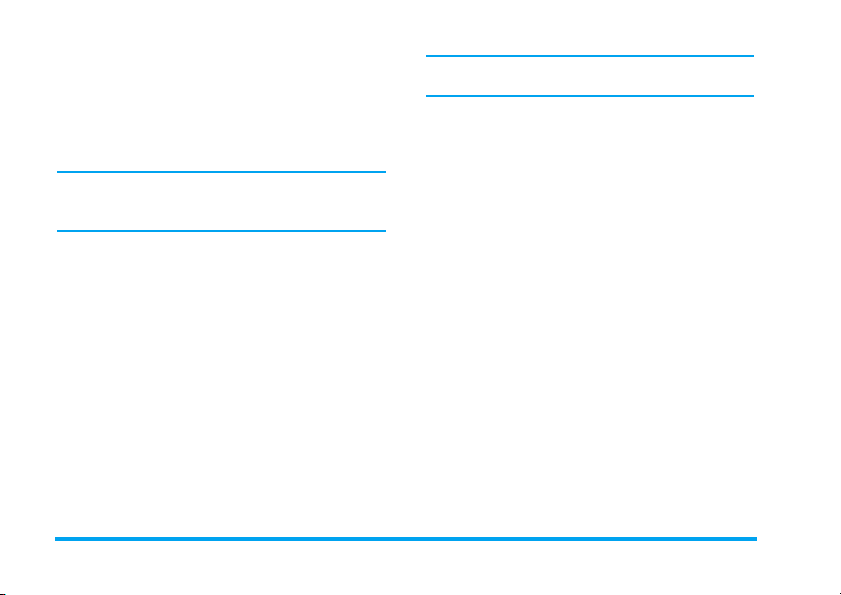
Memangil kotak pesan suara.
1
Menyambung panggilan internasional.
*
Mengunci/membuka kunci bantalan
#
tombol.
Tergantung pada penyedia layanan Anda,
tombl.cepat yang lain mungkin sudah ditentukan
sebelumnya dan dikunci.
1. Dalam daftar, pilih tombol dari
dan tekan ,. Jika tombol sudah diprogram, pilih
Ubah.
2. Ramban daftar untuk memilih fungsi yang ingin
Anda kaitkan dengan tombol ini dan tekan
atau L Pilih. Jika Anda memilih Tombol cepat,
Anda akan diminta untuk memilih kontak
dalam daftar kontak.
3. Untuk menggunakan tombl cepat, tekan terus
tombol yang sudah diprogram sewaktu di modus
siaga.
2 hingga 9
Perintah suara
Anda dapat menyetel akses langsung ke fungsi
tertentu dengan menautkan fungsi itu ke tag suara.
Anda dapat mengaitkan perintah suara ke sebagian
besar fungsi yang didukung oleh Tombl Cepat.
1. Pilih <Baru>, kemudian ramban daftar untuk
memilih fungsi dan tekan
2. Apabila muncul Tekan
suara Anda. Pastikan Anda berada di lingkungan
yang senyap, pilih kata yang singkat dan
sederhana, lalu ucapkan dengan jelas.
3. Menu berikutnya memberi Anda akses ke opsi
Hapus, Mainkan, Rubah Fungsi dan Rubah suara.
R Kembali untuk membuat tag suara
Te k a n
yang lain.
Untuk menggunakan perintah suara, tekan terus
ketika berada dalam modus siaga, kemudian ucapkan
,
tag suara yang sudah direkam.
Untuk memprogram ulang perintah suara: pilih
fungsinya, tekan
Langkah ini akan membawa Anda ke daftar fungsi
yang tersedia.
L OK dan pilih Ganti fungsi.
, atau L Pilih.
, dan bicara, rekam tag
Telepon dengan suara
Anda dapat menetapkan tag suara yang akan memutar
nomor standar untuk kontak yang bersangkutan
hanya dengan mengucapkan tag suara. Untuk
menyiapkan panggilan telepon dengan suara,
lanjutkan seperti berikut:
58 Pengaturan
,
Page 60

1. Pilih <Baru>, kemudian kontak dalam daftar, lalu
Apabila yang dipilih adalah buku telepon ponsel,
tentukan nomor pilihan Anda dalam daftar yang
ditampilkan.
2. Apabila Tambah tag suara? muncul, ikuti
Untuk menggunakan telepon dengan suara, tekan
terus
ucapkan tag suara yang berkaitan dengan nomor yang
ingin Anda sambung.
Hingga sebanyak 15 tag suara dapat ditentukan dan
dipakai bersama, antara voice dial (tlp dgn suara)
dan voice command (perintah suara). Tag rekaman
suara tersedia dalam menu masing-masing dan dapat
dihapus, diputar atau diubah.
, atau L Opsi.
tekan
petunjuk yang ditampilkan pada layar.
, ketika dalam modus siaga, kemudian
Bahasa
Dengan menu ini Anda dapat memilih
bahasa untuk semua teks menu. Gunakan
atau - untuk meramban daftar dan memilih
bahasa dengan menekan
, atau L Pilih.
Panggilan cepat
Dengan fitur ini, Anda dapat menetapkan empat
nomor pilihan atau yang sering kali disambung.
Selanjutnya, Anda dapat dengan cepat memanggil
salah satu nomor itu dengan menyentuh dua kali ikon
atau gambar yang bersangkutan pada layar, tanpa
memasuki dan meramban (browsing) daftar nama
dalam Buku Telepon. Lihat “Panggilan Cepat”
halaman 11 untuk rinciannya.
Pengaturan 59
+
Page 61

10. Kamera
Tabel di bawah menguraikan secara terperinci
mengenai pengoperasian berbagai tombol dalam
modus kamera.
+ - Zoom in/out.
Telepon Anda dilengkapi kamera digital built-in.
Anda dapat memotret, menyimpan fotonya dalam
telepon Anda atau mentransfernya ke PC melalui
Bluetooth atau Inframerah, menggunakannya sebagai
wallpaper atau mengirimkannya kepada teman Anda
lewat MMS atau E-mail. Bab ini menjelaskan secara
terperinci tentang cara menggunakan kamera.
Cara…
Bagian ini menjelaskan cara melakukan
pengoperasian yang paling umum pada kamera Anda.
Mengaktifkan kamera
Untuk mengaktifkan modus kamera, cukup tekan R
Kamera: aplikasi kamera secara otomatis diluncurkan.
Setelah masa tidak aktif, modus kamera akan secara
otomatis menutup.
Apabila kamera aktif, layar pratinjau ditampilkan.
Harap diperhatikan, bahwa lensa diprasetel dan
bebas-fokus.
60 Kamera
< > Menambah / mengurangi
kompensasi pencahayaan.
,
Memotret.
) atau Keluar dari modus Kamera dan
kembali ke layar utama.
0
*
5
#
L
R
Memotret
1.
Bingkai gambar Anda dan tekan , untuk
memotret.
Mengaktifkan/menonaktifkan selftimer.
Mengaktifkan / menonaktifkan
modus pembukaan (burst).
Mengaktifkan / menonaktifkan kilat
kamera.
Toggle [bergantian] ke seluruh
resolusi gambar.
Mengakses menu Opsi.
Kembali ke layar sebelumnya.
Page 62
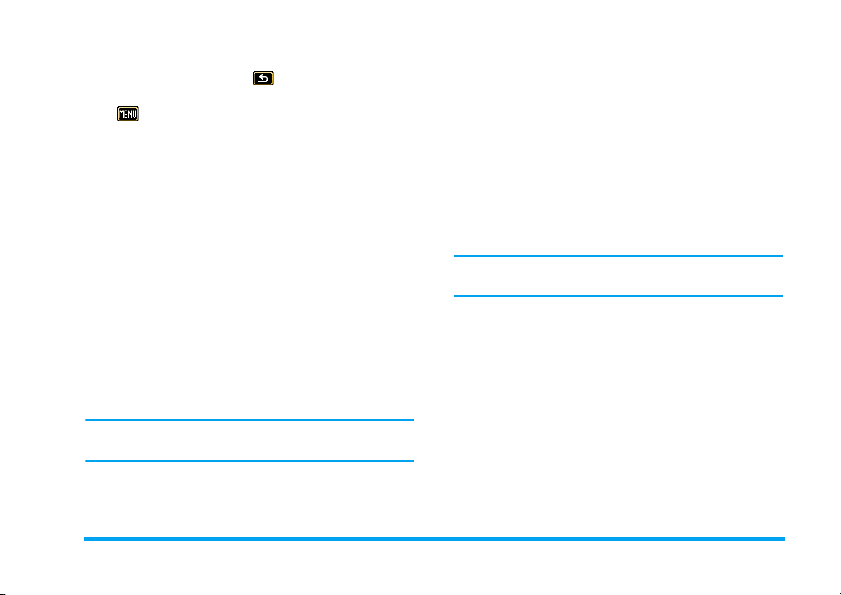
2.
Setelah memotret, layar tayangan akan
ditampilkan. Tekan untuk mengabaikan
gambar,
, untuk menyimpannya atau tekan
untuk mengakses opsi berikut ini (lihat
“Menu kamera” di bawah untuk rinciannya).
Simpan Untuk menyimpan foto dalam folder
Kirim
oleh...
Modifikasi Untuk menyimpan gambar dan
Buang Untuk mengabaikan gambar dan
Jika tidak melakukan apapun sebelum waktu layar
tayangan habis, gambar secara otomatis disimpan.
Gambar/foto diberi nama dengan tanggal pembidikan,
yaitu "0410_154157.jpg" untuk gambar/foto yang
diambil tanggal 4 Oktober, pada Pk. 15.00: 41:57.
foto pribadi Anda dengan
menggunakan penomoran standar
(selanjutnya Anda dapat mengubah
namanya dari folder itu sendiri).
Untuk mengirim gambar melalui
MMS, E-mail, Infra merah atau
Bluetooth.
memodifikasinya (lihat “Album
gambar” halaman 25).
kembali ke modus prattinjau.
Jumlah gambar/foto yang dapat Anda simpan
bervariasi, menurut pengaturannya: semakin tinggi
resolusinya, semakin besar ukuran file-nya. Ada pesan
yang akan memperingatkan Anda jika memori tidak
cukup. Dalam hal ini, Anda harus menghapus data
sebelum menyimpan gambar yang baru.
Menggunakan self-timer
1.
Dalam modus Kamera, tekan 0.
2.
Sesuaikan gambar Anda dan tekan , untuk
meluncurkan hitungan mundur yang dimulai
dalam 10 detik (nilai ini tidak dapat diubah).
Tekan L untuk menghentikan timer dan kembali ke
modus pratinjau.
3.
Bunyi diperdengarkan tiga detik sebelum gambar
diambil, kemudian dibunyikan lagi saat gambar
dibidik.
MMS Foto talk
Dengan fitur ini Anda dapat mengirim gambar
melalui MMS dan menambahkan rekaman suara ke
gambarnya. Gambar dapat dipilih dari Album gambar
atau gambar yang baru saja Anda ambil dengan
kamera Anda.
1.
Ambil gambar, kemudian tekan Menu, atau pilih
gambar dari Album gambar, kemudian tekan
atau L Opsi. Pada keduanya, pilih Kirim oleh...
> MMS.
,
Kamera 61
Page 63

2.
Apabila pesan Tambah suara? muncul, tekan L
Ya untuk mulai merekam. Kemudian tekan L
Simpan untuk menghentikan dan menyimpan
rekaman, atau
3.
Pilih kontak dalam daftar yang muncul,
kemudian tuju layar kreasi MMS. Tekan
Kirim untuk mengirim pesan Anda, atau
memodifikasinya sekehendak Anda sebelum
mengirimkannya (lihat “MMS Baru”
halaman 42 untuk informasi selengkapnya).
R Batal.
L
Menu kamera
Bagian ini menjelaskan secara terperinci mengenai
opsi menu Kamera.
Fotoku
Apabila Anda memotret dan menyimpan fotonya, file
disimpan dalam folder Fotoku. Apabila Anda
memubak menu, foto Anda ditampilkan sebagai
thumbnail. Gunakan tombol navigasi atas dan bawah
untuk bergerak melintasi daftar.
Untuk menampilkan gambar sepenuh layar, tekan
,. Gunakan tombol navigasi atas dan bawah untuk
bergerak melintasi daftar gambar. Tekan
untuk mengakses opsi berikut:
L Opsi
Lihat Untuk menampilkan gambar sepenuh
Kirim
oleh...
Setel sbg
wallpaper
Modifikasi Opsi ini meluncurkan program edit
Properti Memilih opsi ini akan menampilkan
Putar Dengan opsi ini Anda dapat merotasi
Ubah
Nama
Hapus /
Hapus
semua
layar.
Gunakan menu ini untuk mentransfer
gambar ke perangkat lain. Opsi yang
tersedia: MMS, Email dan Inframerah
dan Bluetooth.
Untuk menyetel foto yang dipilih
sebagai gambar yang ditampilkan di
latar belakang layar Anda.
gambar. Lihat “Album gambar”
halaman 25 untuk rinciannya.
properti gambar yang dipilih berikut
ini: Nama, Ukuran (dalam Kb), Resolusi
dan Format.
gambar; Opsi yang tersedia adalah: - 90
derajat, + 90 derajat, + 180 derajat.
Perubahan secara otomatis diterapkan.
Gunakan opsi ini untuk mengubah
nama file gambar.
Gunakan opsi ini untuk menghapus
semua file dalam folder Fotoku.
62 Kamera
Page 64

Tayangan slide
Memilih opsi ini akan meluncurkan tayangan slide isi
folder Fotoku. Selama tayangan slide, setiap foto akan
ditampilkan sekilas pada layar. Tekan sembarang
tombol untuk mengakhiri tayangan slide dan kembali
ke layar sebelumnya.
Terus bidik
Dengan mengaktifkan opsi menu ini, Anda dapat
mengambil “pembukaan” (burst) sebanyak 9 foto
secara beruntun dengan satu kali menekan tombol.
Perhatikan, bahwa untuk menggunakan modus ini,
resolusi harus disetel ke Wall paper (untuk informasi
selengkapnya, lihat “Pengaturan” halaman 64).
Apabila kamera sudah selesai memproses gambar,
gambar ditampilkan pada layar sebagai thumbnail.
Selanjutnya, Anda dapat menekan
mengakses opsi yang diuraikan di bawah.
Simpan Untuk menyimpan gambar yang dipilih.
Simpan
Untuk menyimpan semua gambar dalam
semua
grup.
Kirim
Untuk mengirim gambar yang dipilih
oleh...
melalui MMS, Email, Infra merah atau
Bluetooth.
Hapus Untuk menyimpan gambar yang dipilih.
L Opsi untuk
Hapus
Untuk menghapus semua gambar dalam
semua
grup.
Apabila Anda menyimpan atau menghapus gambar
dari grup, gambar dihapus dari tampilan thumbnail
dan disimpan dalam folder Fotoku.
Orientasi gambar
Fitur ini memungkinkan Anda untuk memilih cara
penampilan foto dalam album foto Anda agar foto
dapat ditampilkan dengan benar. Opsi yang tersedia:
Membentang & Potret.
Kilat
Anda dapat mengatur fitur untuk menyetel Kilat ke
Hidupkan atau Matikan. Anda juga dapat menekan
agak lama tombol
5.
Bingkai
Dengan fitur ini Anda dapat memotret dengan
bingkai dekoratif. Folder Bingkai standar berisi
bingkat yang dimuatkan ke ponsel Anda sewaktu
Anda membelinya.
Mode warna
Fitur
Mode warna
menerapkan sejumlah efek visual yang berbeda-beda ke
gambar Anda. Opsi yang tersedia:
Hitam & Putih, Negative, Sepia, Digital, Tepi
memungkinkan Anda untuk
Tidak ada, Embossed
dan
Tepi 2
Kamera 63
,
.
Page 65

Modus malam
Apabila diaktifkan, fitur ini memungkinkan Anda
untuk memotret dalam keadaan cahaya redup.
Self-timer
Dengan fitur ini, Anda dapat menunda waktu
pemotretan agar Anda dapat ikut juga ke dalam
bingkai. Untuk menggunakan Mode Self-Timer, pilih
Hidupkan dalam menu ini, kembali ke modus jendela
intip, bingkai foto Anda, kemudian tekan
,.
Kecerahan
Gunakan opsi menu ini untuk menyesuaikan
kompensasi pencahayaan layar ponsel Anda.
Pengaturan
Resolusi Gunakan opsi menu ini untuk
memilih ukuran foto yang Anda
ambil. Opsi yang tersedia:
• 1.3Mpix (1280 x 1024)
• VGA (640 x 480)
• Medium (320 x 240)
• Wallpaper (128 x 160)
Harap diperhatikan, bahwa semakin
tinggi resolusinya, semakin besar
ukuran file-nya.
Mutu
gambar
Reset
pengaturan
Dengan menu ini Anda dapat
menyesuaikan kualitas foto yang
diambil dengan kamera Anda: Rendah,
Sedang, Tinggi.
Semakin rendah mutunya, semakin
kecil file gambar yang dihasilkan, oleh
karena itu Anda dapat menyimpan
lebih banyak foto pada ponsel Anda.
Untuk menyetel ulang pengaturan
kamera ke nilai standarnya. Muncul
pesan peringatan: Apakah Anda benar-
benar ingin menyetel ulang semua
parameter? Pilih Ya atau Tidak.
Bantuan
Opsi menu ini membekali Anda dengan bantuan
pada layar untuk pengambilan gambar dengan ponsel
Anda.
64 Kamera
Page 66

11. Buku Alamat
Kontak disimpan di salah satu dari dua buku telepon
yang tersedia: di dalam kartu SIM (jumlah entri
tergantung pada kapsitas) atau di dalam ponsel Anda
(hingga 999 nama). Apabila memasukkan nama baru,
nama itu hanya akan ditambahkan ke buku telepon
yang sudah Anda pilih.
Salin ke telepon
Opsi ini akan menyalin isi kartu SIM Anda ke dalam
telepon Anda. Jika Anda membatalkan atau
mengurungkan penyalinan otomatis buku telepon
SIM Anda pada saat menghidupkan telepon untuk
yang pertama kali, Anda dapat melakukannya secara
manual dengan opsi ini.
Dengan memilih opsi ini dua kali, akan
menduplikatkan semua nama.
Pilih kontak
Dengan menu ini, Anda dapat memilih buku telepon
yang akan digunakan, apakah yang ada dalam
(Kartu SIM) atau
Buku Telepon
(in Phone). Tekan
SIM
atau - untuk memilih buku teleopn kemudian tekan
Pilih
atau ,. Kontak yang ditambahkan ke buku telepon
pilihan dapat disalin ke dalam buku telepon lainnya,
melalui opsi
Ponsel Anda hanya mengatur satu buku telepon setiap
kali dan akan mengabaikan informasi yang berkaitan
ke buku telepon lainnya, misalnya, jika “Smith” ada
dalam kedua buku telepon dan jika Anda menghapus
nama yang ada dalam buku telepon ponsel, nama itu
tidak akan berubah dalam buku telepon SIM.
Salin ke SIM
atau
Salin ke telepon
Hapus semua
Untuk menghapus semua nama dalam buku telepon
sekaligus. Opsi ini hanya berlaku untuk buku telepon
dalam ponsel, bukan buku telepon SIM.
Panggilan Cepat
Dengan fitur Pgln cepat, Anda dapat menyetel empat
nomor yang paling sering dihubungi. Lihat
“Panggilan Cepat” halaman 11.
Buku alamat
Dengan menu ini Anda dapat mencari nama,
kemudian mengedit dan mengatur informasi terkait
+
(nomor telepon, alamat e-mail, dll.) Menu ini
L
.
Buku Alamat 65
Page 67
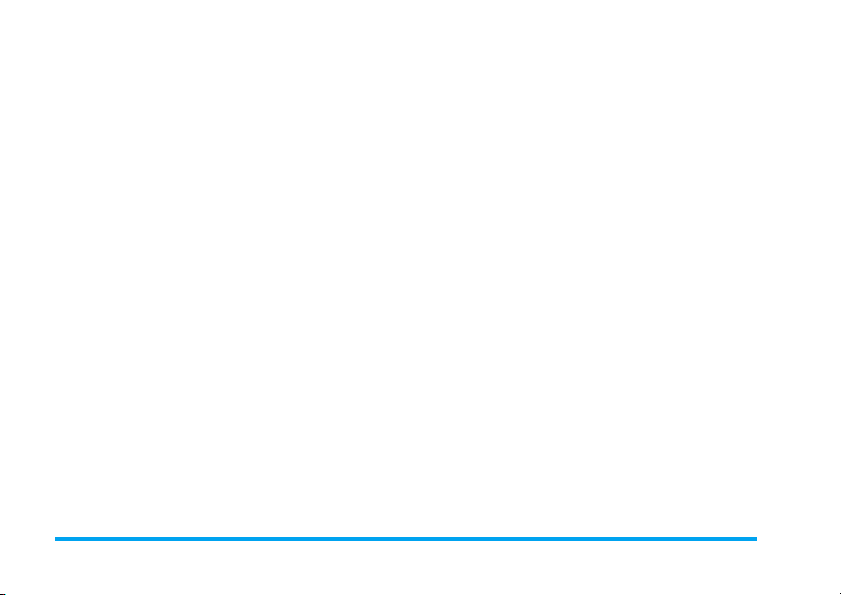
memberi Anda akses ke kolom yang sama seperti
waktu Anda memilih nama dari layar siaga.
Nomor kontak yang dipilih akan muncul pada baris
yang disorot, di bawah layar. Mencari nama tertentu:
1 hingga
9 dan #
# atau
<Cari...>
Tekan tombol untuk huruf yang
ingin Anda tuju dalam daftar
(misalnya, tekan
untuk mengakses huruf “U”).
Catatan pertama yang diawali dengan
huruf ini akan dipilih dari daftar.
Tekan tombol ini, atau pilih opsi
ini, kemudian masukkan huruf
pertama dari nama yang Anda cari,
dan tekan
menuju ke nama itu.
0 dua kali
, untuk langsung
Dalam buku telepon kartu SIM
Pilih kontak dalam buku telepon SIM dan tekan ,
atau Opsi untuk mengakses opsi berikut ini:
Ubah Kirim MMS Salin ke telepon
Rincian Telepon dgn suara Hapus
Panggilan Tombol cepat Tambah ke
Kirim SMS
Daftar Hitam
Dalam buku telepon ponsel
Pilih kontak dari buku telepon ponsel Anda. Apabila
nama yang dipilih menampilkan beberapa nomor
atau kolom (lihat di bawah), cukup tekan
untuk beranjak dari satu kolom ke kolom yang lain
(informasi dari kolom yang dipilih akan muncul,
disorot di bagian bawah layar).
Tekan
, atau Opsi untuk mengakses opsi berikut:
Ubah Nama Pilih melodi Kirim oleh
Tampilkan Kirim SMS Hapus
Panggilan Kirim MMS Tambah ke
Pilih gambar
Pilih <Tampilkan> untuk mengakses daftar nomor
atau kolom yang disimpan untuk kontak ini. Pilih
<Baru> untuk membuat kolom baru atau pilih salah
satu nomor dan tekan
opsi kedua. Ubah, Panggilan, Kirim SMS, Kirim MMS
dan Hapus adalah opsi yang tercantum di atas. Anda
akan menemkan tambahan:
Ubah Untuk mengubah nomor dari kolom
, untuk mengakses pasangan
yang dipilih.
< atau >
Daftar Hitam
66 Buku Alamat
Page 68

Tampilkan Untuk menampilkan rincian kolom
Salin ke
SIM
Telepon
dgn suara
Tombol
cepat
Setting
standar
yang dipilih.
Untuk menyalin kontak buku telepon
ponsel Anda ke dalam buku telepon kartu
SIM (kontak ini selanjutnya akan selalu
di-update bila bertukar buku telepon atau
bila menggunakan telepon yang lain).
Untuk menetapkan tag suara yang akan
memanggil kontak ketika namanya
diucapkan (lihat halaman 58).
Untuk menetapkan akses langsung ke
kontak ini dengan mengaitkan ke suatu
tombol (lihat halaman 59).
Nomor pertama yang Anda masukkan
menjadi nomor standar yang akan
otomatis disambung apabila menekan
,. Dengan opsi ini Anda dapat
menetapkan nomor yang lain sebagai
nomor default.
Ubah Tipe Untuk mengubah atau menentukan
Kolom alfanumerik (catatan dan e-mail) hanya
dapat diubah atau dihapus.
jenis kolom dari nomor yang dipilih.
Memberikan sentuhan pribadi pada
kontak Anda
Kontak yang disimpan dalam buku telepon ponsel
dapat diberi sentuhan pribadi dengan gambar dan/
atau suara, sehingga apabila orang tersebut
memanggil, gambar dan/atau suara yang dikaitkan
dengan namanya akan ditampilkan/diputar.
Fitur ini hanya tersedia apabila Anda memilih buku
telepon ponsel.
Nomor Sendiri
Item No. Sendiri yang muncul dalam daftar kontak,
memungkinkan Anda untuk menyimpan nomor telepon
Anda sendiri. Jika tidak, kami anjurkan agar Anda
memasukkan nomor ponsel dan informasi terkait lainnya.
Walaupun semua kolom kosong, item Nomor sendiri
tidak dapat dihapus.
Nomor darurat
Nomor darurat akan memanggil nomor layanan
darurat di negara Anda. Pada umumnya, Anda dapat
memanggil nomor ini walaupun Anda belum
menyisipkan kartu SIM atau memasukkan PIN Anda.
Di Eropa, nomor darurat yang standar adalah 112,
di Inggris, 999.
Buku Alamat 67
Page 69

Menambah kontak
Ke buku telepon SIM
1. Pilih Tambah kontak dalam daftar, kemudian
tekan
2. Masukkan nama dan tekan
3. Masukkan nama terkait, kemudian jenis nomor
Nomor dibatasi hingga 40 digit, tergantung pada
kartu SIM Anda. Dengan memasukkan kode awalan
internasional, kode negara dan kode area, Anda
dapat menyambung nomor dari lokasi mana saja.
Buku telepon ponsel
1. Pilih Tambah kontak dalam daftar, kemudian
2. Masukkan nama belakang, kemudian nama
3. Kemudian pilih jenis nomor atau jenis kolom.
L Pilih atau ,.
,.
panggilan yang dialokasikan ke nama (Telepon,
Fax atau Data) dan tekan
nama ini dalam buku telepon Anda.
tekan
L Pilih atau ,.
pertama (hingga 20 karakter latin); salah satu
kolom isian dapat dibiarkan kosong, tetapi
jangan keduanya.
Kolom angka dapat menyimpan hingga 40 digit
dan satu tanda “+”, dan kolom alfanumerik
(e-mail dan catatan) menampilkan hingga 50
, untuk menyimpan
karakter latin. Setiap kontak dapat menampilkan
maksimum 5 kolom angka (yaitu, 2 nomor
ponsel, 3 nomor kantor, alamat e-mail dan
catatan teks).
4. Masukkan nomor atau teks yang sesuai dan
tekan
5. Untuk memberikan sentuhan pribadi pada
,.
kontak ini, lihat “Memberikan sentuhan pribadi
pada kontak Anda” halaman 67).
Nomor Jasa
Ketergantungan kepelangganan dan operator.
Dengan menu ini Anda dapat memanggil berbagai
server suara termasuk layanan konsumen,
mendapatkan informasi, berlangganan daftar
kiriman-email, dsb. Layanan yang tersedia dapat
berbeda, menurut kepelangganan Anda.
Status
Pilih menu ini untuk menampilkan jumlah kontak
yang sudah Anda simpan dalam masing-masing buku
telepon, dari seluruh jumlah yang tersedia.
68 Buku Alamat
Page 70

12. Info Panggilan
Menu yang diuraikan dalam bagian ini, digunakan
untuk mengatur penanganan panggilan Anda dan
biaya yang terkait.
Waktu panggilan
Dengan menu ini Anda dapat melacak biaya
dan durasi semua panggilan Anda. Sebagian
besar opsi yang disebut di bawah merupakan
ketergantungan kepelangganan.
Penghitung data
Counter GPRS memungkinkan Anda untuk
memantau jumlah data yang diterima melalui sesi
GPRS. Fungsi ini merupakan ketergantungan
kepelangganan dan jaringan. Menu ini memberi
Anda akses ke opsi berikut:
Sesi PC Opsi ini akan menampilkan sesi
sambungan terakhir atau volume transfer
transmisi PC Anda.
Sesi
Mobile
Counter panggilan yang ditangani oleh telepon
Anda bisa berbeda dari yang digunakan oleh
operator Anda. Karena itu, Anda sebaiknya
mempertimbangkan tampilan counter biaya pada
layar sebagai bahan informasi, BUKAN sebagai
dasar tarif biaya yang sebenarnya.
Opsi ini akan menampilkan sesi
hubungan terakhir atau volume transfer
ponsel Anda (misalnya, setelah
sambungan WAP melalui GPRS).
Penghitung panggilan
Fitur ini digunakan untuk melacak panggilan GSM
Anda yang masuk dan yang keluar.
Info pgln
akhir
Total durasi Untuk Tampilkan atau Set Ulg
Untuk menampilkan durasi dan/
atau biaya panggilan terakhir.
durasi waktu Pgln keluar atau Pgln
masuk.
Info Panggilan 69
Page 71

Total biaya Untuk menampilkan akumulasi
biaya dan untuk menyetel counter
ke nol (mungkin dilindungi kode
PIN/PIN2).
• Tampilkan akan menampilkan
berapa banyak yang sudah
digunakan berdasarkan Tarif.
• Set Ulg total biaya yang sekarang.
• Sisa dana untuk mengecek sisa
kredit (berdasarkan pada Batas
biaya).
• Batal batas biaya
• Batas biaya untuk memasukkan
batas biaya yang digunakan
dalam menu Sisa dana.
• Tarif untuk menetapkan tarif per
unit. Pertama-tama masukkan
mata uang yang digunakan
(maksimal 3 karakter), kemudian
masukkan biaya per unit.
Pengaturan
Dengan menu ini Anda dapat menyetel semua opsi
yang berkaitan ke panggilan: pengalihan panggilan,
panggilan menunggu, dll.
Info di akhir panggilan
Untuk menyetel tampilan durasi dan/atau biaya setiap
panggilan secara sistimatis ke Hidupkan atau Matikan,
apabila menutup telepon.
Jawab cepat
Apabila disetel ke Hidupkan, opsi ini meleluasakan
Anda untuk menerima panggilan dengan menekan
sembarang tombol, kecuali
menolak panggilan).
) (digunakan untuk
Panggilan menunggu
Dengan
GSM
Dengan
GPRS
Berlaku untuk Semua panggilan, Telepon
Suara, Panggilan Fax dan Panggilan Data.
Apabila opsi ini aktif, Anda mendengar
bunyi bip jika ada yang mencoba
menghubungi Anda sewaktu Anda
sedang melakukan percakapan telepon.
Pilih opsi Status untuk mengetahui
apakah panggilan menunggu GSM
sedang aktif atau tidak.
Anda dapat menyetel panggilan
menunggu ke Hidupkan atau Matikan
untuk panggilan suara yang masuk
sewaktu sambungan GPRS sedang
berlangsung.
70 Info Panggilan
Page 72

Identifikasi
Untuk Tampilkan atau Sembunyikan identitas Anda
(yaitu, nomor telepon Anda) ke koresponden Anda.
Status akan memberitahu Anda mengenai opsi mana
yang diaktifkan.
Pengalihan panggilan
Untuk mengalihkan panggilan masuk ke mailbox
Anda atau ke suatu nomor (apakah ke nomor yang
ada dalam Buku Telepon atau tidak) dan
memberlakukannya untuk: Panggilan Data, Telepon
Suara dan Panggilan Fax.
Seluruhnya Akan mengalihkan semua
panggilan masuk. Jika memilih
opsi ini, Anda tidak akan dapat
menerima semua panggilan sampai
Anda menonaktifkan opsinya.
Bersyarat Memungkinkan Anda untuk
memilih, kapan Anda ingin
mengalihkan panggilan masuk: Tak
dijawab, Di luar area atau Bila sibuk.
Masing-masing opsi dapat disetel
tersendiri.
Status Akan menampilkan status semua
alihan panggilan.
Sebelum mengaktifkan opsi ini, Anda harus
memasukkan nomor mailbox suara Anda (lihat di
bagian berikutnya). Fitur ini merupakan
ketergantungan kepelangganan, dan berbeda dari
transfer call (memindahkan panggilan), yang dapat
dilakukan bila satu atau beberapa panggilan sedang
berlangsung.
Kotak surat
Untuk memasukkan nomor kotak surat suara Anda
(jika tidak tersedia pada kartu SIM Anda).
Dalam beberapa kasus, Anda mungkin harus
memasukkan dua nomor: satu untuk mendengarkan
kotak surat Anda, yang lain untuk mengalihkan
panggilan. Hubungi operator Anda untuk informasi
lebih lanjut.
Sambung ulang otomasi
Apabila disetel ke Hidupkan dan jika orang yang Anda
panggil sedang sibuk, telepon Anda secara otomatis
memutar ulang nomor ini sampai berhasil
tersambung, atau sampai jumlah pengulangan
mencapai maksimum (10 kali). Telepon akan
mengeluarkan bunyi bip satu kali pada awal setiap
upaya penyambungan ulang dan satu bip khusus jika
sambungan berhasil. Selang waktu di antara setiap
penyambungan ulang akan semakin cepat.
Info Panggilan 71
Page 73

Daftar panggilan
Menu ini menyediakan daftar panggilan keluar dan
panggilan masuk, serta rincian upaya penyambungan
ulang otomatis dan rincian panggilan. Jenis panggilan
yang berbeda – panggilan yang dilakukan, panggilan
tidak terjawab dan panggilan yang diterima – semuanya
dilambangkan oleh ikon yang berlainan. Semua ikon
ditampilkan secara kronologis dan yang paling terbaru
dicantumkan paling atas. Jika koresponden itu
tercantum dan tersimpan dalam kontak Anda, nama
yang bersangkutan akan ditampilkan.
Set Ulang
Untuk menyetel ulang seluruh daftar sekaligus dan
menghapus semua panggilan yang terdaftar.
Daftar panggilan
Pilih nomor dalam daftar, dan tekan ( untuk
menyambung ulang nomornya atau tekan
Opsi untuk mengakses sejumlah opsi: Rincian,
Panggilan atau Tlp. handsfree koresponden ini, Kirim
SMS, Kirim MMS, Hapus panggilan yang dipilih atau
Simpan nomor terkait (jika belum ada dalam buku
telepon).
, atau L
72 Info Panggilan
Page 74

Ikon & simbol
Dalam modus siaga, beberapa simbol dapat ditampilkan
secara serempak pada layar utama.
Jika simbol jaringan tidak ditampilkan, berarti saat
itu jaringan tidak tersedia. Anda mungkin berada di
tempat yang penerimaannya buruk, coba pindah ke
lokasi lain, mungkin penerimaannya lebih baik.
Sunyi - Telepon Anda tidak akan berdering
bila menerima panggilan.
Vibrator - Telepon Anda akan bergetar bila
menerima panggilan.
Lampiran GPRS - Telepon Anda terhubung
ke jaringan GPRS.
Pesan SMS - Anda telah menerima pesan
yang baru.
Kotak suara - Anda telah menerima pesan
suara yang baru.
Baterai - Balok menunjukkan tingkat isian
baterai.
(4 balok = penuh, 1 bar = lemah).
Jam alarm diaktifkan.
Roaming - Ditampilkan apabila telepon Anda
menggunakan jaringan lain, bukan yang Anda
langgani (khususnya bila Anda di luar negeri).
Pesan penuh - Memori untuk pesan sudah
penuh. Hapus pesan lama agar dapat menerima
yang baru.
Pengalihan Panggilan Tanpa Kecuali ke
nomor - Semua panggilan suara yang masuk
dialihkan ke nomor yang berbeda dari nomor
pesan suara.
Pengalihan Panggilan ke pos pesan
suara - Semua panggilan suara yang masuk
dialihkan ke pesan suara.
Zona Induk - Zona yang ditetapkan oleh
operator jaringan Anda. Ini merupakan
ketergantungan kepelangganan, hubungi
operator Anda untuk penjelasannya.
Jaringan GSM: telepon Anda terhubung ke
jaringan GSM.
Mutu penerimaan: semakin banyak balok
yang ditunjukkan, penerimaannya semakin baik.
Ikon & simbol 73
Page 75

Pesan Instan - opsi disetel ke Hidupkan.
Memori penuh - Memori telepon sudah
penuh. Hapus sejumlah item untuk
menyimpan yang baru.
Pesan MMS - Anda telah menerima pesan
multimedia yang baru.
Pesan Wap - Anda telah menerima pesan
dalam push kotak masuk wap.
Matikan/Hidupkan otomatis - opsi disetel
ke Hidupkan.
74 Ikon & simbol
Page 76

Pencegahan
Gelombang radio
Telepon genggam selular Anda adalah
pemancar/penerima radio berkekuatan
rendah. Apabila sedang dioperasikan,
telepon mengirim dan menerima
gelombang radio. Gelombang radio menghantarkan
suara Anda atau sinyal data ke stasiun induk yang
terhubung ke jaringan telepon. Jaringan
mengendalikan daya yang dipancarkan telepon.
• Telepon Anda mengirim/menerima gelombang radio
pada frekuensi GSM (900 /1800 / 1900 MHz).
• Jaringan GSM mengendalikan daya transmisi (0,01
hingga 2 watt).
• Telepon Anda mematuhi semua standar
keselamatan yang terkait.
• Tanda CE pada telepon Anda menunjukkan
kesesuaian dengan kompatibilitas elektromagnetik
Eropa (Ref. 89/336/EEC) dan pengarahan
tegangan rendah (Ref. 73/23/EEC).
Telepon ini sudah diuji untuk mereka yang menjalani
operasi tubuh dan ternyata, alat ini memenuhi
panduan pemaparan RF FCC apabila digunakan
dengan aksesori yang tidak mengandung logam dan
posisi telepon berjarak sekurangnya 1,5 cm dari
tubuh. Menggunakan aksesori lain tidak dapat
menjamin kepatuhan standar panduan pemaparan
RF FCC. Telepon genggam selular Anda adalah
tanggung jawab Anda. Untuk menghindari
kecelakaan pada diri Anda, orang lain atau telepon itu
sendiri, baca dan ikuti semua petunjuk keselamatan
dan beritahu siapa saja yang meminjam telepon Anda.
Selanjutnya, untuk mencegah penggunaan telepon
Anda yang tidak diberi kewenangan:
Simpan telepon Anda di tempat yang aman
dan jauh dari jangkauan anak kecil.
Jangan menuliskan kode PIN Anda.
Sebaiknya dihafalkan.
Matikan telepon dan keluarkan baterainya jika Anda tidak
akan menggunakan telepon untuk waktu yang lama.
Ganti kode PIN Anda setelah membeli telepon dan
aktifkan opsi pembatasan panggilan.
Desain telepon Anda memenuhi semua
hukum dan peraturan yang berlaku.
Namun, telepon Anda dapat menyebabkan
gangguan pada peralatan elektronik yang
lain. Secara konsekuen, Anda harus mengikuti semua
rekomendasi dan peraturan setempat apabila
menggunakan telepon selular, baik di rumah atau saat
bepergian. Peraturan atas penggunaan telepon
selular dalam kendaraan dan pesawat udara
khususnya sangat ketat.
75
Page 77

Sejak lama kekhawatiran masyarakat berfokus pada
kemungkinan adanya gangguan kesehatan bagi para
pemakai telepon selular. Riset baru mengenai
teknologi gelombang radio, antara lain teknologi
GSM, telah ditinjau ulang dan standar keselamatan
telah disusun untuk memastikan perlindungan
terhadap paparan pada energi gelombang radio.
Telepon selular Anda mematuhi semua standar
keselamatan dan Radio Equipment and
Telecommunications Terminal Equipment Directive
(Panduan Perlengkapan Radio dan Perlengkapan
Terminal Telekomunikasi) 1999/5/EC.
Selalu matikan telepon Anda...
Peralatan elektronik sensitif atau yang tidak dilindungi
secara layak dapat terpengaruh oleh energi radio.
Gangguan ini dapat mengakibatkan kecelakaan.
Sebelum menaiki pesawat udara dan/atau
jika menyimpan telepon dalam kopor.
penggunaan telepon selular dalam pesawat
udara dapat membahayakan bagi pengoperasian
pesawat udara, mengganggu jaringan telepon selular
dan bisa melanggar hukum.
Di rumah sakit, klinik, pusat kesehatan
lainya dan di mana saja Anda berada dekat
dengan tempat peralat
an
medis.
76
Di daerah atmosfir berpotensi meledak
(misalnya, pompa bensin dan juga daerah
yang mengandung butiran debu, seperti
serbuk logam).
Dalam kendaraan yang mengangkut produk yang
mudah menyala (walaupun kendaraan itu sedang
diparkir) atau kendaraan yang menggunakan LPG,
pastikan bahwa kendaraan mematuhi peraturan
keselamatan yang berlaku.
Di daerah yang mengharuskan Anda mematikan piranti
pemancar radio, seperti daerah pertambangan atau di
tempat di mana sedang berlangsung operasi peledakan.
Tanyakan pada manufaktur kendaraan
apakah perlengkapan elektronik yang
digunakan dalam kendaraan Anda tidak
akan terpengaruh oleh energi radio.
Alat pacu jantung
Jika Anda mengenakan alat pacu jantung:
• Selalu menjaga jarak telepon lebih dari 15 cm dari
alat pacu apabila telepon dihidupkan, demi
menghindari gangguan potensial.
• Jangan membawa telepon dalam saku dekat dada.
• Gunakan telinga yang berlawanan arah dengan alat
pacu untuk meminimalkan gangguan potensial.
• Matikan telepon jika Anda menduga terjadi
gangguan.
Page 78

Pengguna alat bantu dengar
Jika Anda penguna alat bantu dengar, tanyakan
kepada dokter Anda dan produsen alat tersebut untuk
mengetahui apakah perangkat yang Anda gunakan itu
tahan terhadap gangguan telepon selular.
Peningkatan kinerja
Untuk meningkatkan kinerja telepon Anda, kurangi
emisi energi radio, kurangi pemakaian baterai dan
pastikan pengoperasian yang aman sebagaimana
panduan berikut:
Untuk pengoperasian telepon yang optimal
dan memuaskan, Anda dianjurkan untuk
menggunakannya pada posisi pengoperasian
normal (apabila tidak menggunakan kondisi
bebas-pegang atau aksesori bebas-pegang).
• Jangan memaparkan telepon Anda ke suhu yang
ekstrim.
• Jagalah telepon dengan hati-hati. Setiap penyalahgunaan akan membatalkan Jaminan Internasional.
• Jangan merendam telepon dalam cairan apa pun;
jika telepon Anda lembab, matikan, keluarkan
baterai dan biarkan mengering selama 24 jam
sebelum digunakan kembali.
• Untuk membersihkan telepon, seka dengan kain
yang lembut.
• Panggilan yang dilakukan atau diterima,
mengkonsumsi energi baterai dalam jumlah yang
sama. Namun, telepon ini mengkonsumsi energi yang
berkurang dalam kondisi layar siaga apabila tetap
berada di tempat yang sama. Apabila berada dalam
kondisi layar siaga dan ketika Anda sedang bergerak,
telepon mengkonsumsi energi untuk mentransmisi
informasi lokasi yang terbaru ke jaringan. Mengatur
cahaya latar untuk jangka waktu yang lebih pendek
maupun menghindari penavigasian dalam menu yang
tidak perlu, juga akan membantu menghemat energi
baterai untuk penggunaan telepon dan kinerja siaga
yang lebih lama.
Informasi baterai
• Telepon Anda diberdayakan oleh baterai isi ulang.
• Hanya gunakan pengisi baterai yang sudah
ditentukan.
•Jangan dibakar.
• Jangan membengkokkan atau membuka baterai.
• Jangan membiarkan benda logam (seperti kunci
dalam saku baju Anda) memendek-hubungkan
kontak baterai.
• Hindari pemaparan yang berlebihan terhadap suhu
(>60°C atau 140°F ), kelembaban atau lingkungan
yang menyengat.
77
Page 79

Gunakan hanya Aksesori Asli Philips, karena
jika menggunakan aksesori lain dapat
merusak telepon dan membatalkan semua
jaminan Philips Anda.
Pastikan, bahwa bagian yang rusak segera diganti oleh
teknisi yang memenuhi syarat dan, bahwa bagian
tersebut diganti dengan suku cadang pengganti
Philips yang asli.
Jangan menggunakan ponsel
sewaktu mengemudi
Berbicara di telepon sambil mengemudi
akan menurunkan konsentrasi Anda, yang
bisa membahayakan. Patuhilah panduan
berikut ini:
• Curahkan perhatian Anda sepenuhnya pada
pengemudian. Menepi dan parkir mobil Anda
sebelum menggunakan telepon.
• Patuhi peraturan lokal di negara tempat Anda
mengemudi dan menggunakan telepon GSM
Anda.
• Jika Anda ingin menggunakan telepon di dalam
kendaraan, pasanglah piranti mobil bebas-pegang
yang didesain untuk maksud itu.
78
• Pastikan bahwa telepon dan piranti mobil Anda
tidak menghalangi kantung udara atau piranti
pengamanan lainnya yang dipasang di dalam mobil
Anda.
Sejumlah negara melarang penggunaan sistem alarm
yang mengoperasikan lampu atau klakson kendaraan
untuk menandakan adanya panggilan masuk, di jalan
umum. Periksa peraturan lokal.
EN 60950 Norm
Dalam cuaca panas atau setelah lama terpaparkan ke
matahari (misalnya, di balik jendela atau kaca depan),
suhu bingkai telepon dapat meningkat, apalagi bila
ada lapisan logam. Dalam hal ini, lakukan dengan
sangat hati-hati apabila mengambil telepon Anda dan
juga hindarkan penggunaannya pada lingkungan
suhu di atas 40°C atau bawah 5°C.
Pemeliharaan lingkungan
Ingatlah untuk mematuhi peraturan lokal
mengenai pembuangan bahan kemasan,
baterai bekas, telepon usang dan
promosikanlah pendaur-ulangan bendabenda tersebut.
Page 80

Philips telah menandai baterai dan kemasannya
dengan simbol standar, yang dirancang untuk
mempromosikan pendaur-ulangan dan pembuangan
limbah dengan cara yang benar.
Baterai jangan dibuang bersama dengan
limbah rumah-tangga pada umumnya.
Bahan kemasan berlabel dapat didaur
ulang.
Sumbangan keuangan telah diberikan
untuk pengembalian kemasan nasional
dan sistem pendaur-ulangan yang terkait
(misalnya EcoEmballage di Prancis).
Bahan plastik dapat didaur ulang (juga
menandai jenis plastiknya).
79
Page 81

Menyelesaikan masalah
Telepon tidak mau hidup
Lepaskan/pasang kembali baterai. Kemudian isi
baterai telepon sampai ikon baterai berhenti bergulir.
Lepaskan pengisi baterai dan coba menghidupkan lagi
telepon Anda.
Layar menampilkan BLOCKED
(DIBLOKIR) bila Anda menghidupkan
telepon
Seseorang telah mencoba menggunakan telepon Anda
tetapi tidak tahu kode PIN-nya atau kode pembuka
(PUK). Hubungi penyedia layanan Anda.
Layar menampilkan IMSI gagal
Masalah ini berkaitan dengan kepelangganan Anda.
Hubungi operator jaringan Anda.
Telepon Anda tidak kembali ke layar
siaga
Tekan agak lama tombol hangup, atau, matikan
telepon, periksa apakah kartu SIM dan baterai telah
dipasang dengan benar, dan hidupkan lagi.
80
Simbol jaringan tidak ditampilkan
Hubungan jaringan hilang. Mungkin Anda berada
dalam bayangan radio (dalam terowongan atau di
antara gedung tinggi) atau berada di luar area
jangkauan jaringan. Coba dari tempat lain, coba
menghubung kembali ke jaringan (khususnya bila
berada di luar negeri), periksa apakah antena sudah
terpasang jika ponsel Anda memiliki antena eksternal,
atau hubungi operator jaringan Anda untuk
mendapatkan bantuan/informasi.
Layar tidak bereaksi (atau reaksinya
lamban) apabila tombol ditekan
Layar bereaksi lebih lamban pada suhu yang sangat
rendah. Hal ini normal dan tidak mempengaruhi
pengoperasian telepon. Bawalah ke tempat yang lebih
hangat dan coba lagi. Dalam kasus lain, silakan
menghubungi supplier telepon Anda.
Baterai Anda mungkin terlalu panas
Anda mungkin menggunakan pengisi baterai yang
bukan ditujukan untuk telepon Anda. Pastikan Anda
selalu menggunakan aksesori asli Philips yang
disertakan dengan telepon Anda.
Page 82

Telepon tidak menampilkan nomor
telepon panggilan masuk
Fungsi ini merupakan ketergantungan kepelangganan
dan jaringan. Jika jaringan tidak mengirimkan nomor
penelepon, telepon akan menampilkan Telepon 1 atau
Ditahan sebagai gantinya. Hubungi operator untuk
mendapatkan informasi lebih lanjut mengenai hal ini.
Anda tidak dapat mengirim pesan teks
Sejumlah jaringan tidak mengizinkan pertukaran
pesan dengan jaringan lain. Pertama, pastikan nomor
pusat SMS Anda sudah dimasukkan, atau hubungi
operator untuk mendapatkan informasi selengkapnya
mengenai subyek ini.
Anda tidak dapat menerima dan/atau
menyimpan gambar JPEG
Suatu gambar mungkin tidak dapat diterima oleh
ponsel Anda jika terlalu besar, atau jika namanya
terlalu panjang, atau format file yang tidak sesuai.
Anda merasa ada sejumlah panggilan
yang tidak terjawab
Periksa opsi pengalihan panggilan Anda.
Ketika mengisi baterai telepon, ikon
baterai tidak menunjukkan balok-balok
dan garis luarnya berkedip
Isilah baterai hanya dalam lingkungan di mana suhu
tidak lebih rendah dari 0°C (32°F) atau melebihi
50°C (113°F).
Dalam kasus lain, silakan menghubungi supplier
telepon Anda.
Layar menampilkan SIM gagal
Cek apakah kartu SIM telah disisipkan di posisi yang
benar. Jika masalah berlanjut, mungkin kartu SIM
Anda rusak. Hubungi operator jaringan Anda.
Ketika mencoba menggunakan fasilitas
dalam menu, telepon menampilkan
TIDAK DIIZINKAN
Sejumlah fasilitas merupakan ketergantungan
jaringan. Karena itu, fasilitas tertentu hanya tersedia,
jika jaringan atau kepelangganan Anda
mendukungnya. Hubungi operator untuk
mendapatkan informasi lebih lanjut mengenai hal ini.
Layar menampilkan SISIPKAN KARTU
SIM ANDA
Cek apakah kartu SIM telah disisipkan di posisi yang
benar. Jika masalah ini tetap berlanjut, mungkin kartu
SIM Anda rusak. Hubungi operator jaringan Anda.
81
Page 83

Otonomi ponsel Anda tampak lebih
rendah daripada yang diindikasikan di
dalam panduan pengguna
Otonomi dikaitkan ke pengaturan Anda (misalnya,
kuat dering, durasi lampu latar) dan fitur yang Anda
gunakan. Untuk meningkatkan otonomi, dan
bilamana memungkinkan, Anda harus melumpuhkan
fitur yang tidak Anda gunakan.
Telepon tidak berfungsi baik di dalam
mobil Anda
Mobil mengandung banyak benda logam yang
menyerap gelombang elektromagnetik, yang dapat
mempengaruhi kinerja telepon. Ada piranti mobil
yang menyediakan antena eksternal dan
memungkinkan Anda untuk menggunakan telepon
tanpa pegangan.
Tanyakan kepada pihak setempat yang berwenang,
apakah Anda boleh menggunakan telepon sewaktu
mengemudi.
Telepon Anda tidak mengisi
Jika baterai Anda kosong sama sekali, mungkin
diperlukan beberapa menit untuk pra-isi (hingga 5
menit dalam sejumlah kasus tertentu) sebelum ikon
pengisian ditampilkan pada layar.
82
Page 84

Aksesori Asli Philips
Sejumlah aksesori, seperti baterai dan pengisi baterai,
disertakan sebagai standar kemasan telepon Anda.
Aksesori tambahan dapat juga disediakan atau dijual
secara terpisah. Isi kemasan dapat berbeda.
Untuk memaksimalkan kinerja ponsel Philips dan
tidak membatalkan jaminan, belilah selalu Aksesori
Asli Philips yang khusus dirancang untuk digunakan
dengan telepon Anda. Philips Consumer Electronics
tidak dapat dikenakan tanggung jawab atas
kerusakan apa pun yang diakibatkan oleh
penggunaan aksesori yang tidak sah.
Pengisi Baterai
Mengisi baterai Anda di stopkontak listrik manapun.
Cukup mungil untuk dibawa dalam tas kerja/tas
tangan.
Tas jinjing
Melindungi telepon Anda dari guratan dan goresan.
Headset Deluxe
Tombol jawab in-line menawarkan alternatif praktis
untuk mencari telepon. Anda dapat menjawab
panggilan masuk hanya dengan menekan tombol.
Dalam modus siaga, tekan tombol ini untuk
mengaktifkan penyambungan dengan suara.
Piranti hubungan data
Memudahkan hubungan data ke ponsel Philips Anda.
Kabel USB mampu menghubungkan telepon dan
komputer Anda dengan kecepatan yang tinggi.
Dengan perangkat lunak yang disediakan, Anda dapat
men-download gambar dan melodi serta
menyinkronkan kontak serta waktu perjanjian Anda.
Menggunakan telepon sebagai modem
Anda juga dapat menggunakan ponsel bersama
dengan PC atau PDA, misalnya, untuk menghubung
ke Internet atau mengirim fax, melalui infra merah
atau Bluetooth.
83
Page 85

Untuk menarik manfaat sepenuhnya dari layanan
yang tersedia melalui infra merah (mengirim dan
menerima SMS, e-mail dan fax, upload file gambar
dan suara ke telepon Anda, sinkronisasi buku telepon,
GPRS Wizard, dsb), Anda harus menginstal
pearngkat lunak Philips Mobile Phone Tools Light
pada PC Anda. Perangkat lunak ini tersedia di
Internet: hubungkan ke www.club-philips.com dan
daftarkan ponsel Anda untuk mengakses isi yang
tersedia, termasuk Mobile Phone Tools.
Perangkat lunak tidak kompatibel dengan komputer
Apple Macintosh. Perangkat lunak ini hanya
mendukung Windows 98 SE, ME, XP dan 2000
(Service Pack 3 dan yang lebih baru, adalah
keharusan dalam hal ini).
Sejumlah modul perangkat lunak tertentu untuk
Lotus Notes, Lotus Organizer dan Microsoft Outlook
dirancang agar dapat menyinkronkan ponsel Philips
Anda dengan aplikasi ini (rujuk ke panduan pengguna
masing-masing untuk mendapatkan informasi
selengkapnya).
84
TV Link
Dengan kabel data ini, Anda dapat menampilkan
tayangan slide pada TV Anda. Hubungkan ujung
kabel data ke konektor headset, kemudian hubungkan
ujung kabel video ke konektor video IN pada TV atau
VCR Anda.
Page 86

Perniagaan
merek dagang
JAVA adalah merek dagang
Sun Microsystems, Inc.
T9
Tegic Euro. Pat.
App. 0842463
Tegic Communications Inc.
Bluetooth™ adalah merek
dagang dimiliki oleh
telefonaktiebolaget L M
Ericsson, Swedia dan
dilesensi ke Philips.
®
adalah merek dagang
85
Page 87

Informasi Tingkat Penyerapan Spesifik
Standar internasional
PONSEL INI MEMENUHI REKOMENDASI INTERNASIONAL TENTANG PEMAPARAN
Ponsel Anda merupakan pemancar dan penerima gelombang radio. Ini dirancang dan dimanufaktur sedemikian
rupa sehingga tidak melampaui batas paparan ke energi frekuensi radio (RF) yang didefinisikan oleh standarstandar internasional. Semua rekomendasi ini sudah ditetapkan oleh International Commission on Non-Ionizing
Radiation Protection (ICNIRP) dan, Institute of Electrical and Electronics Engineers - Standards Associations
(IEEE-SA) yang meramalkan marjin keamanan yang substansial yang menjamin perlindungan bagi semua orang,
berapapun usia dan bagaimanapun kesehatannya.
Rekomendasi pemaparan untuk ponsel, menggunakan unit ukuran yang dikenal sebagai Specific Absorption Rate
(SAR). Batas SAR yang direkomendasikan oleh ICNIRP untuk ponsel yang digunakan oleh masyarakat pada
umumnya yaitu 2,0 W/kg dalam 10g jaringan dan 1,6W/kg dalam 1g jaringan oleh IEEE-SA (IEEE Std 1528)
untuk bagian kepala.
Pengujian untuk SAR sudah dilaksanakan dengan menerapkan posisi pengoperasian yang direkomendasikan saat
ponsel mentransmisi pada tingkat daya tertinggi yang telah disahkan dalam semua jalur frekuensi yang diuji.
Walaupun SAR ditentukan pada tingkat daya tertinggi yang diizinkan, tingkat SAR ponsel yang sesungguhnya
pada saat dioperasikan bisa berada jauh di bawah nilai maksimum SAR. Hal ini disebabkan karena telepon
dirancang untuk bekerja pada beberapa tingkat daya agar hanya menggunakan daya yang diperlukan untuk
menjangkau jaringan. Secara umum, semakin Anda dekat dengan pangkalan jaringan, semakin rendah keluaran
daya telepon.
Meskipun terdapat perbedaan antara tingkat SAR dari beragam telepon dan posisi, semuanya memenuhi standar
perlindungan internasional untuk pemaparan terhadap gelombang radio.
86 Informasi Tingkat Penyerapan Spesifik
TERHADAP GELOMBANG RADIO
Page 88

Nilai SAR tertinggi untuk telepon model Philips 9@9g sewaktu diuji kesesuaian terhadap standar tersebut adalah
0,822 W/kg untuk rekomendasi ICNIRP dan 1,25 W/kg untuk Standar IEEE.
Untuk membatasi pemaparan gelombang radio, dianjurkan untuk mengurangi durasi panggilan ponsel atau
gunakanlah headset. Yang dimaksudkan dengan pencegahan ini yaitu menjauhkan ponsel dari kepala dan tubuh.
Informasi Tingkat Penyerapan Spesifik 87
Page 89

Jaminan Terbatas
1. Apa yang tercakup dalam Jaminan Terbatas ini?
Philips Consumer Communications menjamin
pembeli eceran pertama (“Konsumen” atau “Anda”)
bahwa produk selular Philips dan berbagai aksesori
asli yang disediakan oleh Philips dalam paket
penjualan (“Produk”), bebas dari cacat materi dalam
bahan, desain dan pengerjaannya, di bawah
penggunaan yang normal sesuai dengan petunjuk
pengoperasiannya serta mematuhi persyaratan dan
kondisi di bawah ini. Jaminan terbatas ini hanya
diperuntukkan bagi Konsumen atas pembelian
Produk dan digunakan di negara asal pembelian
tersebut dilakukan. Jaminan terbatas ini hanya
berlaku di negara tujuan bagi penjualan produk
Philips tersebut.
2. Berapa lama masa berlaku Jaminan Terbatas ini?
Masa berlaku jaminan terbatas bagi Produk ini
adalah SATU (1) TAHUN dari tanggal pembelian
Produk sebagaimana tercantum dalam bukti
pembelian aslinya. Jaminan terbatas bagi baterai asli
Philips yang dapat diisi ulang, berlaku selama enam
(6) bulan sejak tanggal pembelian.
3. Apa yang akan dilakukan Philips jika Terdapat Cacat
Materi dalam Bahan, Desain dan Pengerjaan Produk
Selama Masa Berlakunya Jaminan Terbatas?
88
Selama masa berlakunya jaminan terbatas, Philips
atau perwakilan layanan resmi, yang ditun
pilihannya, akan memperbaiki atau mengganti secara
cuma-cuma untuk suku-cadang, tenaga kerja,
Produk yang cacat-materi dengan suku-cadang atau
Produk baru atau yang diperbaiki, dan
mengembalikan Produk yang sudah diperbaiki atau
diganti kepada Konsumen dalam kondisi layak-kerja.
Philips akan menahan suku-cadang, module atau
peralatan yang cacat/rusak.
Produk yang sudah diperbaiki atau diganti akan
tercakup oleh jaminan terbatas ini selama masa
berlaku yang masih tersisa atau sembilan puluh (90)
hari dari tanggal perbaikan atau penggantian, mana
saja yang lebih lama. Perbaikan atau penggantian
Produk atas pilihan Philips merupakan ganti-rugi
Anda yang ekslusif.
4. Apa yang Tidak Tercakup Oleh Jaminan Terbatas ini?
Jaminan terbatas ini tidak mencakup:
a) Produk yang telah disalah-gunakan,
kecelakaan, pengiriman atau kerusakan fisik
lainnya, pemasangan yang tidak benar,
pengoperasian atau penanganan yang
abnormal, kelalaian, banjir, kebakaran,
kemasukkan air atau cairan lain; atau
b) Produk yang rusak karena diperbaiki, diubah
atau dimodifikasi oleh orang yang tidak diberi
kewenangan oleh Philips; atau
Page 90

c) Produk memiliki masalah penerimaan atau
pengoperasian yang disebabkan oleh kondisi
sinyal, keandalan jaringan atau sistem kabel
atau antena; atau
d) Produk yang rusak atau bermasalah karena
digunakan dengan produk atau aksesori lain
yang bukan dari Philips; atau
e) Produk yang stiker jaminan/kualitas, nomor
seri produk atau nomor seri elektroniknya
sudah dilepas, diubah atau dibuat tak terbaca;
atau
f) Produk dibeli, digunakan, diperbaiki, atau
yang dikirim untuk perbaikan dari negara
yang bukan negara pembelian produk
tersebut, atau digunakan untuk maksud
komersial atau institusional (termasuk namun
tidak terbatas pada Produk yang digunakan
untuk tujuan sewa-menyewa); atau
g) Produk dikembalikan tanpa bukti pembelian
yang sah atau bukti pembeliannya sudah
diubah atau dibuat tak terbaca;
h) Keusangan normal (usia-pakai sudah habis)
atau Force Majeure.
5. Bagaimana Anda Mendapatkan Layanan Jaminan?
a) Kembalikan Produk ke pusat layanan resmi
Philips. Anda dapat menghubungi kantor
Philips setempat untuk menanyakan lokasi
pusat layanan resmi yang terdekat.
b) Kartu SIM harus dikeluarkan dari Produk
sebelum diserahkan ke Philips. Philips tidak
bertanggung jawab atas risiko kerusakan atau
kehilangan kartu SIM atau data yang ada di
dalamnya.
c) Jika kerusakan Produk tidak tercakup oleh
Jaminan terbatas ini, atau jaminan terbatas ini
tidak berlaku, batal atau tidak sah, karena
adanya persyaratan dan kondisi yang
dicantumkan, Konsumen akan dikenakan
biaya perbaikan atau penggantian dari Produk
tersebut serta biaya lainnya yang terkait dalam
perbaikan atau penggantian Produk.
d) PENTING – Anda diminta mengembalikan
Produk bersama bukti pembelian sah yang
menunjukkan pembelian tersebut, tanggal
pembelian, model Produk serta nomor seri
Produk yang terterta dengan jelas.
6. Batasan Lain: Jaminan ini merupakan Keseluruhan
Perjanjian
KECUALI PENJELASAN JAMINAN SEPERTI
YANG TERTERA DI ATAS DAN SEMUA HAL
YANG DINYATAKAN SECARA TAK
LANGSUNG OLEH HUKUM, YANG TIDAK
DAPAT DIPISAHKAN ATAU DIMODIFIKASI
OLEH PERJANJIAN, PHILIPS TIDAK
MEMBERIKAN JAMINAN LAIN, BAIK YANG
DINYATAKAN SECARA LANGSUNG ATAU
89
Page 91

TIDAK LANGSUNG (BAIK SECARA UNDANGUNDANG, DI BAWAH PENGOPERASIAN
HUKUM ATAU SEBALIKNYA) DAN SECARA
SPESIFIK MENOLAK JAMINAN KEPUASAN
APAPUN ATAS MUTU BARANG LAYAK-PASAR/
DIPERDAGANGKAN ATAU KESELARASANNYA
UNTUK MAKSUD TERTENTU.
PERTANGGUNG-JAWABAN PHILIPS YANG
MEYELURUH ATAS KERUSAKAN YANG
BERKAITAN DENGAN, ATAU YANG
DITIMBULKAN OLEH PEMBELIAN ATAU
PENGGUNAAN PRODUK, TERLEPAS DARI
JENIS ATAU SEBAB KERUSAKAN TERSEBUT
ATAU BENTUKNYA, ATAU KARAKTERISTIK
TUNTUTAN YANG DIAJUKAN (KONTRAK
ATAU KERUGIAN), TIDAK AKAN MELEBIHI
HARGA BELI ASAL YANG SUDAH DILUNASI
UNTUK PRODUK TERSEBUT.
WALAUPUN BEGITU, DALAM HAL APAPUN
JUGA, APAKAH PHILIPS TELAH DIBERITAHU
ATAU TIDAK MENGENAI KEMUNGKINAN
KERUSAKAN, PHILIPS TIDAK DIKENAKAN
TANGGUNG JAWAB, DALAM PENGERTIAN
SELUAS-LUASNYA YANG DIMUNGKINKAN
SECARA HUKUM, ATAS DENDA, KERUSAKAN
KHUSUS, INSIDENTAL, TIDAK LANGSUNG
ATAU KONSEKUENSIAL, (TERMASUK TAPI
TIDAK TERBATAS PADA KEHILANGAN ATAS
PENGGUNAAN, KEHILANGAN ATAS WAKTU,
90
KETERGANGGUAN, KERUGIAN KOMERSIAL,
KEHILANGAN ATAS LABA, KEHILANGAN
PELUANG BISNIS, BIAYA PENGGANTI ATAS
BARANG ATAU LAYANAN, INVESTASI,
KERUSAKAN ATAS JASA BAIK ATAU
REPUTASI, ATAU KEHILA NGA N DATA DAN
ADANYA TUNTUTAN OLEH PIHAK KETIGA)
YANG DIAKIBATKAN DARI PEMBELIAN ATAU
PENGGUNAAN PRODUK TERSEBUT.
PEMBATASAN INI BERLAKU SEKALIPUN
TIDAK MAMPU MEMENUHI TUJUAN
UTAMA DARI GANTI-RUGI MANA PUN.
Jaminan terbatas merupakan perjanjian yang
menyeluruh dan ekslusif antara Konsumen dan
Philips sehubungan dengan Produk selular tersebut,
yang mengungguli semua perjanjian terdahulu
antara kedua pihak, baik lisan atau tertulis, dan
segala komunikasi antara kedua pihak mengenai
pokok yang berkaitan dengan jaminan terbatas ini.
Oleh sebab itu, para pembawa, pengecer, agen,
dealer, karyawan, atau pegawai Philips tidak diberi
wewenang untuk mengubah jaminan terbatas ini
dan sebaiknya Anda tidak mengandalkan pada
perwakilan tersebut.
Jaminan terbatas ini tidak mempengaruhi hak
Konsumen di bawah hukum nasional yang
diberlakukan.
Page 92

Deklarasi kepatuhan
Kami,
Philips Electronics Hong Kong Ltd
Business Group Mobile Phone
5/F, Philips Electronics Building
5 Science Park Avenue
Shatin New Territories
Hong Kong
menyatakan, sebagaimana tanggung jawab
sepenuhnya, bahwa produk
CT 9A9G
Cellular Mobile Radio GSM 900/1800/1900
TAC: 35823200
yang berkaitan dengan deklarasi ini, mematuhi
Standar-Standar berikut ini:
EN 301 489-07,
EN 60950 dan EN 50360
EN 301 511 v 9.0.2
Dengan ini kami menyatakan, bahwa semua
rangkaian pengujian penting atas radio, telah
dilaksanakan dan bahwa produk yang namanya
disebutkan di atas, mematuhi semua persyaratan
penting dari Directive 1999/5/EC.
Prosedur pengkajian tentang kesesuaian sebagaimana
dirujuk dalam Artikel 10 dan rincian dalam Annex III
atau IV of Directive 1999/5/EC telah dipatuhi
dengan melibatkan Badan Urusan Pemberitahuan
berikut ini:
BABT, Belfour House, Churchfield Road, WaltonOn- Thames, Surrey, KT12 2TD, UK
Tanda pengenal: 0168
Nov 28, 2006
Manajer Kualiti
